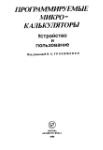/
Автор: Тэтчелл Дж. Беннетт Б. Фрейзер К. Смит Б.Р.
Теги: компьютерные технологии системное программирование программирование информатика
ISBN: 5-03-001572-8
Год: 1989
Текст
MORy SAVING
TRICKS
UNPOWDER
HOIHOMlOQl
lOOOHOlOltOliO
. HOOlOHiOllOll
[У.
строки
Пустой °п£
ост^М
н^неия«
ЙГсоде^
^^УОЧОРУ^Х
Г\ сдо^^ - 'Яй£
GUNPOWDER
GUNPOWDER
ОСВАИВАЕМ МИКРО КОМПЬЮТЕР
GUNPOWDER
PROGRAMMING
Brian Reffin Smith
INTRODUCTION
Kate Fraser
WORD PROCESSING
-7 & TYPING r-
(/sborne
publishing
' and Bill Bennett
USBORNE GUIDE s
I to understanding -г
v~~—-i THE MICRO )
GUNPOWDER
КОМПЬЮТЕР
GUNPOWDER
ББК 32.973.1
0 72
УДК 681.322
Авторы: Тэтчелл Дж., Беннетт Б., Фрейзер К., Смит Б. Р.
Осваиваем микрокомпьютер: В 2-х кн.: Кн. 1: Пер. с англ./
072 Дж. Тэтчелл, Б. Беннетт, К. Фрейзер и др. — М.: Мир,
1989. — 128 с., ил.
ISBN 5-03-001572-8
В книге английских авторов описываются устройство микрокомпьютера,
работа его узлов и области применения. Много внимания уделено формирова-
нию изображений на экране дисплея, машинной обработке текстовой инфор-
мации, а также начальным этапам освоения программирования на языке
БЕЙСИК.
Для широкого круга читателей, начиная с учащихся средних классов
школы.
о 2404000000-097
~04Ц01)-89
131-90
ББК 32.973.1
Редакция литературы по информатике и робототехнике
ISBN 5-03-001572-8 (русск.) © состав, издательство «Мир», 1989
ISBN 5-03-001571-Х (русск.) (£) перевод на русский язык, Сухарев П.П., 1989
Отсканировано Gunpowder для JVc '
знание без границ
GUNPOWDER
Предисловие к русскому
изданию
В настоящее время одним из направлений научно-техниче-
ского прогресса является компьютеризация практически всех
сфер человеческой деятельности. Широкое распространение по-
лучают персональные компьютеры, которые используются на
рабочих местах на предприятиях, в вузах, школах, училищах и
быту. Все это выдвигает новые требования к уровню компью-
терной грамотности человека любой профессии, а умение пра-
вильно и эффективно применять компьютер в своей работе
становится неотъемлемым показателем квалификации каждого
современного специалиста — от рабочего до ученого.
Предлагаемое руководство в двух книгах вводит читателя
в мир персональных компьютеров. Оно рассчитано на начина-
ющих пользователей микрокомпьютеров всех возрастов и от-
личается простотой изложения. В него вошли шесть отдельных
выпусков популярной иллюстрированной серии «Книги о ком-
пьютерах» лондонского издательства «Асборн».
Руководство начинается с описания устройства микроком-
пьютера, а также перечня его возможностей по формированию
изображений на экране дисплея и различных звуковых эффек-
тов. Читатель знакомится «изнутри» с клавиатурой и микро-
схемами, на которых построен микрокомпьютер. Кратко
рассматривается история создания, приводятся области приме-
нения микрокомпьютеров, в частности приемы автоматизиро-
ванной обработки текстов, которая не требует от пользователя
знаний в области программирования.
5
GUNPOWDER
Большое место в руководстве занимает изучение основ про-
граммирования микрокомпьютеров на языке БЕЙСИК. Выбор
БЕЙСИКа не случаен, поскольку в настоящее время он отно-
сится к одному из наиболее распространенных языков про-
граммирования и входит в состав программного обеспечения
практически всех отечественных и зарубежных микрокомпью-
теров. Данные по программированию на БЕЙСИКе для начи-
нающих позволяют постепенно шаг за шагом углубить знание
этого языка, понимание написанных на нем программ, развить
навыки и умение программировать. Приводится описание ряда
приемов и методов, которые способствуют созданию более ка-
чественных программ на БЕЙСИКе, в частности методов по-
строения и использования меню для более удобной и рацио-
нальной организации диалоговых программ.
Особое место занимает практикум по программированию
на БЕЙСИКе, который содержит множество упражнений, во-
просов и задач по составлению на нем программ. Для практи-
кума, как и для руководства в целом, характерна увлекательная
(иногда игровая) постановка ряда вопросов и задач. Следует
подчеркнуть, что все программы написаны на «стандартной»
версии языка БЕЙСИК, которую с минимальными изменения-
ми можно использовать в большинстве микрокомпьютеров.
Благодаря тщательному отбору и проработанности матери-
ала, доступной и увлекательной форме изложения, прекрасным
иллюстрациям данное руководство несомненно будет полезно
самому широкому кругу читателей, желающих овладеть осно-
вами компьютерной грамотности и освоить приемы работы на
микрокомпьютерах.
В. Ф. Шаньгин
UNPOWDER
Часть 1°
Эта часть предназначена всем, кто желает
познакомиться с микрокомпьютерами. В ней
рассказывается о том, как устроены компью-
теры, что они могут и как работать с ними.
Здесь объясняются некоторые специфические
термины с тем, чтобы вы могли в дальней-
шем читать и понимать литературу о ком-
пьютерах.
Далее речь идет о работе микроЭВМ и о
том, как она рисует и воспроизводит звуки.
Рассмотрены крошечные кремниевые инте-
гральные схемы, из которых состоит микро-
ЭВМ и которые выполняют всю работу. Вы
также узнаете, как связать вашу микроЭВМ с
другими компьютерами, удаленными на ты-
сячи миль, чтобы воспользоваться информа-
цией, хранящейся в них, у себя дома. Микро-
ЭВМ могут управлять роботами и другим
электрическим
рудованием, например
дет-
Микрокомпьютеры — это небольшие ком-
пьютеры, предназначенные для решения раз-
личных задач. С их помощью можно играть,
рисовать, исполнять простые мелодии и соз-
давать различные звуковые эффекты. Ком-
пьютеры могут также очень быстро выпол-
нять сложные расчеты, вести дневники и ка-
талоги пластинок, слайдов или других пред-
ской железной дорогой.
метов для вашей коллекции.
Хотя для работы с микроЭВМ вам снача-
ла не понадобится ничего, кроме обычного
телевизора, позже вы можете приобрести до-
полнительное оборудование: световое перо
для вычерчивания рисунков непосредственно
на экране телевизора или специальные при-
способления для игр. Приводится описание и
такого вида оборудования.
В начале этой части объясняется, как ра-
ботать с микроЭВМ и как задать ей програм-
му дальнейших действий. Здесь же дается вве-
дение в БЕЙСИК (язык программирования,
который понимают почти все микроЭВМ), а
также некоторые полезные советы для про-
граммистов. Если у вас есть микроЭВМ, вы
можете попробовать игровые программы, ко-
торые приводятся в этой части книги.
° © 1982 Usbornc Publishing
UNPOWDER
Знакомьтесь, микроЭВМ
На рисунках этого разо-
дела показана микроЭВМ
и проиллюстрированы эта-
пы подготовки ее к рабо-
те. Не все микроЭВМ вы-
глядят так, как показано
на этом рисунке. Тем не
менее большинство быто-
вых компьютеров встраи-
вается в клавиатуру, кото-
рая подсоединяется к теле-
визору. Некоторые микро-
ЭВМ подключаются к спе-
циально разработанным
для них устройствам ото-
бражения информации. Эти
устройства называются дис-
плеями или мониторами.
Все микроЭВМ поставляются вместе с руководством для пользователя. Пе-
ред подготовкой микроЭВМ к работе познакомьтесь с этим руководством.
х^^Зетевой ка-
ель телевизора.
। Кабель
j для подключения
микроЭВМ к теле-
визору
Экран
Клавиатура
Чтобы ввести команды и дан-
ные в микроЭВМ, нужно на-
брать их на клавиатуре.
Клавиа-
тура
Все наиболее
ные части микроЭВМ,
у, встроены в кла
- виатуру.
Выходные
ймньте
Из каких частей состоит
микроЭВМ
кабелей,
Разъемы для подключения
соединяющих микроЭВМ
с телевизором и \
^блоком питания. \
хранятся
данные.
У микроЭВМ
есть электронная па-
мять, где
команды и
«Мозг» микроЭВМ обычно встроен внутрь
клавиатуры. Он состоит из центрального про-
цессора (ЦП), который выполняет всю рабо-
ту, и запоминающего устройства, или памя-
ти. Прежде чем ЦП выполнит какую-либо ра-
боту, ему нужно сообщить набор инструкций,
который называется программой. Программа
хранится в памяти компьютера вместе с ин-
формацией или данными, которые вы хотите
обработать. Программа и информация для
обработки называются входными данными, а
результаты обработки — выходными.
GUNPOWDER
Блок питания
/некоторые мшфоЭВм4
могут подавать звуковые
сигналы и воспроизводить
< несложные мелодии.
точник питания
Устройство отображения
информации
Все, что вы набираете на клавиатуре, а
также результаты работы микроЭВМ, выво-
дятся на экран устройства отображения. Мик-
роЭВМ может также рисовать картинки и
строить различные фигуры на экране. Боль-
шинство микроЭВМ может выводить цвет-
ные изображения, если подключить их к цвет-
ному телевизору.
Сетевой кабель
микроЭВМ
•К5к подготовить микроЭВМ к
работе
Обычно в комплект поставки микроЭВМ
входят три кабеля: один для связи с телевизо-
ром, другой для подключения источника пи-
тания, а третий для соединения с кассетным
магнитофоном1).
Чтобы подсоединить микроЭВМ к телеви
зору, вытащите штекер из гнезда
ключения внешней антенны. Затем
один конец кабеля связи микроЭВМ
зором в гнездо в корпусе клавиатуры, поме-
ченное буквами ТВ, а другой конец этого
кабеля — в гнездо внешней антенны.
Источник питания понижает напряжение
электрической сети до уровня, при котором
может работать микроЭВМ, и поддерживает
это напряжение постоянным.
для под-
вставьте
с телеви-
Выберите канал, на котором нет телевизи-
онных программ. Настройте телевизор так,
чтобы на экране появилось сообщение
READY (готов). Вид сообщения зависит от
типа микроЭВМ.
Соедините микроЭВМ и источник питания
соответствующим кабелем и подключите ис-
точник питания к сети. Проверьте, что теле-
визор тоже подключен к сети. После этого
включите оба устройства.
° Кассетный магнитофон нужен для хранения программ. Подробнее об этом см. на с. 20.
UNPOWDER
Составление программ для микроЭВМ
Хотите ли вы поиграть на микро-
ЭВМ или просто сложить несколько
чисел — в любом случае нужно снача-
ла ввести в память микроЭВМ набор
инструкций (программу), содержащий
подробное задание для компьютера.
Существуют специальные компьютер-
ные языки для написания программ.
Они состоят из слов и символов, ко-
торые компьютер может понять и
преобразовать в свой собственный
электронный код, который называет-
ся машинным кодом. Программы
хранятся в памяти компьютера и вы-
полняются ЦП. Программы и дан-
ные, которые вы вводите в микро-
ЭВМ, называются программным об-
еспечением. Части микроЭВМ, кото-
рые вы можете потрогать, называ-
ются аппаратным обеспечением.
-| Как дать задание ком-
Компьютер только тогда может выпол-
нить какое-нибудь задание, если ему заданы
точные команды в нужной последовательно-
сти. Выше показана программа для робота с
компьютерным мозгом, которая определяет
порядок покраски рамы.
Окно не будет покрашено, так как в про-
грамме нет команды, заставляющей робота
взять ведро с краской и кисть перед тем, как
он полезет вверх по лестнице. Робот делает
только то, что ему велят сделать.
Это часть программы1) на БЕЙСИКе,
языке программирования, который использу-
ется в большинстве микроЭВМ. В памяти
компьютера находится программа, которая
называется интерпретатором и переводит
° Полностью программа приведена на с. 16.
язык программирования в машинный код.
На физическом уровне компьютер может
работать только с машинным кодом. Каждое
«слово» этого кода состоит из последователь-
ности электрических импульсов, управляю-
щих работой электронных схем.
10
GUNPOWDER
Память компьютера
Объем памяти
А ОЗУ подобно блокному
для записей. МикроЭВМ мо-
жет как писать данные, так и
считывать их. При выключе-
нии питания вся информация
в ОЗУ стирается.
ЗУ, в которых информация хранится
временно, называются ОЗУ (оперативные
запоминающие устройства). Всё, что вы
вводите в микроЭВМ, запоминается или
«записывается» в ОЗУ. Позже вы можете
выбрать или «прочитать» хранящуюся
в ОЗУ информацию. Можно также
внести в них изменения.
Существуют два типа запоминающих уст-
ройств (ЗУ). Один из них используется для
постоянного хранения программ, управляю-
щих работой компьютера. В другом програм-
мы и данные хранятся в течение времени, не-
обходимого для выполнения определенного
задания. При включении питания информа-
ция, хранящаяся в ЗУ этого типа, стирается.
^/ПЗУ подобно справочному руко
водству по инструкциям языка программи-
рования. МикроЭВМ может только читать
из него, но не может стереть информацию
или записать новую.
Запоминающие устройства, в кото-
рых информация хранится постоянно, на-
зываются ПЗУ (постоянные запоминаю-
щие устройства). Вы можете только вы-
бирать или «читать» данные из этих
устройств. Запоминать • дополнительную
информацию они не могут. Интерпрета-
тор хранится в ПЗУ. .
допол^
^?ЬНОГО
МикроЭВМ выпускаются с ЗУ различного
объема памяти. Объем ЗУ измеряется коли-
чеством слов машинного кода, которое мож-
но в нем разместить. Каждое слово кода на-
зывается байтом. 1024 байт составляют ки-
лобайт, или 1К. Один килобайт машинных
слов соответствует приблизительно 500 сло-
вам или символам БЕЙСИКа, что вполне до-
статочно для хранения небольшой програм-
мы. Более сложные программы имеют боль-
шую длину. Для них может потребоваться 8К
или 16К ЗУ. Для большинства микроЭВМ
можно приобрести платы с дополнительной
оперативной памятью. Эти платы называют-
ся платами расширения ОЗУ.
UN POWDER
Клавиатура
Клавиатура микроЭВМ обычно во
поступают разные электрические сиг-
многом похожа на клавиатуру печата-
ющих машин. На ней клавиши с бук-
вами и цифрами расположены в том
же порядке. Однако на клавиатуре
микроЭВМ есть дополнительные кла-
налы. Если вы наберете на клавиатуре
текст, который микроЭВМ не пони-
мает, на экране дисплея появится со-
общение «Ошибка». Все, что вы пра-
вильно набираете на клавиатуре, запо-
виши, которые используют для зада-
ния специальных команд на БЕЙСИ-
Ке. В микроЭВМ от каждой клавиши
' На других мик-
роЭВМ могут буть дру
\ гие клавиши.
V- f
Клавиша Пробел
Вы нажимаете эту клави-
шу, чтобы оставить между
словами или символами один
или несколько пробелов.
вы. Чтобы набрать на клави-
Если на клавише нарисо-
Основные клавиши
На большинстве компьютеров вы
вводите программу, набирая слова
языка программирования с.помо^
щью буквенно-цифровых
клавиш и разделяя их с помо-
щью клавиш со специальны-^
ми символами.
Клавиша Shift (ВР) и
клавиша фиксации
клавиши Shift
Клавиша переключения
регистров Shift
минается в ОЗУ и отображается на
экране дисплея для проверки. Здесь
приводятся два типа клавиатуры.____
У многих микроЭВМ на
экран выводятся только за-
главные буквы. Строчные
буквы ими не воспроизводят-
ся.
Некоторые микроЭВМ
воспроизводят строчные бук-
атуре этих микроЭВМ заглав-
ную букву, нужно одновре-
менно нажать клавишу пере-
ключения регистров Shift1) и
клавишу с нужной буквой.
ваны два символа, то с помо-
щью клавиши переключения
регистров набирается верхний
символ. Нижний символ вы-
водится на экран простым
нажатием клавиши.
12
!> На отечественных ЭВМ этой клавише соответствует клавиша ВР. — Прим, перев.
GUNPOWDER
Программируемые
клавиши.
/ Эти клавиши вы можете сами
/ запрограммировать на выполне-
/ ние специальных заданий, на-
/ пример, выбор цвета при
/ каждом нажатии этой клавиши.
/ Такие клавиши имеются не у
/ всех микроЭВМ.
Цифра 0, как правило, пере-
черкнута. Это сделано для того,
s' чтобы при наборе отличать ее от
/ заглавной буквы О.
Курсор — это небольшой
значок, который движется по
экрану по мере того, как вы
набираете текст. Он отмечает
место на экране, куда будет
выведен следующий символ.
Если вы хотите что-
нибудь изменить или убрать
в тексте, вы можете вернуть
курсор назад с помощью кла-
виш управления движением
курсора.
Другой тип клавиатуры
-----------Клавиши управления движени-
ем курсора
Эта клавиатура в четыре раза меньше, чем клавиатура, изо-
браженная на рисунке выше. Конструкция наборного поля опре-
деляет размеры и форму микроЭВМ, так как другие составляю-
щие ее компоненты очень малы. В конструкции клавиатуры нуж-
но также предусмотреть место для разъемов, к которым под-
ключаются внешние устройства, например принтер или кассет-
ный магнитофон. Они описаны ниже.
Клавиша RETURN (возврат
курсора или ВК)
Эту клавишу нажимают в конце
каждой строки программы, что-
бы закончить старую и начать
новую строку, при этом набран-
ная строка программы вводится
в память микроЭВМ. Иногда
для этой же цели используются
клавиши NEWLINE (перевод
строки или ПС) и ENTER
(ввод).
Клавиша DELETE
(удалить)
С помощью этой клавиши мож-
но исправлять ошибки набора.
На некоторых микроЭВМ для
этой же цели используются кла-
виши RUBOUT (забой) или ER-
ASE (стереть).
Эта клавиатура похожа на клавиатуру калькулятора. Клави-
ши при нажатии смещаются мало. Большинство клавиш исполь-
зуется для ввода полных команд БЕЙСИКа, поэтому вам не
нужно набирать их по буквам. На клавишах изображены слова,
буквы, цифры и специальные символы. Для правильного набора
информации пользуйтесь двумя клавишами переключения ре-
гистров.
Программы
для микроЭВМ
Вы можете приобрести журналы, книги,
магнитофонные кассеты и магнитные диски с
готовыми программами или научиться со-
ставлять свои собственные программы. Текст
программы, выведенный на принтер, называ-
ется распечаткой. Программы на кассете мо-
гут быть загружены в память микроЭВМ с
помощью кассетного магнитофона. Програм-
ма должна быть написана на языке програм-
мирования, понятном для данной микроЭВМ.
Как правило, таким языком является БЕЙ-
СИК. Существуют различные версии БЕЙ-
СИКа, отличающиеся друг от друга некото-
рыми командами и операторами. Программа
не будет выполняться, если версия языка
БЕЙСИК, на которой она написана, не под-
ходит для вашей микроЭВМ, или если в про-
грамме есть ошибки.
Где брать программы
Можно, например, покупать журналы по
микрокомпьютерам, в которых содержатся
распечатки программ. Журналы печатают
ориентированные на конкретный тип микро-
ЭВМ.
Micro
про
лее надежны
Специальное
издание
гровые
автоматы
на БЕЙСИКе
Ввод программы
с распечатки помога-
ет познакомиться с
БЕЙСИком и научиться
находить ошибки, а
также адаптировать
программы для версии
БЕЙСИКа на вашей
микроЭВМ
Телевизор, подключенный
к автоматизированной инфор
мационной сети Prestel
Часто в журналах
программы недостаточ-
но хорошо проверены и
содержат ошибки, кото-
рые называют «жука-
ми». Эти «жуки»
мешают выполнению
программы. Програм-
мы в книгах обычно бо-
Вы можете вывести программы на экран
своего телевизора, подключенного к специ-
альной сети передачи программ и данных че-
рез телефонный канал. Примером такой си-
стемы может быть система PRESTEL.
В продажу поступают самые разнообраз-
ные программы для микроЭВМ от увлека-
тельных игровых программ, сопровождаю-
щихся цветовыми и звуковыми эффектами, до
более скромных, традиционных программ,
например для игры в шахматы.
тексты программы, ориентируясь либо на
один тип микроЭВМ, либо на разные типы.
Другой недорогой способ приобрести
программы — это купить книгу с набором
программ. Обычно, это игровые программы,
Для некоторых микроЭВМ можно приоб-
рести программы, записанные в специальных
кассетах ПЗУ, показанных на рисунке сверху.
Кассета вставляется в специальный разъем в
корпусе микроЭВМ.
Можно улучшить свой быт с помощью
компьютерных программ, которые планиру-
ют ваш бюджет, учитывают ваши расходы
на домашнее хозяйство, ведут и составляют
каталог ваших коллекций.
Обучающие программы помогут вам в
правописании, математике и даже при изуче-
нии иностранного языка. Картинки на экране
сделают изложение материала более живым и
понятным.
Progr
MICRO
COMP/
П°пезныв
J « *°то'х>«< »ае₽С""
". °ап
Иая «а
но ™Тп ,
6 пос! 6°Тает сп^Икро- /
;D °°б^те /
ПрогРа^ /
Компьютерные
Гибкие магнитные диски
Можно приобрести программы, записан-
ные на магнитофонной кассете. Для перезапи-
си программ в память микроЭВМ вам пона-
добится кассетный магнитофон. Программы
продаются и на гибких магнитных дисках.
Кассеты и диски можно купить в магазине
или заказать по почте. Адреса поставщиков
программ можно выяснить в журнале по мик-
роЭВМ или заказать специальный каталог.
В клубах пользователей микроЭВМ можно
встретить людей, интересующихся компью-
терами» а также обменяться программами и
идеями. Чтобы’узнать, есть ли такие клубы и
группьг в вашем регионе, напишите в журнал
по микроЭВМ или просмотрите соответству-
ющий каталог в библиотеке.
15
UNPOWDER
Составление
собственных
программ
Большинство микроЭВМ рассчитаны на
работу с БЕЙСИКОМ. БЕЙСИК — это хоро-
ший универсальный язык программирования.
Помимо БЕЙСИКа существует много других
языков программирования, например, Па-
скаль, который, как некоторые считают, луч-
ше БЕЙСИКа. В этом разделе приводятся
две программы на БЕЙСИКе. Язык БЕЙ-
СИК состоит из ключевых слов и специаль-
ных символов. Он довольно легок для изуче-
ния. Лучше всего начать изучение языка с
чтения чужих программ, а при наличии ком-
пьютера — с их испытания.
программы нумерует-
программы — не
Из пояснений к программе вы узнаете,
пропустить шпионов
щество.
что означают некоторые ключевые слова
БЕЙСИКа. Цель этой
в секретное об-
nfo1^
ПлрОЛЬ
^°оВ1Ц11ТЕ
Плроль
S?fOH
80 ЦЬ1ТКц
14°Е\1^Т ЪРох
°ДИТё
Друг
Каждая строка
ся. Строки нумеруются через десяток для
того, чтобы позже можно было добавить
дополнительные строки, не занимаясь
перенумерацией всей программы. Микро-
ЭВМ выполняет программу в порядке
Чтобы выполнить программу, приве-
денную выше, наберите ее на клавиатуре
в точности так, как она показана на ри-
сунке. В конце каждой строки нажимай-
те клавишу В К (ПС или ВВОД для некото-
рых микроЭВМ). Затем введите команду
RUN (пуск), после чего микроЭВМ выполнит
возрастания номеров строк.
*| Разработка программы*.
программу.
««re tr /№.
Fa
Приступая к разработке программы, нуж-
но первым делом написать подробный план
программы на обычном языке. Выше показан
план игровой программы.
Затем разбейте весь процесс решения на
шаги и подумайте, что должен делать
компьютер на каждом шаге. Запишите шаги
выполнения программы в правильной после-
довательности.
16
GUNPOWDER
ПОЯСНЕНИЯ К ПРОГРАММЕ
PRINT выводит на экран дисплея все,
что находится в кавычках.
INPUT вводит ваш ответ в мик-
роЭВМ и записывает его в ячейку па-
мяти с именем Р$
$ обозначает строку символов
CLS очищает экран
FOR... ТО задает число повторений
операторов в строках с 60—100
IF... THEN выполняет оператор по-
сле слова THEN, если условие истин-
но. В нашем случае это оператор
GOTO, который передает управление
строке 130. Если условие не выполня-
ется, то выполняется следующая
строка с номером 90.
END сообщает микроЭВМ, что она
выполнила всё, что нужно, и про-
грамма завершена.
СТОЙ/ПАРОЛЬ!
У ВАС ДВЕ ПОПЫТКИ
Нрпо°ИКАРТ0ФЕЛь
НЕПРАВИЛЬНО
МИКРОСХЕМЫ!
ВХОДИТЕ, Друг
При выполнении программы ко
тер запрашивает пароль и сохраняет его в
памяти. Затем он просит вас ввести пра-
вильный пароль. Оператор INPUT в стро-
ке 70 выводит на экран вопросительный
знак, который означает, что микроЭВМ
ожидает вашего ответа. Пароль, введен-
ный вами на этот раз, сравнивается с паро-
лем, который хранится в памяти микро-
ЭВМ. Если эти слова совпадают, выводит-
ся сообщение «ПРОХОДИТЕ. ДРУГ».
10 PRINT ’’ИГРА ПЛЮХ”
20 PRINT
30 PRINT ’’РУЛЬ ВАШЕГО КАРТИНГА
СЛОМАЛСЯ И”
40 PRINT ”ВЫ НЕСЕТЕСЬ К ПРУДУ”.
50 PRINT ’’ЧТОБЫ ВКЛЮЧИТЬ ТОРМОЗА”
60 PRINT ’’НАЖМИТЕ ПРАВИЛЬНУЮ
КЛАВИШУ”
70 PRINT ”С БУКВОЙ”
80 PRINT ”У ВАС ПЯТЬ ПОПЫТОК.”
100 LET C$=CHR$(64+INT(RND(1)*26+1))
110FORG=1 ТО 5
120 INPUT G$
130 IF G$=C$ THEN G=5: GOTO 210
140 IF G$ < C$ THEN PRINT ’’ПОСЛЕ ЭТОЙ
БУКВЫ”
150 IF G$ > C$ THEN PRINT ”ДО ЭТОЙ
БУКВЫ”
160 PRINT G$
170 NEXT G
180 PRINT ’Т1ЛЮ-Ю-Ю-ЮХ”
190 PRINT ”ВЫ ПРОМОКЛИ”
200 END
210 PRINT ”ТРРРРШШШ...” I
220 PRINT ”ВЫ ОСТАНОВИЛИСЬ I
ВОВРЕМЯ” /
230 END <
Эти программы будут работать
не на всех типах микроЭВМ, потому
что в них используются разные версии
БЕЙСИКа. Скорее всего нужно будет
изменить оператор CLS, который очи-
щает экран дисплея, и функцию RND,
которая генерирует случайное число.
Если на вашей микроЭВМ программа
не работает, посмотрите в руководстве/
пользователя, как ее нужнсу
/JT’K изменить. уч /
игр^плЮ1<.. **
КАРТИНГ*
?т Ас Пять Попытп
?С° ВУКВЫ ЫТ0К-
Теперь переведите каждый шаг про-
граммы на БЕЙСИК. Введите строку про-
граммы в микроЭВМ. Перед вводом про-
граммной строки убедитесь, что в ней нет
ошибок.
На этом рисунке показаны результаты
работы вашей программы. Буквы после
вопросительного знака — это ваши отве-
ты. Более подробно о работе программ вы
узнаете в следующем разделе.
GUNPOWDER
Выполнение программ
При вводе текста программы с
клавиатуры все ее строки записыва-
ются в память микроЭВМ; Вместо
ввода с клавиатуры можно «загру-
зить» программу, т.е. записать ее в
память микроЭВМ с помощью кассет-
ного магнитофона. Ниже даются не-
которые советы по вводу программ с
клавиатуры и по загрузке с кассет. Ес-
ли после запуска командой RUN про-
грамма не работает, то она, видимо,
содержит ошибки. Некоторые ошибки
прерывают работу программы, приво-
дя к непредсказуемым результатам.
Знаки препинания и пробелы важны для
компьютера так же, как буквы и цифры, поэ-
тому набирать текст программы нужно очень
внимательно. При наборе каждая строка вы-
водится на экран для контроля правильности
ввода.
Если программа не работает после запуска
по команде RUN, введите команду LIST (рас-
печатать), которая выводит на экран текст
программы. Перед повторным запуском пои-
щите и исправьте ошибки.
LOAD "MOUSETRAP
с кассеты
При вводе команды LOAD (загрузить), за
Программа записывается
магнитную
Попробуйте^^.
послушать, как зву-^>
чит программа, нажавх.
клавишу воспроизведения
на магнитофоне.
\ г Кабель св
“с телевизор
При вводе программы на экран
могут выводиться части строк
программы или произвольные
символы.
Разъем подклюА
чения магни- \ 5
тофона _
Кабель связи
с магнитофоном
ленту в виде последовательности коротких
звуковых сигналов высокого тона. Для за-
грузки программы в память микроЭВМ под-
соедините кассетный магнитофон, как описа-
которои идет имя программы в кавычках, и
нажатии клавиши воспроизведения записи на
магнитофоне программа копируется в память
микроЭВМ. На это уходит от нескольких се-
но в руководстве пользователя для вашего
компьютера. Регулятор громкости установи-
те на отметку 7 или 8, а регулятор тембра
сдвиньте в сторону верхних частот.
кунд до нескольких минут в зависимости от
длины программы. Если программа не загру-
зилась, подстройте регуляторы громкости и
тембра
ОТСУТСТВУЮТ»
ва за
70 PRINT "НЕПРАВИЛЬНО
100 END
А ТЕПЕ
ОШИБКА. Неправильно на
бран оператор, поэтому' мик
роЭВМ его не понимает®
20 PRINT ’’
ПОПЫТОК
Вот правильная программа:
10 PRINT ’’СКОЛЬКО КРОКОДИЛОВ
В РЕКЕ? ”
Ошибки в программах
В программе, представленной ниже, много
ошибок. Самыми распространенными явля-
ются ошибки набора на клавиатуре. Если вы
наберете операторы и команды БЕЙСИКа с
ошибками, микроЭВМ их не поймет. Такого
типа ошибки называются синтаксическими.
Большинство микроЭВМ выводит на экран
сообщения об ошибках, если им что-то непо-
нятно. Некоторые компьютеры выводят та-
кие сообщения во время ввода программы.
Другие ждут до тех пор, пока вы не введете
команду RUN или LIST. -k:
30 LET A=6
40 FOR N=1 TO 5
50 ONPUT G
60 IF G=A THEN N=5:
GOTO 130
70 PRINT ’’НЕПРАВИЛЬНО”
NEXTN
90 PRINT ”AM! ВАС ПРОГЛОТИЛИ!
100 END
110 PRINT ’’ПРАВИЛЬНО
А ТЕПЕРЬ ГРЕБИТЕ
БЫСТРЕЙ ОТ СЮДА!”
120 ОК - THAT'S ALL
СИНТАКСИЧЕСКАЯ
ОШИБКА. Отсутствует one
рдтор PRINT, который выво
дитло сообщение на'экр&н.
ЦИКЛ FOR НЕ ЗАВ
ШЕН. FOR
это части одной конструкции
повторяющие строки 50—7!
раз. Такая конструкция назьг
вается циклом. Операто|
NEXT является частью jpac
смотренной конструкции
должен стоять в строке 80
Но так как строка с этим но
мером отсутствует, мик
роЭВМ выводит сообщеЭД
об ошибке. _ i . -.
PRINT ”АМ
ПРОГЛОТИЛИ
НЕТ ТАКОГО НОМЕРА
СТРОКИ. В программ^*
номера строки 130. .
• 110 PRINT "ПРАВИЛЬ
ГРЕБИТЕ БЫСТРЕЙ ОТСЮДА
И120 END
СИНТАКСИЧЕСКАЯ
ОШИБКА. В БЕЙСИКе нет
-► такого оператора, поэтому С
микроЭВМ его не понимает. 9
Нужно набрать оператор Д/
END W
GUNPOWDER
Сохранение программ
После ввода программы в память микро-
ЭВМ вы можете скопировать ее на магнит-
ную ленту. Делать это полезно, потому что
при выключении питания программа стирает-
ся из оперативного запоминающего устройст-
ва. Можно также записывать программы на
гибкий магнитный диск с помощью устройст-
ва, которое называется накопителем на гиб-
ких магнитных дисках. Такой способ хране-
ния программ предпочтительнее при боль-
шом их количестве. Кроме того, можно полу-
чать копии программ на бумаге с помощью
устройства печати или принтера.
Кассетный магнитофон, накопитель на
магнитных дисках или принтер подключают-
ся к специальному разъему на корпусе микро-
ЭВМ, соединенному с так называемым пор-
том. В состав порта входят специальные схе-
мы, которые называются интерфейсом. Ин-
терфейс преобразует электрические сигналы, с
которыми работает микроЭВМ, в электриче-
ские сигналы, используемые внешним уст-
ройством.
ленты,
полезен,
на ленте
рассчи-
время вос-
г Короткие
тайные на меньшее
произведения заданий, лучше,
чем длинные, потому что на них
Кассеты С магнит* SAVE используетсяХ^
НОЙ ЛеНТОЙ для копирования программы^
/^Гна внешний носитель, a LOAD
|—для загрузки программы
а в память микроЭВМ.
Большинство микроЭВМ может подклю-
читься к обычному кассетному магнитофону,
однако для некоторых целей нужен специаль-
ный магнитофон. Для записи программ мож-
легче отыскать нужные вам про-
граммы.
Сохранить программу на кассете и загру-
зить ее обратно в память микроЭВМ иногда
Счетчик магнитной ленты
когда нужно отметить, где
находится начало какой-нибудь программы.
но купить кассеты со специальной лентой для
бывает нелегко. Если у вас возникают труд-
хранения цифровой информации; можно так-
же пользоваться и обычными кассетами с вы-
ности, прочистите записывающую головку
магнитофона. Если в программе ошибки,
сококачественной магнитной лентой.
Подключите магнитофон
к микроЭВМ, как описано в
вашем руководстве. Проверь-
те, что провода не пересека-
ются, иначе возникнут иска-
жения сигнала.
Затем на клавиатуре набе-
рите команду SAVE и имя
программы в кавычках. На
клавиатуре нажмите клавишу
ВК, а на магнитофоне — ЗА-
ПИСЬ и ВОСПРОИЗВЕДЕНИЕ.
микроЭВМ не запишет ее на магнитофон.
ная лента движется мимо го-
ловки записи магнитофона,
программа записывается на
ленте в виде комбинации на-
магниченных точек.
20
GUNPOWDER
Принтеры
Это очень быстрый прин-
тер. На нем получаются высоко-
качественные распечатки.
И
Этот принтер значительно
дешевле, но работает медленнее
качество распечаток хуже.
На принтер, подключенный к вашей мик-
роЭВМ, можно выводить тексты программ,
результаты вычислений и иногда даже кар-
тинки. Для связи большинства микроЭВМ с
принтером используется стандартный интер-
фейс RS232.
Информация, выведенная на принтер, на-
зывается твердой копией. Вы можете распе-
чатать много копий одной и той же програм-
мы и раздать их друзьям. Принтеры могут
печатать очень быстро. Некоторые дорогие
принтеры могут печатать несколько строк в
секунду.
Гибкие магнитные
диски
Головка
ния
Диски всегда находятся внутри'"'
защитного конверта. Можно повредить
чувствительную поверхность диска, если до-
тронуться до неё.
записи/считыва -
Накопитель!
на гибких маг-
нитных дисках
Диск вращаете^ внутри за-
щитного конверта
Диск вращается внутри накопителя, а го-
Поверхность магнитного диска гладкая, на
ней нет концентрических бороздок, как на
пластинке. Запись и считывание информации
осуществляется с помощью накопителя на
гибких магнитных дисках.
ловка записи/считывания сканирует магнит-
ную поверхность диска через специальное от-
верстие в защитном конверте. Эта головка
«читает» любые данные на диске и «пишет»
на него новую информацию.
КОГО О CI
£ <
При записи программы на внешний но-
ситель информации вы, как правило, даете
ей имя. При этом нужно ввести список
имен программ, так как, если при считыва-
нии с внешнего носителя вы введете непра-
вильную букву в имени или пробел микро-
ЭВМ не воспримет это имя.
При считывании с ленты или диска про-
грамма копируется в память микроЭВМ.
Позже можно исправить эту копию или
выполнить ее с другими данными, не изме-
няя версии программы, которая хранится
на ленте или диске.
21
к
Как
строить
картинки
Символы (т.е. буквы, цифры, специальные
знаки) также состоят из пикселов. Микро-
ЭВМ делит экран на ряды невидимых квадра-
тов. Каждый символ получается при высвечи-
вании определенной комбинации пикселов в
пределах каждого квадрата. Число символов,
В графической программе вы сообщаете
микроЭВМ, какие пикселы высвечивать, на-
бирая их координаты. Координаты высвечи-
ваемого пиксела задаются числом пикселов,
на которое он отстоит от начала координат
экрана по горизонтали и вертикали.
Если вы внимательно посмотрите на кар-
' ‘тинку, выведенную на экран, то увидите пик-
Иселы. Большинство компьютеров выводят
^цветные картинки, если они подсоединены к
•^цветному телевизору или монитору. Цвет
;}картинок задается цветом пикселов, составля-
‘«Лоших эти картинки.
Специальное перо^
Графический планшет
Чувствительная к давлению поверхность
графического планшета покрыта координат-
ной сеткой. Вы кладете на эту сетку картинку
и начинаете обводить ее специальным пером.
При этом координаты каждого пиксела авто-
матически вводятся в микроЭВМ.
Я*
МикроЭВМ и Kapi
МикроЭВМ рисует картинки, вы-
свечивая крошечные площадки на
экране дисплея, которые называются
пикселами. Картинки, полученные с
помощью микроЭВМ, называются
графическими изображениями. Их
можно вывести на экран, набрав про-
грамму на клавиатуре. Можно также
рисовать картинки с помощью свето-
вого пера или специального устройст-
ва, которое называется графическим
планшетом. Ниже вы познакомитесь
с работой этих устройств.
Высвечивани е___-—
пикселов^-—*“e=-ZZ ( Ш
» * дмши г j
т*< । **t “t~ J
. i i FT» * Г*
J1 JU.
I'UU’ n ’UL.-
.U'U'JU’UJ’J.
•t_j‘ b | »i |j_1 ।
xCCO иО
•C’Ul.’L’UL’* "
*7м м m"**-
UL.U JLU‘U JU_‘J u
rpM*** • ‘ * U.U
CV-M-’JLo J U-»u
H l l » n I n » * i
tccccoz^xc*
•г А
»Г и ir'iCu if if ;
»_» >
ГI t
Световое перо
МикроЭВМ с большим объемом памяти
могут строить изображения из более мел-
ких групп пикселов, чем микроЭВМ с мень-
шим объемом памяти. Такие изображения
более реалистичны; режим вывода таких
изображений называется графическим ре-
жимом с высоким разрешением.
Чтобы высветить отдельный пиксел,
нужно большой объем памяти, поскольку
большинство микроЭВМ выводит пикселы
группами. Каждой группой управляет от-
дельная команда. Все пикселы одной груп-
пы имеют один цвет.
которое может поместиться на экране, зави-
сит от числа этих квадратов, которое у раз-
личных микроЭВМ различно. На экране мик-
роЭВМ, который разделен на 30 столбцов и
20 строк, можно разместить 30 символов по
горизонтали и 20 по вертикали
качество изображений
Хи г'•
: ,
। > i j
I k i l t
__________ _______»UMJ
’JAlO-Lu > HZ lOjJj-LUj
1 Ml ♦>¥" mi~i
С помощью светового пера можно рисо-
вать непосредственно на экране дисплея. Ког-
да вы проводите линию на экране, сигналы
от светового пера поступают в микроЭВМ,
которая высвечивает пикселы вдоль линии.
Перо как бы «видит» электронный луч, кото-
рый высвечивает пикселы, и сообщает микро-
ЭВМ координаты, куда его нужно направить.
С помощью микроЭВМ можно приво-
дить картинки в движение. Этот процесс
называется мультипликацией. Пикселы, из
которых состоит изображение объекта,
высвечиваются, а затем гасятся. Процесс
повторяется в другом месте экрана.
GUNPOWDER
МикроЭВМ и звук
1 Музыка
Можно купить
магнитофонные
кассеты с му-
зыкальными
программами.
Некоторые
такие
программы
одновремен-
но выводят
на экран
картинки.
Если включить в программу операто-
ры для управления нотами, то можно с
помощью микроЭВМ исполнять музы-
кальные мелодии. На некоторых микро-
ЭВМ можно также брать аккорды и
другие звуковые сочетания. Это дости-
гается программным включением однов-
ременно нескольких «голосов».
Большинство микроЭВМ могут
воспроизводить несложные мелодии
и подавать звуковые сигналы, а не-
которые могут даже произносить
слова. МикроЭВМ, которые рабо-
тают со звуком, делают это с по-
мощью специальной интегральной
схемы, которая называется синте-
затором и располагается внутри
j Ваша команда
v АХДЛЯ микроЭВМ^*"Л >>
Послание от
микроЭВМ *
синтезатору
Электрический
сигнал от
синтезатора
клавиатуры. Для некоторых микро-
ЭВМ можно купить синтезатор в
виде отдельного блока.
Чтобы подать с помощью мик-
роЭВМ звуковой сигнал, нужно вве-
сти команду SOUND (звук) или BE-
Можно указать микроЭВМ, какую
ноту брать, с помощью светового пера.
Вы вводите в микроЭВМ программу,
которая строит на экране нотный стан
(линии для записи нот). Затем световым
пером рисуете нужные ноты.
ЕР, за которыми идут числа, опре-
деляющие высоту (например, ДО
или СИ) и длительность нужной но-
ты. Ниже иллюстрируется, как
микроЭВМ подает звуковые сигна-
лы.
Звуковая волна, передающая громкий высокий звук.
Звуковая волна, /
передающая громкий низкий звук.
Еще немного о звуке
Звуковая волна
Высота тона.
Длина волны
1 Разговор с микроЭВМ
Можно
граммы
подавать
»помощькУ^Ттрс^
заставить микроЭВМ
звуковые сигналы, на-
ливающие звуки шагов или
ефонный звонок.
ЖИР — ный
кот
РО — БО — ТОВ
Для микроЭВМ разговаривать труднее,
чем исполнять музыку, потому что звуки ре-
чи сложнее по составу. Большинство слов со-
стоит из нескольких звуков, например, РО-
БО-ТЫ. У микроЭВМ, которые могут разго-
варивать, звуки слов хранятся в специальной
интегральной схеме в машинных кодах.
ГРОМКОГОВОРИТЕЛ
У некоторых микроЭВМ
внутрь клавиатуры встроен
громкоговоритель. Другие испо-
льзуют громкоговоритель телевизо-
ра, поэтому можно с помощью регу
лятора управлять громкостью.
КАК
ВАС
30 — ВУТ
УСИЛИТЕЛЬ
С помощью синтезатора микроЭВМ об-
Когда вы вводите команду SOUND, мик-
роЭВМ посылает сообщение в машинном ко-
де на синтезатор, сообщая ему, какой звук не-
обходимо синтезировать. Синтезатор выраба-
тывает электрический сигнал, который усили-
вается усилителем и подается на громкогово-
ритель. Сигнал заставляет вибрировать гром-
коговоритель, благодаря чему возникает звук.
Различные сигналы синтезатора заставляют
вибрировать громкоговоритель с различной
скоростью, генерируя звуки различной высо-
ты.
Колебания воздуха, производимые гром-
коговорителем, называются звуковыми вол-
нами. У различных звуков волны разной фор-
мы. Например, у громкого высокого звука
высокие, частые гребни волн. Высота гребня
определяет громкость звука. Длина волны,
т. е. расстояние между гребнями, определяет,
высокий или низкий звук она передает (иначе
говоря задает высоту тона). Изменение гром-
кости и высоты звука за некоторый период
времени называется звуковой огибающей.
разует слова, складывая звуки слов в соот-
ветствии с грамматическими правилами, ко-
торые хранятся в памяти. Этот процесс назы-
вается синтезом речи. МикроЭВМ с синтеза-
торами речи полезны слепым и детям, кото-
рые не умеют читать.
Еще труднее компьютеру понимать речь.
Компьютеры нужно запрограммировать так,
чтобы они распознавали все звуки речи. Так
как у разных людей разные голоса и разное
произношение звуков, эту задачу может вы-
полнить только компьютер с большим объе-
мом памяти.
25
GUNPOWDER
Устройство микроЭВМ
На этих двух страницах изображены компоненты, из которых состоит не-
большой компьютер. Эти компоненты являются основными для всех микро-
ЭВМ, хотя большинство из них устроено гораздо сложнее и состоит из большего
числа компонентов.
Самые главные части компьютера — это чипы — четыре небольших черных
коробочки на ножках. Вся работа внутри компьютера выполняется электрически
ми сигналами, проходящими через чипы и металлические проводники печатной
платы. Более подробно о том, как работает компьютер, вы узнаете
Регулятор напряжения
Преобразует напряжение 9 В
ка питания в напряжение
пользуемое микроЭВМ.
чуть позже.
Резисторы
1 Как устроен чип
ИС ПЗУ
В ней хранится постоянная
программа команд, которая
говорит компьютеру, как ра-
ботать.
источни-
5 В, ис-
Ножки
Печатная плата (ПП)
На ее поверхности имеются метал-
лические проводники, а электриче-
ские сигналы к компьютеру текут
вдоль этих проводников между чи-
пами. На ПП имеются также дру-
гие электрические компоненты,
например, конденсаторы и резисто-
ры, которые помогают контроли-
ровать электрический ток.
ИС ОЗУ
Это ОЗУ, в котором хранятся
программы и данные, которые
вы вводите в компьютер.
Корпус ИС
Чип — это небольшая коробочка, внутри
которой находится крошечный кремниевый
кристалл. На поверхности этого кристалла
созданы крошечные и очень сложные элек-
тронные схемы. Металлические ножки корпу-
са обеспечивают обмен электрическими сигна-
лами между кристаллом и внешними схема-
ми
На этом рисунке кремниевый кристалл
(чип) показан в натуральную величину. Его
толщина не превышает толщины человеческо-
го ногтя, а на его поверхности можно разме-
стить десятки различных схем. Правильное
название кремниевого кристалла (чипа) — ин-
тегральная схема, или сокращенно ИС.
26
GUNPOWDER
Логический блок компьютера
Sinclair. Это — специальная ИС, кото-
рая содержит дополнительные рабо-
чие команды для компьютеров
данного типа.
Более мощные компьютеры
I ЦП
Печатная
плата (ПП)
ИС ПЗУ
ИС ОЗУ
Штепсельные разъемы для подсоединения
телевизора, блока питания и другого
оборудования, например кассетного
магнитофона или принтера.
вос-
телеприем-
ником.
Модулятор
Преобразует сигналы ком-
пьютера в сигналы,
принимаемые
конденсатор
Стойка
L МЛН.
задают
элект-
в ком-
ружочками обозначают место,
где металлический проводник переходит
с одного слоя печатной платы на другой.
Микропроцессор
Это — центральный про-
цессор (ЦП), центр управ-
ления компьютером. Он
вырабатывает команды
вашей программы и кон-
тролирует поток информа-
ции на ОЗУ и телеэкран.
В состав ЦП входят «квар-
цевые часы», которые ге-
нерируют более
имп/с., которые
ритм прохождения
рических сигналов
пьютере.
Торцевой разъем
Используется для подклю-
чения платы с дополни-
тельным ОЗУ или кассеты
ПЗУ с записанной про-
граммой . Металлические
проводники вдоль края
платы обеспечивают об-
мен электрическими сигна-
лами между основной и
дополнительной платами.
Более мощные компьютеры имеют
больший объем памяти и большее количе-
ство интегральных схем. На рисунке пока-
зана печатная плата микроЭВМ, на кото-
рой расположено 40 ИС. На плате нахо-
дится несколько ИС ОЗУ и ПЗУ, поэтому
объем памяти этой микроЭВМ больше.
2
У очень мощных компьютеров, исполь-
зуемых крупными фирмами, сотни печат-
ных плат с ИС. Платы установлены в от-
дельных конструктивных стойках в виде
шкафов, которых бывает так много, что
они могут занимать всю комнату. Такие
компьютеры называются большими ЭВМ.
Они могут
заданий.
3
одновременно выполнять много
Мини-компьютеры или мини-ЭВМ —
это уменьшенный вариант большой ЭВМ.
Они состоят их нескольких стоек печатных
плат и рассчитаны на выполнение одного
конкретного задания, например, бухгалтер-
ского расчета или накопления информации.
27
GUNPOWDER
Устройство интегральной
схемы (ИС)
Каждая ИС в компьютере рассчи-
тана на выполнение конкретной рабо-
ты. На рисунке справа показаны две
сильно увеличенные кремниевые ИС.
Одна из них является микропроцессо-
ром, другая — ИС ПЗУ. Из рисунка
видно, что внутренняя структура этих
ИС различна. Интегральные схемы так
малы и сложны по своей структуре,
что после контроля на этапе произво-
дства до половины их общего коли-
чества бракуется и выбрасывается.
Как ИЗГОТОВЛЯЮТСЯ Кремниевый
Это — схема ПЗУ.
В ней содержится на-
бор команд для управления
работой компьютера.
ИС изготовляются из очень чистого моно-
кристалла кремния. Монокристалл имеет
форму стержня, который режут на пластины
диаметром около 100 и толщиной 0,5 мм. На
каждой пластине можно создать приблизи-
тельно 500 ИС. Кремний получают путем
очистки песка, поэтому ИС недороги.
Микропроцессор
Микропроцессор иногда называют ком-
пьютером на кристалле. В его состав входят
несколько видов схем, и, по существу, он вы-
полняет функции крошечного компьютера.
Микрокомпьютер обязан своим названием
микропроцессору.
ОЗУ
ПЗУ
между
кото-
на пе-
Схемы микропроцессора соединены
собой металлическими проводниками,
рые называются шинами. Проводники
чатной плате, соединяющие микропроцессор с
другими ИС, также называются шинами.
Это — схемы ОЗУ для временного хра-
нения данных, которые могут понадо-
биться микропроцессору во время
выполнения конкретной работы.
Уменьшенные чертежи схемы переносятся
фотографическим способом, которые затем
устанавливаются в специальную печь. В ней
на поверхности кремниевых пластин химиче-
ским путем вытравливаются схемы.
В настоящее время компьютеры помогают
проектировать ИС. Световое перо, показан-
ное на рисунке вверху, используется для вне-
сения изменений в чертеж схемы. Следующий
этап — это уменьшение размеров чертежа до
размеров ИС.
GUNPOWDER
Oo oo
1511ПЙИ
О 7 о’
° /°<
Э /°©
Z/o®
/о_ ° о
°°°О
Все вычисления и логические
операции выполняются внутри
арифметико-логическо-
го устройства (АЛУ).
/ Тактовый
генератор задает
частоту прохождения элек-
трических импульсов через схе-
мы микропроцессора.
ИС памяти
Каждая отдельная схема в ИС памяти —
это элементарная ячейка для хранения инфор-
мации. На кристалле обычно сотни таких яче-
ек. Каждая ячейка ИС ПЗУ содержит инфор-
мацию, ячейка же ИС ОЗУ пуста до тех пор,
пока вы сами не запишете туда данные.
можно создать много различных логических
схем, поэтому процесс изготовления готовой
ИС может растянуться на несколько недель.
Готовые ИС проверяются на пластине под
микроскопом с помощью крошечных зондов
(при этом происходит отбраковка ИС).
Кремниевые пластины разрезаются алмаз-
ной пилой на отдельные ИС, при этом брако-
ванные микросхемы выбрасываются. Исправ-
ные ИС упаковываются в защитные корпуса,
которые можно устанавливать на печатной
плате.
29
GUNPOWDER
Как работает интегральна
схема
ИС состоит из тысяч крошечных компо-
нентов, называемых транзисторами, через
которые с большой частотой проходят элек-
трические импульсы. Некоторые транзисторы
объединяются и образуют вентили, которые
либо пропускают импульсы, либо нет. В ре-
зультате образуется последовательность, в
которой импульсы то имеются, то отсутству-
ют. Эта последовательность импульсов об-
разует машинный код. Отсутствие импульса
в указанной последовательности так же важ-
но, как и его присутствие.
Счет в двоичной системе
счисления ______
Двоичные числа записываются с помощью
двух цифр 1 и 0. Позиция цифры в двоичном
числе, отсчитываемая справа налево, соот-
ветствует некоторой степени числа 2, т. е. 2 в
степени 0 (или 1); 2 в степени 1 (или 2); 2 в
степени 2 (или 4); 2 в степени 3 (или 8) и т.д.
Чтобы записать число в двоичной системе,
нужно поставить 1 или 0 в соответствующие
числа 10, т.е. 10 в степени 0 (или 1); число 10
в степени 1 (или 10); 10 в степени 2 (или 100)
и т
позиции.
Байты используются для представ-
ления информации в компьютере.
Восемь битов = один байт
Еще о машинных кодах
Один бит
Наличие импульса или его отсутствие обо-
значают таким понятием, как «бит». В боль-
шинстве микроЭВМ Для представления пор-
ции информации используется группа из 8
бит. Эта группа из 8 бит называется байтом,
который состоит из восьми двоичных цифр.
Импульс есть
Импульса нет
Машинный код образуется из двух значи-
мых состояний — наличия импульса и его от-
сутствия. Коды, в которых используются
только два значения какой-либо величины,
называются двоичными. Для описания двоич-
ных кодов используется двоичная система
счисления, числа которой состоят из последо-
Десятичная система счисления основана на
том же позиционном принципе, что и двоич-
ная, но для представления чисел используется
десять цифр (от 0 до 9), вероятно, из-за того,
что у нас десять пальцев на руках. Позиции
десятичных чисел соответствуют степеням
Существует 256 различных перестановок 0
и 1 в рамках одного байта. Этого количества
вполне достаточно, чтобы представить каж-
дый символ клавиатуры одним байтом. Более
того, остаются еще комбинации для описания
цвета и звука.
30
GUNPOWDER
Как процессор обрабатывает
информацию
Информация в компьютере представляется
последовательностью электрических импуль-
сов (или машинным кодом), которая прохо-
дит через транзисторы, объединенные в так
называемые вентили, или логические эдеме н-
вии со своей внутренней структурой по-
своему изменяет комбинацию импульсов, по-
ступающих на его входы. У некоторых логи-
ческих элементов два входа и один выход. На
рисунке показано три типа логических элемен-
ты. Каждый логический элемент в соответст-
тов.
На выходе логического
элемента И импульс будет
входа. На выходе логическо-
го элемента ИЛИ будет им-
входов. На выходе логическо-
го элемента НЕ будет им-
тогда, когда сигналы однов-
ременно поступят на оба его
пульс, когда сигнал поступит
хотя бы на один из двух его
пульс, когда на его единст-
венном входе отсутствует
сигнал.
Как компьютер складывает двоичные
GUNPOWDER
Еще об интегральных схемах
Способ обработки информации микро-
ворят о совместимости программного обес-
компьютером зависит от интегральных схем,
на базе которых он построен. Микрокомпью-
теры на базе одного и того же микропроцес-
сора управляются одним и тем же машинным
кодом. Интерпретатор, который переводит
язык БЕЙСИК в машинный код, хранится в
ПЗУ. Микрокомпьютеры, у которых ИС ПЗУ
печения.
БЕЙСИК больше похож на естественный
язык, чем машинный код, поэтому для мик-
рокомпьютера нужен большой по объему ин-
терпретатор. Языки программирования, под-
обные БЕЙСИКу, называются языками высо-
кого уровня. Языки низкого уровня больше
совпадают, как правило, используют одну и
напоминают машинный код.
ту же версию БЕЙСИКа. В таком случае го-
ИС микропроцессора
ИС Z80
ИС 6502
Существует много типов микропроцессо-
ров, но для бытовых микроЭВМ чаще всего
используются ИС Z80 и 6502, показанные вы-
ше. Они различаются своей внутренней струк-
турой, поэтому внешне отличить их трудно.
Как устроено ПЗУ
ПЗУ разбито на крошечные ячейки, каждая
их которых имеет свой числовой адрес и пред-
назначена для хранения одного байта инфор-
мации. С помощью оператора РЕЕК и адреса
можно вывести на экран содержимое некото-
В ПЗУ этих микропроцессоров записан ма-
шинный код команд управления работой мик-
роЭВМ, например, в ПЗУ микропроцессора
Z80 записан набор команд, соответствующий
именно этому типу микрокомпьютеров.
рых ячеек памяти. В руководстве пользователя
можно узнать, какие ячейки могут быть про-
смотрены с помощью оператора РЕЕК. Со-
держимое ячейки выводится на экран в деся-
тичной системе счисления.
нитор с помощью таблицы перекодировки
определяет двоичный код этой клавиши.
В
ПЗУ, кроме интерпретатора, хранится
специальная программа, управляющая рабо-
МОНИТОР
той микроЭВМ. Эта программа называется
Большинство микроЭВМ используют для
монитором. Одна из задач монитора состоит
представления клавиш код ASCII (American
в определении, какая клавиша на клавиатуре
была нажата. От клавиши поступает электри-
32 ческий сигнал, в соответствии с которым мо-
В Американский стандартный код для обмена информацией.
Standard Code for Information Interchange1)),
при этом одному символу соответствует один
байт информации.
GUNPOWDER
Как устроено ОЗУ
Системные переменные В этой ченная области для раб<| памяти >ты jftpp хранится авляюще .информ i програ ация, пр ммы. едназна-
Программная область Здесь х i . манится Крограм _1 ма польз эвателя. /
Буфер страницы экрана Здесь м икроЭВ1\ 1 разме! цает коп «о соде! 1ЖИМ0Г0 экрана.
Переменные Здесь х эанятся , 1анные програмк г ы польз ователя. * -
Буфер текущей строки Здесь х эанится набирав! ^ая на к тавиатур & строка »
Стек вычислений Исполь: тов вы* уЯгц ислений. 1 для X ранения г громежу ОЧНЫХ J езульта-
Свободная область / Использ другим уется пц ОЗУ пр >ограмКго 1 перепой 4 пользе шении. ватеЯ^ 1ЛИ
Системный стек Z г ” спользуе^ грок пре 1сч ЦП гц^АШИ для храм ения, на I ример, номеров
Стек GOSUB 1П Хранит подпрог номер с раммы, гроки, к^да возв вызванной опера эащено j гором G пряврен OSUBJ <е после
Г > J
про-
ОЗУ делится на области, предназначенные для хранения разных видов информации. Для
смотра содержимого ОЗУ и ПЗУ можно воспользоваться оператором РЕЕК. Кроме того, можно
изменить содержимое некоторых ячеек ОЗУ с помощью оператора РОКЕ, за которым следует
адрес и данные. (Содержимое ячеек ПЗУ изменять нельзя, так как они используются только для
чтения информации.) В руководстве пользователя вы узнаете, в какие ячейки ОЗУ можно записы-
вать данные без риска помешать выполнению другого задания. Обычно информацию можно запи-
сывать в область системных переменных, а также в свободную область памяти и считывать ее об-
ратно с помощью оператора РЕЕК.
Программирование на языке
низкого уровня
Если вы программируете в машинных ко-
дах, то дополнительно транслировать вашу
программу не нужно: она будет выполняться
сразу. Это полезно при программировании
быстрых игровых программ. Однако состав-
лять программы в виде последовательностей
двоичных чисел очень трудно, поэтому мож-
но воспользоваться другим представлением
команд, например, шестнадцатеричным или
мнемоническим. В результате получается как
Один байт
/ Содер -
П"7 жимое
[ этого байта
’ соответст-^
вует шестна
дцатиричном
числу D5
Это двоичное число соответствует десятичному числу
13 и шестнадцатирично
му числу D
бы сокращенная запись программы в машин
ных кодах. /*^***^
Для представления чисел в шестнадцате-
Мнемонический код — это сокращенная
ричной системе счисления используются де-
сять цифр от 0 до 9 и шесть букв от А до F,
обозначающие числа от 10 до 15. Байт, состо-
ящий из восьми битов, можно записать двумя
шестнадцатеричными цифрами. Для этого
байт делится на две группы по 4 бит, каждая
запись команд микроЭВМ. Каждой мнемони
ческой команде соответствует своя функция
Коды низкого уровня легче переводить в ма
шинные коды, поэтому интерпретатор для
выполнения такого перевода получается мень-
ше по объему.
из которых преобразуется в одно шестнадца-
теричное число.
GUNPOWDER
История развития
микроЭВМ
Первые настоящие электронные компью-
теры были построены в Великобритании во
время Второй мировой войны. В отличие от
первых механических калькуляторов их мож-
но было программировать, и у них была па-
мять. Эти компьютеры использовались уче-
ными для расшифровки вражеских шифров и
для расчета траектории движения снарядов.
Информация о них хранилась под большим
секретом многие годы.
Первые компьютеры были построены
раньше, чем изобрели транзисторные пере-
ключатели. В них использовались электро-
нные лампы. Высота стеклянной лампы со-
ставляла 7 см; в компьютере их было около
18 000 шт. Они часто выходили из строя, а
для обнаружения неисправной лампы в запу-
танных схемах компьютера требовались бри-
гады инженеров.
Когда окончилась война, услугами
компьютеров смогли воспользоваться лишь
некоторые крупные корпорации и прави-
тельственные органы, потому что никакие
другие организации не были в состоянии со-
деражть их. С тех пор компьютеры уменьши-
лись в размерах, стали дешевле и расширили
свои возможности. В результате возникли
микроЭВМ — компьютеры, которыми могут
пользоваться все, а не только ученые.
В 1950-х гг. в США изобрели транзисто-
ры. Они выполняли ту же функцию, что и
электронные лампы, но были меньше по раз-
мерам, дешевле и работали быстрее. Ученые
стали переходить от изготовителей электрон-
ных ламп в компании, производящие транзи-
сторы. Вскоре транзисторы вытеснили лам-
пы во всех видах электронных устройств, на-
пример, радиоприемниках и компьютерах.
В конце 50-х и начале 60-х гг. в США ве-
лись интенсивные работы в области косми-
ческой техники. Для космических кораблей
требовались небольшие по размерам компью-
теры с широкими возможностями. Прави-
тельство финансировало исследования в обла-
сти интегральных схем. Это было новое изо-
бретение, заключавшееся в том, что несколь-
ко транзисторов создавались на одном кусоч-
ке кремния, получившем название чипа.
Кремниевые ИС явились серьезным про-
рывом на пути к возникновению новой
науки — микроэлектроники. Центр исследова-
ний располагался в долине Санта-Клара (шт.
Калифорния), которая позже стала называть-
ся Кремниевой долиной. Специалисты в обла-
сти микроэлектроники научились со временем
создавать на одном кристалле все большее и
большее число элементов.
ENIAC был
размером с це-
лый дом и ве-
сил 30 т.
Лампа вы-
ходила из строя
каждые 7—8 мин.
Он мог
сложить два
числа за 3 мкс.
На его со-
здание потрати-
ли 0,5 млн.
долл.
Он потре-
блял 200 кВт
электроэнергии.
Поколения
ЭВМ
Историю развития ЭВМ можно
разбить на четыре этапа, каждому
из которых соответствует поколе-
ние меньших по размерам и более
мощных по возможностям ком-
пьютеров. Огромные ламповые
компьютеры относятся к первому
поколению. Один из первых ком-
пьютеров этого поколения называ-
ется ENIAC. Его создание завер-
шили в 1945 г. после двух лет ра-
боты. ЭВМ второго поколения бы-
ли построены на транзисторах.
Компьютеры на ИС относятся к
третьему поколению, а изобрете-
ние микропроцессора и дальнейшая
микроминиатюризация привели к
рождению четвертого поколения
ЭВМ.
1945
Кристалл ИС
меньше и тоньше
контактной линзы.
Он стоит
меньше 5 долл.
Он может
сложить два числа
за 0,1 мкс.
Он почти не
ломается.
Он потребля-
ет ничтожное ко-
личество
электроэнергии.
1980
Кристалл микропроцессора
Еще один важный успех достигнут в 1971 г.,
когда удалось на одном кристалле разместить
все основные электронные части компьютера.
Появился микропроцессор. Схема компьютера,
которая когда-то состояла из тысяч электрон-
ных ламп и занимала целую комнату, теперь
помещалась в кремниевом кристалле площадью
5 мм2.
Это новое технологическое достижение
привело к созданию микрокомпьютеров, ко-
торые могли купить небольшие фирмы и да-
же отдельные лица. МикроЭВМ появились на
рынке в конце 70-х гг. Теперь можно купить
микроЭВМ размером с книгу, стоимость ко-
торой немного больше стоимости нескольких
электронных ламп, содержащихся в первых
ЭВМ.
9
Сети ЭВМ
МикроЭВМ можно связать
гим компьютером в любой части све
условии, что существуют
связи и способ передачи сиг-
искажений. Можно восполь-
существующими средствами
например,
с Дру
та, при
средства
нала без
зеваться
связи, например, телефонным или
спутниковым. Для стыковки компью-
теров нужны специальные програм-
мы, поскольку на них могут использо-
ваться разные языки программирова-
ния или разные версии этих языков.
Кроме того, они могут работать с
разной скоростью. Люди объединяют
компьютеры, с целью обмена инфор-
мацией или программами. Любое со-
держимое памяти одного компьютера
можно скопировать в память другого.
& -
1
вс
-
Как пользоваться
сетями ЭВМ
С помощью обычной телефонйой ли-
нии компьютеры можно объединить в так
называемые сети ЭВМ. На рисунке ниже
показано, как это сделать. Чтобы другой
компьютер принял ваше сообщение, ему
нужно сообщить пароль. Компьютер мож-
но связать с другим оборудованием, напри-
мер, несколько микроЭВМ могут использо-
вать один и тот же принтер.
it
Телефонная
линия
ЛОКОННО-
оНтическая линия связи
/демодулятор.
и
Организ
земного ш
связи в пределах i
08113
Сигналы от компьютера можно преобразо
вать в радиоволны и с помощью спутника пере
дать в любую точку Земли. Такие,же спутники
используются для ретрансляции телефонных
разговоров и телевизионных передач по всему
миру. Ь настоящее время разрабатываются но-
вые способы передачи электрических Сигналов со
скоростью света на базе волоконной оптики.
Машинные коды преобразуются в импульсы све-
та, которые передаются в любую точку планеты
по волоконно-оптическим кабелям. Эти кабели
можно проложить как
океана.I
п Сокращение двух слов — моду]
КРАБЫ
КРЕВЕТКИ
МИДИЯ
Спутник
ДАРЫ МОРЯ
СВЕЖИЕ ПРОДУКТЫ
В некоторых школах микроЭВМ учащи-
еся связаны с центральной микроЭВМ учи-
теля. Учитель использует ее для наблюде-
ния за работой учащихся и загрузкой про-
граммы в память из машин. Ученики при
этом могут работать в обычном темпе.
БЫТЬ
ПОЧЕМУ
ЕСТЬ СУП
Служащие могут работать дома, связы-
ваясь через свою микроЭВМ с централь-
ным компьютером на своей работе. У них
есть доступ к нужным файлам, и они мо-
гут послать сообщение коллегам, работаю-
щим в этой же компьютерной сети.
В настоящее время все большее число
микроЭВМ подключаются к автоматизиро-
ванным информационным центрам. Если
ваша микроЭВМ подключена к глобальной
сети ЭВМ, то простым нажатием клавиш
вы можете получить любые сведения.
Теоретически с помощью компьютера
можно совершить покупку. Возможно, в
будущем так и будет. Вы связываетесь че-
рез свою микроЭВМ с компьютером в ма-
газине, и на экране вашего дисплея появля-
ется список товаров, имеющихся в прода-
же. Потом вы вводите заказ и сообщаете
номер своего лицевого счета в банке.
Компьютер в магазине организует доставку,
МикроЭВМ, связанные с телефонной
линией, можно использовать для организа-
ции электронной почты. Вместо того, что-
бы писать письмо и опускать его в почто-
вый ящик, вы вводите нужный текст с кла-
виатуры, набираете номер телефона ваше-
го корреспондента, у которого тоже есть
микроЭВМ, связанная через телефонную
линию с вашей микроЭВМ, и ваше письмо
выводится на его дисплее.
ОБЪЯС-
ТЫ
МИЛЫМ ДЖОН
МОЖЕТ
НИШЬ,
НЕ СТАЛ
ОБЕДОМ?
GUNPOWDER
МикроЭВМ
в системах
Управление работой детской
железной дороги
контроля
Большинство микроЭВМ могут управлять
разным электрическим оборудованием также
легко, как собственным дисплеем или принте-
ром, при условии, что у них есть соответству-
ющие порты, или разъемы, куда можно под-
ключить это оборудование. Машинный код
микроЭВМ преобразуется в сигналы управля-
емого устройства. Это преобразование осу-
ществляется в управляющем порту, располо-^
женном в клавиатуре микроЭВМ.
На рисунке показана детская железная до-
рога, которой управляет микроЭВМ. Она сое-
диняется с рельсами кабелем, подключенным
к ее управляющему порту. Управляющие сиг-
налы от порта переводят железнодорожные
стрелки, останавливают и отправляют поезд.
К
Hl
----------------- _ _ . - ... . .
Ввод и вывод сигналов
К
Вы подключаете
порту управления
соединительный
кабель.
У микроЭВМ должна быть возможность
посылать сигналы к управляемым устройст-
вам и принимать данные о том, как идет про-
цесс управления. В состав порта управления
входит интерфейс, который обрабатывает по-
сылаемую и принимаемую информацию. Если
в вашей микроЭВМ нет порта управления, вы
можете его купить.
МикроЭВМ ynpaBH^gr^^og^
ния поезда, изменяя натгряй^яг
подводимого к рельсам. Можн
программу для микроЭВМ, которая подсуй
тывает число кругов, которое проходит по-
езд, и останавливает его после заданного кру-
га.
Роботы
Датчики
^р^чувствительные к \ 1
тактильному воздействию.
МикроЭВМ может обработать данные от
датчиков, чтобы определить, например, где
находится управляемый ими объект. У
робота-манипулятора могут быть схваты,
чувствительные к тактильному воздействию.
Когда робот касается этими схватами какого-
нибудь предмета, в микроЭВМ поступает сиг-
нал. Кроме того, у него может быть чувстви-
тельный к воздействию света «глаз».
Некоторые микроЭВМ можно превратить
в роботы, присоединив к ним специальную
металлическую «руку» и составив программу,
которая заставляет руку двигаться и подни-
мать разные предметы. Микропроцессор —
это «мозг» робота. Он принимает данные от
датчиков в руке и на их основе определяет
следующее движение.
GUNPOWDER
МикроЭВМ в космосе
На космическом корабле многоразового
использования микрокомпьютер похож на
обычную бытовую микроЭВМ. Беспилот-
ные межпланетные станции типа Викинг и
Вояджер, проводившие исследования пла-
нет Марс и Сатурн, управлялись бортовы-
ми микрокомпьютерами, связанными по
радио с большими ЭВМ на Земле.
Порт
управления
МикроЭВМ, контролирующая
работу железной дороги.
Датчик. стрелки.
Когда поезд пересекает чувствительный к
давлению датчик, на микроЭВМ поступает
сигнал. МикроЭВМ по этому сигналу опреде-
ляет, где находится поезд и к какой стрелке
он приближается. Программа задает также
дальнейшие действия.
МикроЭВМ очень быстро выполняют
сложные вычисления. Они прокладывают
курс и управляют реактивными двигателя-
ми и расходом топлива. Они могут прово-
дить эксперименты и фотографировать
объекты. Они передают радиограммы на
Землю и получают ответные команды.
Датчик.
Стрелки.
На заводах используются более крупные
роботы. Они выполняют различные опера-
ции: от перемещения тяжелых корпусов авто-
мобилей до сварки мельчайших механических
деталей. Роботы отличаются от простых
станков тем, что их можно запрограммиро-
вать на выполнение различных действий.
«Робот» — это чешское слово, которое
означает «рабочий». Впервые его употре-
бил в 1920 году драматург-фантаст Карел
Чапек, называя так искусственных рабо-
чих, Роботов можно использовать для вы-
полнения скучной или опасной работы.
GUNPOWDER
Другие примене-
ния микроЭВМ
МикроЭВМ используются для выполнения
самых разнообразных работ. Они малы по раз-
мерам, обладают большими возможностями и
могут обрабатывать любую информацию после
преобразования ее в машинный код. Они обра-
батывают информацию, осуществляют вычисле-
ния гораздо быстрее человека и в отличие от
людей они ничего не забывают.
МикроЭВМ часто используются для анализа
данных. Они хранят наборы данных и сравнива-
ют их с вводимой информацией.
Прогноз погоды
Микрокомпьютеры, устанавленные на
местных метеорологических станциях, обра-
батывают данные, поступающие от прибо-
ров, и передают результаты обработки в на-
циональный метеорологический центр.
Кроме хранения медицинских карт неко-
торые врачи пользуются услугами микро-
ЭВМ при постановке диагноза. Пациент
вводит с клавиатуры ответы на вопросы, а
микроЭВМ сравнивает их со списком, ко-
торый хранится в ее памяти. На экран
микроЭВМ выводится возможный диагноз
и способы лечения.
Персонал Хаммерсмитской больницы в Лон-
доне разработал систему на базе микроЭВМ,
Помощь инвалидам
Глухие или слепые люди могут общаться с
помощью микроЭВМ. Существуют специаль-
ные виды клавиатуры для частично-паралли-
зованных людей. Достаточно одного легкого
движения пальцем или другой частью тела,
чтобы выбрать слово или букву.
которая следит за состоянием недоношенных де-
тей с затрудненным дыханием и управляет рабо-
той искусственных легких. Избыток воздуха, по-
ступившего в легкие ребенка, может повредить
их, а недостаток — привести к заболеванию
мозга. МикроЭВМ устанавливает оптимальный
режим подачи воздуха.
МикроЭВМ может выводить трехмерное
изображение объектов и вращать их с тем,
чтобы конструктор мог рассмотреть эти объ-
екты под разными углами. С помощью мик-
роЭВМ архитектор, проектирующий мост
или здание, может рассчитать нагрузки и ре-
шить, надежно ли его сооружение.
40
GUNPOWDER
Портативные микроЭВМ
Эта мик-
может по
в руке
Эта
мик-
помещается в
небольшом чемоданчике
Портативные микроЭВМ нужны как
логу, ведущему разведку нефтяного место-
рождения, так и мастеру на строительной
площадке. С их помощью можно хранить ин-
формацию и проводить необходимые расчеты
непосредственно на месте работы.
МикроЭВМ используются на автоматиче-
ских пивоварнях и других заводах. При изго-
товлении пива нужно смешивать различные
вещества и выдерживать их в течение задан-
ного времени при строго определенной темпе-
ратуре. Специальные датчики сообщают мик-
роЭВМ, когда заканчивается один этап и на-
чинается другой.
Переднее сиденье автомобиля нужно раз-
местить в ограниченном пространстве пасса-
жирского салона так, чтобы водитель мог до-
стать до всех органов управления и не испы-
тывал тесноты. Конструктор может приобре-
сти специальную программу, которая выво-
дит на экран изображение человека. Это изо-
бражение можно перемешать по экрану.
МикроЭВМ используются для преподава-
ния любых предметов от французского языка
до кораблевождения. Можно даже «анатоми-
ровать» кролика на экране с помощью свето-
вого пера, избежав тем самым процедуры
вскрытия настоящего животного.
С помощью микроЭВМ частные лица и
небольшие компании могут вести обработку
счетов и накладных. Архитектор или проек-
тировщик могут использовать для своей ра-
боты графические возможности микроЭВМ.
С помощью текстовых процессоров мож-
но сократить расход бумаги и затраты на пе-
репечатку материала. Стандартные письма и
документы набираются и исправляются с по-
мощью текстового процессора один раз. За-
тем они запоминаются на диске и распечаты-
ваются по мере необходимости.
41
GUNPOWDER
Расширение возможностей микроЭВМ
Теперь, когда вы познакомились с
полнительно встроены интерфейсы
микроЭВМ и ее функциями, можно
покупать дополнительное оборудова-
ние (накопители на дисках, принтеры
и графические планшеты), называемое
периферийным оборудованием. Что-
бы подсоединить что-либо к микро-
ЭВМ, нужен интерфейс, преобразую-
щий сигналы. Различные виды обору-
принтера, накопителя на дисках или
светового пера. Многие виды перифе-
рийного оборудования, особенно
принтеры, графопостроители и моде-
мы (для связи с другими микроЭВМ
через телефонную линию), подключа-
ются через стандартный интерфейс
PS232. Если вы хотите подключить к
дования требуют разных интерфей-
микроЭВМ несколько периферийных
сов. Обычно интерфейсы кассетного
магнитофона и телевизора встроены в
устройств, приобретите специальную
плату, к которой можно подключить
микроЭВМ. У многих микроЭВМ до-
платы интерфейсов.
Дополнитель-
^ное ОЗУ
Возможно, вы захотите увеличить объем
Дополнительная
память
но рас-
ить некото-
рые ОЗУ до 64К,
что позволяет запи-
сать в него более 2500
операторов программы.
Накопители
на дисках
Микронакопи-
тель фирмы
I Sinclair
устанавливается непосредственно на печат-
ОЗУ своей микроЭВМ перед покупкой пери-
ферийного оборудования. В этом случае мож-
но будет выполнять большие по размеру, а
следовательно, более интересные игровые и
более качественные графические программы.
Для некоторых микроЭВМ в продажу посту-
пают дополнительные платы ОЗУ, упакован-
ные в кассеты, подключаемые к основной пе-
чатной плате через специальный разъем. Для
других микроЭВМ ИС дополнительного ОЗУ
Джойстики и устройства
типа
колесо»
Джойстик
Кнопка
«огонь»
ную плату сервисной организацией.
Если нужно хранить большие программы
или большой объем информации в базе дан-
ных, накопитель на дисках подойдет лучше,
чем кассетный магнитофон, потому что пер-
вый работает быстрее. Но накопитель на
магнитном диске гораздо дороже. Накопите-
ли для бытовых микроЭВМ используют гиб-
кие мини-диски диаметром 13,5 мм. Микрона-
копитель компьютера Sinclair использует еще
меньшие по размеру гибкие микродиски.
Каждый может хранить 100К информации.
Устройство
Джойстики и устройства типа «колесо»
удобны в программах, где нужно быстро пе-
ремещать по экрану такие объекты, как само-
леты и космические корабли. Можно то же
самое делать с помощью клавиш на клавиату-
ре, но управлять объектами с помощью
джойстиков и устройств «колесо» удобнее и
приятнее. С помощью джойстика можно пе-
ремещать объект в любых направлениях, «ко-
лесо» же перемещает его только вверх, вниз,
вправо и влево. Обычно на игровом рыча1е
есть кнопка «огонь» для спуска ракет. У мно-
гих микроЭВМ есть встроенный интерфейс
джойстика.
42
GUNPOWDER
Микрокомпьютерная
графика
Если вас интересует микрокомпьютерная
на экране неплохого качества. Над бумагой
графика, то с помощью графического планше-
та можно вывести на экран занимательные
картинки. Можно также получить на графо-
построителе «твердую копию» изображения
устанавливается ручка, движением которой
управляет программа компьютера. Но это
все дорогостоящее оборудование, поэтому
вам, возможно, лучше приобрести световое
Графический
перо, которое гораздо дешевле.
планшет
Графопо-
строитель
Световое перо
Некоторые
графопостроители используют
для построения картинок несколько раз-
ноцветных ручек.
Для улучшения качества графических изо-
бражений можно купить для некоторых мик-
роЭВМ плату или кассету, реализующую ре-
жим графики с высоким разрешением. Поми-
мо увеличения цветовой гаммы, эта плата по-
зволяет высвечивать более мелкие по разме-
рам пикселы, что в свою очередь позволяет
выводить на экран более мелкие детали
объектов. Она может сформировать также
более мелкие буквы, поэтому на экран выво-
дится больше строк текста. Режим графики с
высоким разрешением требует большого объ-
ема памяти, поэтому вам, вероятно, потребу-
ется дополнительное ОЗУ.
Еще о принтерах
Существует три вида печатающих уст-
ройств: термопечать, мозаичная печать и пе-
чать ромашкового типа. Термопечать — это
самый дешевый тип устройств. И хотя каче-
ство распечаток оставляет желать лучшего,
их вполне можно использовать для вывода
текстов программ. Матричные принтеры так-
же довольно дешевы. Печатающие устройст-
ва ромашкового типа дороги, но зато каче-
ство их распечаток высоко. Часто для эконо-
мии времени некоторые принтеры печатают
одну строку в одном направлении, а другую
строку — в противоположном направлении.
Печатающая головка
Термопечатающее уст-
ройство оказывает локальное
тепловое воздействие на тер-
мочувствительную бумагу,
которая чернеет в местах
воздействия, образуя неболь-
шую черную точку. Из набо-
ра таких точек формируются
буквы.
Печатающая головка мо-
заичного принтера состоит из
набора иголочек. Буквы фор-
мируются путем выбора
нужной комбинации иголо-
чек, которые быстро вытал-
киваются и оставляют след
на бумаге.
Печатающая головка при-
нтера типа «ромашка» похо-
жа на велосипедное колесо
без обода. На конце каждой
«спицы» расположен какой-
либо символ.
GUNPOWDER
Список основных
Арифметико-логическое устройство (АЛУ). Логичес-
кие схемы центрального процессора, где выполняются
вычисления и сравнения.
Аппаратное обеспечение. Компьютер или связанное с
ним оборудование, например накопитель на магнит-
ном диске или принтер.
ASCII (American Standard Code for Information
Interchange — Американский стандартный код обмена
информацией). Стандартный способ представления
букв и чисел с помощью восьми двоичных цифр.
База данных. Особым образом организованный файл
данных в памяти компьютера, на магнитной ленте
или на магнитном диске.
Байт. Большинство микроЭВМ обрабатывают однов-
ременно группу из восьми битов, которая называется
байтом.
БЕЙСИК. Универсальный язык программирования,
который подходит для составления большинства про-
грамм. Название БЕЙСИК происходит от английско-
го слова BASIC, являющегося сокращением полного
названия языка Beginners' All Purpose Symbolic Instru-
ction Code (универсальный символьный командный
код для начинающих). БЕЙСИК применяется в боль-
шинстве микроЭВМ.
Версия. Существует несколько версий (диалектов)
БЕЙСИКа, слегка различающихся составом операто-
ров и команд.
Бит. Одна из двух цифр (1 или 0), образующих двоич-
ное число. В компьютере один бит соответствует на-
личию импульса (1) или его отсутствию (0).
Бод. Единица скорости передачи одного бита инфор-
мации внутри компьютера или между компьютером и
периферийным устройством, например кассетным
магнитофоном. Один бод — это 1 бит/с.
Входные данные. Данные или команды, которые вво-
дятся в микрокомпьютер.
Выходные данные. Информация, которую выводит
компьютер.
Графика. Изображения, построенные с помощью
компьютера.
Данные. Любая информация, которая вводится в
компьютер для обработки в соответствии с заданной
вами программой. Результаты обработки на выходе
компьютера также называются данными.
Двоичная система счисления. Представление чисел
двумя цифрами 1 и 0. Машинный код является двоич-
ным кодом.
Жук. Ошибка в программе.
Загрузка программы. Запись программы с магнитной
ленты или диска в память компьютера.
Интегральная схема (ИС). Крошечные электрические
схемы, состоящие из тысяч электронных компонентов
и размещенные на маленьком кремниевом кристалле
(ЧИПе).
Резервная копия. Программы или данные, хранящиеся
отдельно от компьютера на магнитной ленте или дис-
ке.
Интепретатор. Специальная программа в ПЗУ
компьютера, преобразующая операторы языка про-
граммирования (обычно БЕЙСИКа для микроЭВМ) в
машинный код.
Интерфейс. Специальные схемы, преобразующие сиг-
налы, с которыми работает компьютер, в сигналы
другого оборудования, и наоборот. Для разного обо-
рудования нужны разные интерфейсы.
Килобайт (К). Один килобайт равен 1024 байт.
Листинг или распечатка. Текст программы, распеча-
танный на бумаге с помощью принтера.
терминов
Логический элемент или вентиль. Схема на транзисто-
рах, преобразующая сигналы в компьютере. Вся обра-
ботка информации в компьютере осуществляется с
помощью логических элементов.
Машинный код. Набор электрических импульсов,
управляющий работой компьютера.
Микропроцессор. Большая интегральная схема, состо-
ящая из элементов различного типа, необходимых для
управления электронными устройствами компьютера.
Микропроцессор — это центральный процессор мик-
рокомпьютера.
Мнемонический код. Код, состоящий из сокращенных
наименований команд. Мнемонический код облегчает
процесс программирования на уровне машинных ко-
дов.
Модем. Сокращение двух слов модулятор/демодуля-
тор. Устройство, преобразующее сигналы компьюте-
ра в такую форму, которая может передаваться по те-
лефонным линиям.
Монитор. Специальная программа в ПЗУ, управляю-
щая работой центрального процессора.
Мультипликация. Движущиеся картинки на экране.
Оперативное запоминающее устройство (ОЗУ). Инте-
гральные схемы, хранящие вводимую в компьютер
Информацию. Вы можете прочитать и изменить эту
информацию. Хранящаяся в ОЗУ информация стира-
ется при выключении питания.
Отладка. Поиск и исправление ошибок в программе.
Основная или системная плата. Плата с разъемами, к
которым можно подключать другие печатные платы.
Паскаль. Универсальный язык программирования вы-
сокого уровня.
Печатная плата (ПП). Внутренняя плата компьютера,
на которой расположены ИС и другие компоненты.
Сигналы между компонентами передаются по тонким
металлическим полоскам.
Синтаксическая ошибка. Ошибка в программе, связан-
ная с нарушением правил записи операторов языка
программирования.
Область системных переменных. Область ОЗУ, пред-
назначенная для хранения сведений о состоянии вы-
числительной системы, например, где появится на
экране следующий символ или адреса границ между
различными областями ОЗУ. Размер области систем-
ных переменных может меняться в зависимости от
объема хранимой в ней информации.
Синтезатор. Электронное устройство, воспроизводя-
щее через громкоговоритель музыкальные мелодии и
другие звуковые эффекты.
Сообщение об ошибке. Сообщение, которое компью-
тер выводит на экран. В нем содержатся сведения о
характере ошибки и часто указывается, где находится
эта ошибка.
Сохранение программы. Запись программы из памяти
компьютера на внешний носитель информации, на-
пример на магнитную ленту или диск.
Совместимость. Компьютеры считают совместимы-
ми, если они могут выполнять одну и ту же програм-
му.
Транизистор. Электронный компонент, который про-
пускает или не пропускает сигналы в схемах компью-
тера в зависимости от поступающих в него управляю-
щих импульсов. Одна интегральная схема содержит
тысячи транзисторов.
Твердая копия. Распечатка программ или данных.
Устройство визуального отображения информации
или дисплей. Устройство, напоминающее по виду те-
левизор, но сконструированное специально для
компьютера.
44
GUNPOWDER
Часть 2°
Эта часть книги является руководством по
текстовой обработке и печати для начинаю-
щих. Вначале объясняется, что такое тексто-
вый процессор и что он может делать.
На с. 58—77 объясняется, как работает текс-
товый процессор и как им пользоваться. Вам
в этом помогут дополнительные упражнения и
игры. Для более подробного знакомства с ва-
шим текстовым процессором обратитесь к ру-
ководству пользователя, так как разные
текстовые процессоры работают по-разному.
Некоторые компьютеры предназначены
специально для работы только в режиме текс-
тового процессора, но вы можете купить про-
грамму по обработке текста, записанную на
магнитный диск, ленту или в ПЗУ, и работать
с ней на бытовом компьютере. Более подробно
о разнице между этими системами и о другом
оборудовании, которое необходимо для рабо-
ты с текстовым процессором, вы узнаете на
В разделе, посвященном печати вслепую,
представлены схемы расположения пальцев на
клавиатуре. Кроме того, приводятся упражне-
ния и игры, которые помогут вам увеличить
скорость набора текста на клавиатуре.
В этой части даются также советы по уходу
за текстовым процессором. Кроме того, вы уз-
наете, как избежать, например, боли в пояснице
или усталость глаз, связанные с долгой непре-
рывной работой на текстовом процессоре.
Наконец, если вы захотите приобрести текс-
товый процессор, обратитесь к рекомендациям
в конце этой части книги, которые помогут вам
выбрать подходящее устройство.
45
° Ф 1985 Usborne Publishing
ISBN 0-86020-930-Х (англ).
Обработка текста — это набор, хране-
ние и распечатка текстов с помощью ком-
пьютера. Компьютер, который использу-
ется для текстовой обработки, называется
текстовым процессором. Он сэкономит
вам много личного времени, значительно
облегчит и сделает работу приятной. Про-
цессор можно использовать для выполне-
ния различных работ от написания письма
до составления сложного документа.
Экран
Я —текстовый
процессор
Клавиатура
При работе с текстовым процессором
вы набираете на клавиатуре слова, кото-
рые тотчас же отображаются на экране
дисплея. Позже перед выводом текста на
печать можно изменить его содержание,
например, исправить ошибки или заменить
слова. Это означает, что окончательный
вариант выводимого на печать текста в
точности соответствует нашему замыслу.
Ниже показано, что можно делать с по-
мощью текстового процессора.
Распечатка текста
Вы можете распечатать введенный
текст любое число раз, не набирая его
вновь, не используя копировальной бу-
маги, не размножая на фотокопиро-
вальной машине.
Сохранение текста
Набранный вами текст можно со-
хранить на специальных магнитных
дисках или лентах. Более подробно об
этом говорится на с. 51 и 68.
Восстановление сохра-
ненного текста на экра-
не дисплея
Можно легко воспроизвести на
экране все, что хранится на ленте или
диске.
кономия места
Ваш текст постранично хранится в
файле на магнитном диске, меньшем
по размеру, чем пластинка, или на
обычной магнитофонной кассете.
Файл — это как бы скоросшиватель бу-
маг на магнитном носителе.
Объединение
Разметка
Вставка новых
Можно объединить одни
данные, хранящиеся на диске
или кассете, например, имена
и адреса, с другими данными,
например, письмами или при-
глашениями. Тем самым мож-
но избежать повторного на-
бора этих данных на кла-
виатуре.
страниц
Ваш текст можно
разбить на страницы
и набрать заголовки
по центру.
СЛОВ
Новые слова можно встав-
лять в любое место уже на-
бранного текста. В некото-
рых системах можно заме-
нить старое слово, набирая
на его месте новое.
Удаление слов
Выделение фраг-
ментов текста
Если вы допустили ошиб-
ку или решили изменить со-
деражние написанного, мож-
но сразу же удалить слова
или строки вместе с местом,
которое они занимали на
экране. Сделать это можно
гораздо аккуратнее и быст-
рее, чем простым вычеркива-
нием слов.
С помощью специальных
маркеров, например * , мож- I
но сначала выделять фраг-
менты текста, а потом пере-
мещать их в другое место.
О прод
огои
не
'К;
пред-
строки
иобре
>батно
|й тек
г -
“/л?-.
Можно задать расположе-
ние текста на экране, указать
нужное число строк и симво-
лов в строке. Затем содержи-
мое экрана можно распеча-
тать. Более подробно вы уз-
наете об этом на с. 64, 65.
ж*
£ Л;1
того, кто предложит больше. Я на-
Когда вы дохо-
дите до конца
строки на экране,
большинство текс-
товых процессоров
автоматически пе-
реносит набор текс-
та на новую строку.
1СТ0ВЫИ ГЦ
>ил мне на
процессор, поэтому я продаю
1рый текстовый процессор. * Я не
цену я буду его продавать. Все
Форматирование
текста
ТОВОГО П|
желаете ли вы
ссор. Мой дядя
чь рождения но
{Новые
Бобби Байрону
Сэлли Шелли
Лансу Несбиту
Чаку Чехову
Джэли Водсворту
Джиллу Шекспиру
заинтересовало ли вас мое
наилучшими пожеланиями,
Джулиан
Замена слов
Можно заменить одно
слово другим в целом тексте,
например, заменить все слова
«текстовый процессор» на
слово «компьютер» в письме,
которое приводится на рисун-
ке (предварительно необходи-
мо лишь исправить все орфо-
графические ошибки).
—
ул
Текстовые
Какие задачи решает процессор?
Письма
4
Можно вести учет домашних
карманных денег.
написать письмо заново или откопировать за-
ранее составление приглашения на вечер или
но вставить новое имя и адрес.
процессоры помогают
людям решать различные задачи. Не-,
которые из этих задач проиллюстри-
рованы ниже, с другими вы, вероятно,
встретитесь сами. Многие учреждения
С помощью текстового процессора можно
благодарности. В последнем случае достаточ-
расходов, счетов, сбережений и
---ГТТ5-
Дневник
Литературное
творчество
Можно вести дневник-календарь для всей
семьи, храня в одном месте даты торжеств,
экскурсий, приемов, деловых встреч и т. д.
и организации уже заменили пишущие
машинки на текстовые процессоры.
Некоторые обладатели бытовых ком-
пьютеров считают, что их полезнее
использовать для обработки текстов.
Во-вторых
Если вы состоите
либо общества клуба
то текстовый процессор
вам для хранения повесток дня и про
токолов собрании
членом какого
или комитета
пригодится
~^г~
пи-
Многие авторы
шут с помощью тексто-
вых процессоров книги.
Вы тоже можете попро-
бовать составить корот-
кий рассказ, статью или
очерк.
GUNPOWDER
На работе
Во многих учреждениях текстовые про-
цессоры используются для сокращения сро-
ков подготовки печатных документов и
уменьшения их числа.
Подготовка документов
Можно подготовить сложный доку-
мент, состоящий из нескольких более прос-
тых, изменить его и сделать несколько
копий.
ковым текстом, адресуя их разным людям.
EMMGMI
Проверка орфографии
В памяти некоторых текстовых процес-
соров может храниться словарь, содержа-
щий до 150 тыс. слов. Эти процессоры
проверяют вводимые вами слова и выделя-
ют на экране орфографические ошибки с
использованием дополнительной под-
светки.
Размещение текста на экране
С помощью текстового процессора го-
раздо легче составлять непосредственно на
экране разные формы, документы и
сем и документов хранятся на магнитных
дисках.
Внимание, сэр
Можете выдать I
каждому троглодиту
копию его роли?
Театральные режиссеры и кинопродюс-
серы с помощью текстового процессора
выделяют из длинных сценариев роли и
раздают их исполнителям.
В школе
ругие применения
Во многих школах и колледжах обуча-
ют работе на текстовых процессорах, что-
бы выпускникам было легче найти работу.
Они помогают в освоении орфографии и
приобретении навыков литературной рабо-
ты. Некоторые дети находят, что с по-
мощью текстовых процессоров писать
легче и интереснее.
Электронная почта
Можно послать сообщение от одного текстового
процессора к
другому
через телефонный канал Информация передается в виде электрических сигналов
Электронное письмо доходит быстрее обычного. Это дешевле телефонного
разговора, потому что информация распространяется очень быстро
и нет бесполезных разговоров.
49
GUNPOWDER
Различные виды текстовых процессоров
Экран специализи-
рованного текстового
процессора повышенно-
го качества, предназна-
ченный специально для
снижения нагрузки на
глаза. Можно выбрать
удобный угол наклона.
У клавиатуры есть
специальная подставка,
с помощью которой мож-
но подобрать
высоту
И
нужную
тол наклона.
Существуют два основ-
ных вида текстовых процес-
соров. Компьютер, специаль-
но предназначенный для вы-
полнения этой задачи, называ-
ется специализированным
текстовым процессором.
Для обработки текста можно
использовать и обычный, на-
пример,
В этом
альная
тель на
магнитофон) и принтер.
бытовой компьютер,
случае нужна специ-
программа, накопи-
диске (или кассетный
—
'LETE
х.
\
Жж
\ Специализирован-
ные функциональные
клавиши
Пронумерованные
функциональные клави-
ши
некоторых
находиться в отдель-
ном помещении, чтобы их
шум никого не отвлекал.
Текстовый процессор
Диск коллективного
пользования
цессоров имеются общие
принтеры, накопители или
оба устройства одновремен-
но. Такие системы называют-
ся системами коллективного
пользования. В распоряжении
каждого оператора — клавиа-
тура и видеомонитор, текст
же сохраняется и распечаты-
вается на коллективном обо-
рудовании.
^Системы такого типа ча-
сто используются в крупных
организациях, поскольку они
более экономичны.
текстовых
процессоров имеются свой
собственный принтер и нако-
питель на дисках, поэтому
они полностью автономны.
На каждом процессоре рабо-
тает один оператор, поэтому
такие системы называются
системами индивидуального
пользования.
Принтеры коллективно-
го пользования могут
Программы по обработке
Программное обеспечение:
текста
Можно приобрести программу по обра-
ботке текста для обычного программируе-
ма магнитной ленте, диске
или в ПЗУ?
Программы обработки текстов могут
мого компьютера. После загрузки этой
программы вы можете работать с компью-
поставляться на магнитных лентах, дисках
или в ИС ПЗУ. Можно купить все, что под-
тером как со специализированным тексто-
вым процессором. Хотя на клавиатуре
обычного компьютера нет специализиро-
ванных командных клавиш, у многих из
них имеются пронумерованные функцио-
нальные клавиши, показанные ниже. Их
можно программно настроить на выполне-
ние определенной работы, поэтому они
функциональна не будут отличаться от спе-
циализированных командных клавиш текс-
тового процессора.
Специализированный текс*
товой процессор
Специализированный текстовой процес-
сор управляется встроенной программой
обработки текста. Эта программа (про-
граммное обеспечение) и компоненты текс-
тового процессора (аппаратные средства)
спроектированы так, чтобы помочь маши-
нистке работать быстрее и точнее.
Специализированные функ-
циональные клавиши
На клавиатуре .текстового процессора
имеются клавиши, на которых написаны
команды, подобные представленным спра-
ва. Эти клавиши называются функциональ-
ными или командными клавишами. С
помощью, этих команд вы можете выпол-
нять различные действия над обрабатывае-
мым текстом. Позже вы узнаете об этом
подробнее.
Какой текстовый процес-
сор выбрать?
Сравним преимущества и недостатки
специализированных текстовых процессо-
ров и программ по обработке текстов, ра-
ботающих на универсальных компьютерах.
Обычно специализированные процессо-
ры работают более эффективно, поскольку
специально предназначены для выполнения
такой работы.
Но они не могут выполнять другую ра-
боту и, кроме того, они обычно дороги.
Можно купить дешевый компьютер и
использовать его для обработки текста с
помощью специальной программы. По ме-
ре разработки более совершенных про-
грамм, - вы можете заменить старую
программу обработки текста на новую.
ходит для вашего компьютера и доступно
вам по цене.
Программное обеспечение на этом носи-
теле самое дешевое. Для работы с ним ну-
жен кассетный магнитофон. Для загрузки
программы и запоминания текста требует-
ся гораздо больше времени, чем при ис-
пользовании магнитного диска.
Магнитный
Программа с диска загружается в па-
мять компьютера очень быстро, для записи
текста на диск требуется всего лишь не-
сколько секунд. Но программа на диске
стоит дороже и для ее использования ну-
жен специальный накопитель.
ИС ПЗУ
Программа, записанная в ИС ПЗУ, сто-
ит почти столько же, сколько и программа
на диске. Эта ИС поставляется либо в со-
ставе компьютера, либо на отдельной пла-
те. Если вы хотите воспользоваться этой
программой, введите с клавиатуры нуж-
ную команду. Текст записывается либо на
кассету, либо на диск.
GUNPOWDER
Кассета
-'л
К компьютеру
К накопителю
Для связи компьютера с накопителем нуж-
на дополнительная электрическая схема, кото-
рая называется интерфейсом. Она управляет
информационным обменом между компьюте-
ром и диском. Проверьте по руководству по-
льзователя, имеется ли в вашем компьютере
встроенный интерфейс накопителя на дисках.
Если такого интерфейса нет, обратитесь к
продавцу.
Вам также понадобится дисковая операци-
онная система (ДОС), которая сообщает ком-
пьютеру, как работать с накопителем.
Обычно ДОС поставляется на диске вместе с
накопителем или записана в ИС ПЗУ.
Интерфейс
накопителя
на дисках управляет
обменом информации
между накопителем
и компьютером
Диск
дис-
Щель для уста-
новки диска
за не-
дисках
магни-
Перед покупкой *
накопителя на дис-,
ках выясните у
продавца, работает
ли он с вашим
компьютером
Накопитель
на дисках
Накопители на дисках
Накопитель на дисках выполняет ту же
функцию, что и кассетный магнитофон, но
информация записывается на диск, а не на
магнитофонную кассету. Файлы записывают-
ся на диск и загружаются в память
сколько секунд. Накопитель на
примерно в 10 раз дороже кассетного
тофона.
Работа с накопителем на
ках
вание
Другое <
Если вы хотите использовать бы-
товой компьютер для обработки текс-
та, то, вероятно, вам придется
приобрести дополнительное оборудо-
вание. Для хранения напечатанного
текста нужны накопитель на диске
или кассетный магнитофон. В против-
ном случае при выключении питания
все набранное вами будет потеряно.
Вам также понадобится принтер, что-
бы распечатать набранный вами
текст. Можно купить то, что подхо-
дит вам по цене и работает с вашим
компьютером.
Кассетные магнитофоны
Для хранения всего, что вы набираете на
клавиатуре текстового процессора, можно ис-
пользовать кассетный магнитофон. Перед за-
писью на ленту каждой порции текста (файла)
присваивается заголовок, или имя файла.
,__Кассетный
магнитофон
Кассетный магнитофон достаточно дешев,
но работает медленно. Кроме того, если по-
надобится переписать файл обратно в память
компьютера, вам придется перемотать ленту
в поисках файла, на что потребуется время.
У большинства бытовых компьютеров
имеется разъем для подключения кассетного
магнитофона. Если у вас нет подходящего со-
единительного кабеля, можно заказать его у
продавца.
р Сохранение и загрузка
Запись файлов или программ на ленту или
диск называют сохранением информации.
|1 Чтение файлов или программ обратно с лен-
I ты или диска в память компьютера называют
загрузкой информации.
GUNPOWDER
Типы принтеров
Матричные
принтеры
Типы шрифтов
Печатающая головка в форме ромашки
Это жирный шрифт
Принтеры типа «ромашка»
Печатающая головка в
форме мяча-^,
ТП 11111 ГПТГЬх для игры
. \ ; , 1в гольф Zfl
Принтер с зубчатым
колесом
родача бумаги
На некоторых принтерах использу-
ется непрерывная бумажная лента, по
краям которой пробиты отверстия.
Бумажная лента отперфорирована
также и поперек с тем* чтобы ее
удобнее было разрывать на листы.
Принтер протягивает бумагу с по-
мощью небольших штырьков, равно-
мерно расположенных на колесах по
бокам принтера. Такая подача бумаги
называется приводом от -зубчатого
колеса.
На других принтерах применяются j
отдельные листы бумаги. Бумага (
протягивается за счет трения с при-^
жимным валиком. Такой способ пода-* ,
чи бумаги называется фрикционным)!
Есть принтеры, сочетающие как при||
вод от зубчатого колеса, так и фрик-Я
ционный способ подачи бумаги. У
Г Печати-1
г ющая и
F голов- *
ка в форме
наперстка
большинства матричных принтеров
существуют разные типы шрифтов,
например, жирный , узкий или широ-
кий. На принтерах типа «ромашка»
можно менять печатающую головку,
чтобы печатать разными типами
шрифтов и получать разные по раз-
мерам буквы.
Акустический кожух
Многие принтеры при печати неприятно
шумят. Можно снизить уровень шума в два
раза, если закрыть принтер прозрачной
крышкой, которая называется акустическим
кожухом.
till tyxQ Иголочки для фор-
J мирования букв
XI» ^Печатающая голов-
ка матричного типа
Некоторые матричные принтеры довольно
дешевы. Буквы формируются путем выталки-
вания нужной комбинации иголочек, собран-
ных вместе в так называемой печатающей
головке матричного типа. Чем больше иголо-
чек, тем выше качество печати. Более деше-
вые принтеры печатают со скоростью 80 с, а
более дорогие — до 350 симв/с.
Термопринтеры
Термопринтеры — это разновидность мат-
ричных принтеров. Их работа основана на
выжигании точек на специальной термочув-
ствительной бумаге. Это дешевые, малошумя-
щие надежные устройства, но полученную с
их помощью распечатку трудно читать.
Перфорационные
отверстия
знаки препинания сформированы на поверх-
ности печатающей головки. Она может иметь
форму ромашки, наперстка или мяча для
игры в гольф. Печатающая головка вращает-
ся, буквы прижимаются к красящей ленте и
оставляют след на бумаге. Обычно эти при-
нтеры работают медленнее матричных печа-
тающих устройств — (20—55 симв/с), но
качество печати на них гораздо выше.
Другие виды принтеров
Кроме рассмотренных принтеров суще-
ствуют струйные и лазерные принтеры. Рабо-
тают они очень быстро, однако очень дороги.
GUNPOWDER
Как печатать
вслепую
Печатать вслепую — значит печатать,
не глядя на клавиши. В этом случае нуж-
но смотреть только на экран или бумагу,
контролируя правильность печати. Когда
вы хорошо освоите этот метод, вы смо-
жете перепечатывать материал очень бы-
стро, т. е. со скоростью чтения матери-
ала.
Чтобы научиться печатать вслепую,
нужно много тренироваться. Самое глав-
ное — это привыкнуть ставить опреде-
ленные пальцы на каждую клавишу.
Приводятся также некоторые упражнения
по освоению этого метода.
Какой палец —на какую кла-
вишу?
На большинстве клавиатур пишущих ма-
шин и компьютеров клавиши расположены,
как показано на рисунке ниже. На клавиатуре
компьютеров есть дополнительные клавиши,
функция которых описана на с. 59.
Чтобы понять, какой палец нужно ставить
на какую клавишу, достаточно сравнить цвет
пальцев на рисунке ниже и цвет клавишей на
рисунке клавиатуры. Например, желтые кла-
виши нужно нажимать средними пальцами.
Клавиатура разделена на две половины, что-
бы показать, какие клавиши нажимать правой
рукой, а какие левой.
Основные положения пальцев
Если пальцы установлены на клавиши
среднего ряда клавиатуры, как показано на
рисунке выше, то говорят, что пальцы нахо-
Клавиша переключения реги-
стра (ВР)
Обычно при нажатии клавиши печатается
строчная буква, или буква нижнего регистра.
Если же вы нажимаете клавишу с буквой од-
новременно с клавишей ВР, то печатается
прописная буква, или буква верхнего реги-
стра. Если на клавише изображены два сим-
вола, то при одновременном нажатии этой
клавиши и клавиши ВР печатается верхний
символ. Нажимайте клавишу ВР мизинцем
руки, противоположной той, которой вы на-
жимаете основную клавишу.
Клавиша фиксации ВР
При нажатии этой клавиши происходит
фиксация верхнего регистра. В этом случае пе-
чатаются прописные буквы до тех пор, пока
вы еще раз не нажмете клавишу фиксации ре-
гистра.
Пробел
С помощью этой клавиши вы оставляете
промежутки между словами. Пробел нажима-
ется одним из больших пальцев.
Первое упражнение по осва-
иванию печатания вслепую
Когда вы впервые печатаете слово или
фразу, смотрите на клавиатуру и нажимайте
i клавиши с нужными буквами. Затем перепеча-
тайте слово, но уже не глядя на клавиатуру.
* Когда вы научитесь делать это вслепую без
ошибок, переходите к следующему слову или
фразе. Не забывайте возвращать пальцы в
j основную позицию, нажав другую клавишу.
Скорость печатания
дятся в основной позиции. Начиная печатать,
поставьте пальцы в основную позицию и воз-
вращайтесь в нее после нажатия любой дру-
гой клавиши.
Вначале не обращайте внимание на ско-
рость печатания: она увеличится по мере
осваивания вами клавиатуры. Сосредоточьте
усилия на правильной постановке пальцев.
GUNPOWDER
BP
M
ижп
Для левой руки
Пробел
Для правой руки
Т?/ ; ; ...
МОРЯ •" ’• - -
Клавиши с цифрами и знака-
ми препинания
Клавиши, которые вы нажимаете реже
(например, с цифрами и знаками препинания),
расположены слишком далеко от основных
клавиш, чтобы их можно было нажать, не
глядя на клавиатуру, поэтому при их наборе
можно смотреть, где они находятся. Обычно
цифра нажимается пальцем, который нахо-
дится под ней в основной позиции. Мизинцем
пользуются для набора ближайшего к нему
знака препинания. Для более удаленных кла-
виш пользуйтесь наиболее удобными для вас
пальцами.
Упражнения по осваиванию
основной позиции пальцев
Поставьте пальцы в основную позицию.
Напечатайте приведенные ниже слова, не от-
рывая пальцев от основных клавиш. Пробел
вводите большим пальцем.
Теперь попробуйте напечатать фразы, при-
веденные на рисунке.
Печатание
с новой I
строки
Рычаг воз- I
врата каретки
На механических машинках для перехо-
да на новую строку используется специаль-
ный рычаг. На электрических пишущих ма-
шинках для этой цели используется клавиши
ВОЗВРАТ КАРЕТКИ (ВК). Текстовые процес-
соры переходят на новую строку автомати-
чески. Можно сделать это и вручную, например,
начать новый абзац, нажав на клавишу ВК.
Печатание вслепую анкетных
данных
на I
Когда вы хорошо освоите основные клави-
ши, переходите к другим клавишам, набирая
ответы на приводимые ниже вопросы. По-
пробуйте напечатать ответы, не глядя
клавиши.
1. Имя?
2. Адрес?
З. Дата рождения?
4. Рост?
5. Вес?
6. Цвет волос?
7. Цвет глаз?
8. Любимая еда?
9. Любимый напиток?
10. Любимая телевизионная программа?
11. Любимое занятие?
12. Мечта?
Когда вы научитесь печатать эти ответы
вслепую, попробуйте освоить более трудные
упражнения, приводимые ниже.
GUNPOWDER
Упражнения по осваиванию
печатания вслепую
Если вы выполните следующие
упражнения, то будете печатать сво-
боднее и лучше. Если вы печатаете на
пишущей машинке, то запаситесь бу-
магой на черновики. Кроме этих
упражнений для развития навыков пе-
чатайте все, что можно, например,
письма к друзьям, различные перечни
и сообщения.
Что нужно помнить
1. Представьте себе, что основные клавиши,
как магниты притягивают ваши пальцы в
основную позицию.
2. Чтобы вспомнить, где находится нужная
клавиша и каким пальцем ее нужно нажать,
смотрите на схему клавиатуры на предыду-
щей странице, а не на саму клавиатуру.
3. Перед тем как нажать клавишу с цифрой
или знаком препинания, бросьте беглый
взгляд на клавиатуру.
Рифмы
, ,nks locks clocks knocks пр„вмда>
b0* SJ,
Сначала отпечатайте шесть рифмующихся
слов вверху. Потом попробуйте подобрать и
напечатать рифму к каждому из слов ниже.
Предложения, состоящие
из всех букв алфавита
The quick brown fox jumps over the lazy dog;
Six squirrels were keenly jumping as the badger
from the nearly zoo came into view
В эти предложениях содержатся все буквы ал-
фавита. Попробуйте напечатать их без
ошибок.
Списки
1. Имена всех своих друзей.
2. Все, что вы ели вчера /
3. Дни недели. f
4. Месяцы года. 1
5. Наименее любимую телевизионную про-\
грамму \
6. Вашу любимую поп-группу.
7. Все сорта мороженого, которые можете \
вспомнить. I
8. Все цвета радуги.
9. Мебель в комнате, в которой сидите.
10. Все места, где вы были в каникулы.
11. Все, что надето на вас сейчас. t
Алфавит
Не глядя на клавиатуру, попытайтесь на-
печатать все буквы английского алфавита от.
А до Z. Сначала напечатайте все строчные4
буквы, разделяя их пробелом, затем напеча-
тайте все прописные буквы. .
ШНК «..л»»*» 1
Знаки препинания
Напечатайте данные предложения, вставляя
знаки препинания:
scary, plum, rumbJe " ram, se
(КОЛЬЦО, СТОЛ чягагл
^сЛал;'тЗЛк ’под F Кит’ пРиятель,
’ робки^-сливй, гв^т
Дождь J|
1. Какой
2. Вам
Генри
3. Орехи
Возврат каретки
Напечатайте следующие строки, пользу-
ясь рычагом или клавишей ВК для перехо-
да на новую строку.
The
The
The
The
The
The
° Буквы первого ряда клавиатуры. —
перев.
longest
longest
longest
longest
longest
Самое
qwertyuiop1
необыкновенный человек сказал он
действительно нравится артишок
'Ф*-**' г
которые я ел вчера очень твердые
word
word
word
word
in
in qwertyuiop
in qwertyuiop is typewriter
длинное слово из
— пишущая машинка.
u
букв i
Ж
к
56
GUNPOWDER
Пожизненное заключение
1ч
и все погрузилось в темноту.
Ниже приводится рассказ. Он разде
зацы, каждый из которых записан внутри пря-
моугольника. Начните перепечатывать вслепую
этот рассказ с прямоугольника, помеченного
словом НАЧАЛО* Напечатав фрагмент, перехо-
дите вдоль красящей ленты к следующему. Ис-
правляйте по ходу ошибки.
НАЧАЛО
Одинокая буква отбывала в
ячейке памяти пожизненное
заключение. Ячейка была
мрачной. Иногда туда запо-
лзали мысли.
Вдруг какая-то сила
подхватила ее, прота-
щила через решетку и
понесла по воздуху
прямо к огромной
громыхающей маши-
не.
Ночью мысль подбросила
что-то через решетки тюрем-
ного окна. Буква подняла ли-
сток бумаги, на котором
было нацарапано ТАЧЕТАПЬ
ВЮПЕЛСУ.0
На рассвете она услышала
громкий шум рядом с тюрь-
мой. Она выглянула и увиде-
ла на улице огромную
машину.
Буква с ужасом следила, как
стремительно приближалась
черная красящая лента. Удар,
Однажды к букве пришла
новая мысль. «А знаешь ли
ты, что из этой тюрьмы
можно убежать и оказаться
I на свободе?» спросила
I она.
Когда она очнулась, вокруг
нее стройными рядами выстрои-
лись другие буквы. Они лежали
на гладком белом полотне, кра-
ев которого не было видно. Бук-
ва поняла, что с этих пор не
будет одинока.
° Расшифровка этого слова приводится на с. 80.
GUNPOWDER
Приступаем
к текстовой
обработке
Прежде чем приступить к обработке
текста, загрузите соответствующую про-
грамму. Для специализированного тексто-
вого процессора эта программа постав-
ляется на диске, который называется сис-
темным диском. На рисунке справа пока-
зано, что выводится на экран дисплея
после загрузки программы.
Ниже приводятся дополнительные све-
дения, необходимые для работы.
Экранные окна
Пароли
Если вы работаете на текстовом процессо-
Вначале на экран текстового процессора
выводится список основных операций, пока-
занный выше. Этот список называется меню.
Операция вызывается вводом цифры, которая
стоит перед ней. Для' ввода текста в память
компьютера-выбирается операция редактиро-
вания. Чистый экран, на котором отобража-
ется вводимый вами текст, называется окном
документа.
Клавиша ESCAPE
ре, входящем в систему коллективного
пользования (ваш процессор использует об-
щий для всех принтер и накопители на дисках
— см. с. 50), сначала введите код, или пароль.
У каждого человека свой пароль, поэтому
центральный компьютер, управляющий нако-
пителями и принтером, хранит материал, от-
печатанный разными людьми отдельно.
Рабочий диск
________
ГPUMPKIN
APOLLO
ЗОР ITER
HAMSTER
STARFISH
PEANUT 1 \
PEANUT2
OKTOBER
DAFFODIL
ROSEHIP
На некоторых текстовых процессорах пе-
ред работой в накопителе нужно установить
так называемый рабочий диск. После запуска
системы текстовый процессор может вывести
на экран список, или каталог, файлов, уже за-
писанных на рабочем диске. Пример каталога
показан на рисунке вверху.
На многих компьютерах для перехода из
окна меню или команд в окно документа до-
статочно нажать одну клавишу. Это клавиша
ESCAPE или EXIT.
Строка состояний
ФАЙЛ: РАДУГА: СТРОКА 50: ПЕЧАТЬ
Обычно вверху или внизу экрана имеется
строка, в которую выводится имя файла, с
которым вы работаете, команды, которые вы
даете компьютеру и т. д. Эта строка называ-
ется строкой состояний.
Строка формата
Некоторые текстовые процессоры резерви-
руют дополнительную строку вверху или вни-
зу экрана для ввода таких данных, как длина
строк документа, позиция отступов и т. д.
Эта строка называется строкой формата. Бо-
лее подробно о форматировании вы узнаете
на с. 64, 65.
58
GUNPOWDER
Разделение о
_zz
на
....
некоторых текстовых процессоров нет
меню. Вместо этого вы вводите команды по
буквам или нажимаете функциональные кла-
виши. Экран, предназначенный для ввода ко-
манд, называется окном команд. Чтобы
перейти в окно команд, нужно либо нажать
клавишу ESCAPE (см. ниже), либо ввести ко-
манду очистки экрана, подготавливая его та-
ким образом к работе.
РЕДАКТИРОВАТЬ
ПЕЧАТАТЬ
ЗАГРУЖАТЬ
СОХРАНИТЬ
Это зона для ввода текста
Некоторые окна могут быть разделены
несколько зон. Например, существует зона
меню или команд и зона для ввода текста,
при этом обе эти зоны присутствуют на экра-
не одновременно. Иногда на разделенном
окне присутствует зона подсказок, в которой
содержится пояснение, какую клавишу нажи-
мать для выполнения нужной операции.
Ввод команд
Ниже показано несколько способов ввода
команд текстового процессора.
Функциональные клавиши
MOVE
копирует выделенный фрагмент
текста.
стирает, или удаляет текст.
перемещает выделенный фрагмент
текста.
Функциональные клавиши — это клавиши,
предназначенные для выполнения конкретных
операций. На специализированных текстовых
процессорах на этих клавишах написаны ко-
манды. Ниже показаны наиболее часто ис-
пользуемые функциональные клавиши.
Клавиша ВК
После ввода команды или данных, напри-
мер, имени файла, нужно нажать клавишу ВК
или ВВОД. На специализированных тексто-
вых процессорах для этой цели могут ис-
пользоваться клавиши EXECUTE, DO, ACTI-
ON или EFFECT. После функциональной кла-
виши или после выбора операции из меню на-
жимать эту клавишу не нужно.
Клавиша CTRL0
На функциональных клавишах бытовых
компьютеров команды не написаны. Но вы
можете запрограммировать эти клавиши на
выполнение конкретных команд, распечатать
эти команды на листке бумаги и положить
листок рядом с клавишами,чтобы помнить, ка-
кая клавиша предназначена для какой команды.
Удалить символ
Отцентрировать текст
При одновременном нажатии этой клави-
ши и клавиши с буквой или цифрой выдается
специальная команда, которая называется
управляющим кодом. В качестве управляю-
щей клавиши может использоваться клавиша
CTRL или CODE.
° На отечественных ПЭВМ этой клавише соответствует
клавиша СУ. — Прим, перев.
59
GUNPOWDER
Работа с текстовым процессором
Когда вы начнете работать с текс-
товым процессором, вы поймете, что
его главное преимущество по сравне-
нию с пишущей машинкой заключа-
ется в том, что перед выводом на пе-
чать вы можете исправить ошибки,
заменить слова и переместить в дру-
гое местом крупные куски текста. В
этом разделе демонстрируются воз-
можности текстовых процессоров. В
следующем разделе содержатся игро-
вые упражнения, которые помогут
вам освоить текстовые процессоры.
На с. 64, 65 объясняется, как распола-
гать, или форматировать текст, изме-
няя длины строк, положение полей и
т. д. В результате вы сможете распо-
ложить текст так, как вам захочется.
указанных форм
Курсор — это небольшой значок на экра-
не, который показывает место, где появится
следующая буква. Он автоматически переме-
щается по строке по мере ввода вами новых
букв. По экрану курсор можно перемещать с
помощью четырех специальных клавиш, кото-
рые называются клавишами управления кур-
сором. На каждой из них нарисована стрелка,
которая обозначает направление, в котором
эта клавиша перемещает курсор. Некоторые
курсоры мерцают.
Удаление текста
Ниже разбираются некоторые способы
удаления текста.
Буквы
Последнюю введенную букву можно уда-
лить с помощью клавиши DELETE0. Если вы
нажмете эту клавишу и будете держать ее в
этом положении, курсор начнет смещаться в
обратном направлении, удаляя буквы до тех
пор, пока вы не отпустите эту клавишу.
Слова и строки
Слова или строки текста можно удалять с
помощью функциональной клавиши или
управляющего кода (клавиши CTRL и другая
клавиша). Более подробно с этой операцией
можно познакомиться в руководстве пользо-
вателя.
Фрагменты текста
На некоторых процессорах можно удалить
часть текста до некоторого заданного места.
Для этого нажимается функциональная клави-
ша DELETE ТО или вводится управляющий
код, а также слово или буква, до которой вы
хотите удалить текст.
Большие фрагменты текста удаляются с
помощью маркеров (см. раздел «Маркеры»).
Маркеры
На многих текстовых процессорах можно
помещать, удалять и копировать крупные кус-
ки текста с помощью специальных маркеров.
Чтобы установить маркер, переместите
курсор с помощью клавиш управления к нача-
лу обрабатываемого фрагмента текста. Затем
нажмите функциональную клавишу, наберите
управляющий код или команду, чтобы уста-
новить первый маркер. Далее переместите
курсор к концу фрагмента и аналогичным об-
разом установите второй маркер. На некото-
рых компьютерах маркер устанавливается с
помощью курсора и клавиши ВК.
60
° На отечественных ПЭВМ этой клавише соответствует
Удаление
Мой дядя был жизнерадостным
человеком, любил смотреть телеви-
зор и играть в биллиард. * Он был
веселым человеком, одержимым
игроком в биллиард и телезрителем.
'уЯ его очень любил.
Маркер
Чтобы удалить фрагмент текста, устано-
вите по обеим сторонам этого фрагмента
маркеры и введите команду удаления. Обыч-
но для этого достаточно нажать функцио-
нальную клавишу.
клавиша ЗБ (забой). — Прим, перев.
GUNPOWDER
Режим вставки и замены Поиск и замена
Выравнивание
*аРом!
При удалении слов текст сжимается и за-
С помощью текстового процессора можно
вводить новые слова в любое место текста.
Можно добавить новые слова к уже суще-
ствующему тексту (вставка) или заменить уже
существующий текст на новый (замена). Не-
которые процессоры могут работать в обоих
режимах. Обычно для перехода из режима в
режим используется функциональная клави-
ша.
полняет образовавшееся пустое место. При
вставке новых слов, наоборот, происходит
размыкание строк текста. Этот процесс назы-
вается выравниванием. Иногда этот режим
нужно специально включать, как правило,
функциональной клавишей.
Копирование
Операция копирования
фрагмента текста анало-
гична операции перемеще-
ния фрагмента с помощью
маркеров. При этом выде-
ленный фрагмент остается
на месте, а его копия поме-
щается в любое место
текста.
Некоторые ЭВМ
дают предупреди-
тельный сигнал,
если вы попы-
таетесь удалить
большой фраг-
мент текста.
•!
Перемещение выделен-
ного фрагмента
Чтобы переместить выделенный фрагмент
текста, поместите курсор в то место, где вы
хотите расположить ваш фрагмент. Затем на-
жмите функциональную клавишу или управ-
ляющие клавиши.
Во многих системах существует команда, в
соответствии с которой одно слово заменяет-
ся на другое в целом тексте. Например, мож-
но заменить неверно напечатанное слово на
правильное или одно имя на другое во всем
документе сразу, а не просматривать его по
строкам.
Можно сэкономить время, сокращая часто
встречающиеся слова до одной или двух букв.
По окончании работы можно задать команду
на замену сокращенных слов на полные.
Слияние
Некоторые текстовые процессоры объеди-
няют информацию, хранящуюся на одной
ленте или диске с информацией, хранящейся
на другой. Если вам надо написать много
стандартных писем, можно объединить текст
стандартного письма, хранящийся на одном
диске, со списком имен и адресов с другого
диска. Этот процесс называется обработкой
корреспонденции.
61
GUNPOWDER
Упражнения
Чем больше вы работаете с тексто-
вым процессором, тем легче вам стано-
виться работать. Вот некоторые игры и
упражнения, которые помогут вам осво-
ить клавиши и управляющие коды, речь
о которых шла выше. В этом разделе
представлены упражнения по удалению
и вставке слов, по поиску и замене части
текста. В конце раздела помещена детек-
тивная история. Перемещая и удаляя с
помощью маркеров фрагменты текста,
вы узнаете кто совершил преступление.
Четыре чертенка
Четыре
черненьких
чумазеньких
чертенка
чертили
черными
чернилами
чертеж
Цель жизни
Когда я вырасту,я хочу стать продавцом рыбы.
Наберить это предложение. Потом удали-
те слова «Я хочу» и «вырасту» и замените их
на имена своих друзей и родственников. На-
пример, Джон хочет, моя сестра хочет. А те-
перь замените профессию «продавец рыбы»
на другую профессию. Например, гимнаст,
полярный исследователь, лесоруб и т. д.
Когда вы напечатаете приведенный выше
шуточный текст, замените слова*Четыре чер-
неньких чумазеньких чертенка*на другие сло-
ва, которые начинаются с одной и той же
буквы. Если на вашем текстовом процессоре
есть функциональный ключ поиска и замены
или соответствующий управляющий код, вос-
пользуйтесь им для поиска и замены слов. В
противном случае просто удалите старые и
вставьте новые слова.
Шаги
Напечатайте данное предложение: Who was the
first man to walk on the moon? (Как фамилия
человека, первым вступившего на Луну?)
Теперь выполните следующие команды и от-
вет появится на экране.
Вставьте слово «strong»
Вставьте слово
«strong». Удалите
перед словом «man».
«charming» после слова
слово «to walk».
Ответ на вопрос этого упражнения содержится в
получившемся предложении.Попробуйте его найти.
Удалите лишние буквы, чтобы на экране
остался ответ.
Вставьте «to phone Illinois» перед «on the
moon».
Удалите «Who was the first» и удалите «to».
Перестановки Удалите «on the moon».
Попробуйте преобразо-
вать CURRIED CHICKEN
(курица с приправой) в ICE
CREAM (мороженое).
1. Напечатайте CURRIED
CHICKEN.
2. Удалите URID из CURRIED.
3. Удалите CHKN из CHICKEN.
4. Добавьте AM к первому
слову.
5. Переставьте слова.
Поставьте <
ming man».
Результаты каждого шага
и окончательный ответ
см. на с. 44
Напишите свое собственное
шуточное стихотворение
I Затеял робот Мики
Велопробег великий.
Но крутанул педали
И загремел в кювет.
О, звон металлолома!
Скорей пусть скажет дома,
Чтоб трехколесный дали
Ему велосипед!0
Замените слова «Мики> и «великий» йа два I
рифмующихся слова.
Подберите Два рифмующихся слова вместо
«металлолома» и «дома.»
Попробуйте составить как можно больше
стихов.
° Перевод Зайцева В.В. — Прим, перев.
62
GUNPOWDER
Кто это сделал
Чтобы узнать, кто совершил кражу, введи-
те приводимые ниже фрагменты текста и вы-
полните указанные инструкции,
маркеры.1)
используя
А) На снегу тянулась (остролиста)1 шагов от4
на краю поляны до (цепочка)3. Казалось, что
они (балконные двери)2 уходят дальше в сад,
но они обрывались там.
Переставьте 2 и 3, переставьте 3 и 1, помести-
те 1 в позицию 4.
Б) «Очень умно», — сказал себе под нос инс-
пектор Блэр (строя снеговика)1. Он (внима-
тельно посмотрел)2 в кабинет и (вошел)3 на
ботинки каждого. «Как ловко преступник
скрылся!» — Проворчал (Миссис Пимпл, ее
племянница Фелиция и)4майор Хог. Удалите
1, переставьте 2 и 3, удалите 4.
В) «Мои (шоколадная паста)1 алмазы», —
воскликнула она. — «Они украли мои (шоко-
ладная паста)2 алмазы!» «Всем оставаться на
местах!» — крикнул (балконные двери), под-
бегая (балконные двери)3, вбегая (инспектор
Блер5 (через)4. Удалите 1 и 2, переставьте 5
и 3, поместите 3 в положение 4.
Г) Была темная и бурная (кабинет)1. Четыре
(карты)3 сидели и играли в (человека)4 в
(ночь)2 майора Хога. Переставьте 1 и 2, пере-
ставьте 3 и 4.
Когда свет включили снова, Миссис Пимпл
лежала на (свет)2 и хваталась руками за (по-
лу)3. Переставьте 3 и 2, переставьте 2 и 1.
Е) «Не так уж и ловко», —
сказал (покрытые снегом
ботинки майора)1, глядя
на (запястьях майора)2. В
одно мгновение он защелк-
нул наручники на (Фелиция
и миссис Пимпл)3 (инспек-
тор Блер)4 и выудил свер-
кающее колье из его
кармана.
Удалить 3, переставить 4 и
1, переставить 1 и 2
Выполнив инструкции под каждым фрагмен-
том, переставье их в следующем порядке:
ГДВАБЕ.
Как использовать маркеры, см. с. 60.
GUNPOWDER
Форматирование
текста
Перед выводом текста на печать
можно выровнять строки, разделить
текст на страницы, ввести отступы от
края листа и т.д. Этот процесс назы-
вается форматированием. В этом раз-
деле вы познакомитесь с двумя раз-
личными способами форматирования
текста. В руководстве пользователя
содержатся сведения, какие клавиши
или команды нужно использовать.
Отступы
Текст
ЛЕВЫИ
ОТСТУП—►
(LM) --
правый
о
о
о
о
Можно установить ширину отступа
текста от краев экрана. Эти отступы
сохраняются при выводе текста
на печать:
(R и)
Установка отступов
Если ваш текстовый процессор управляет-
ся вложенными командами, то для установки
отступа в качестве параметра этой ко-
манды нужно задать число пробелов от левой
или правой границы экрана (например, LM10,
RM70).
Длина строки
толь-
начи-
В других процессорах используются
ко команды форматирования, которые
нают выполняться только при распечатке
текста. Эти команды набираются непосред-
ственно с текстом и называются вложенны-
В некоторых текстовых процессорах доку-
мент выводится на печать в том же виде, как
он представлен на экране. Такой способ фор-
матирования называется экранным.
При экранном форматировании можно ме-
нять ширину отступов, исправляя необходи-
мым образом строку форматирования.
LM......RM
КОРОТКАЯ.
ЭТА СТРОКА
ДЛИННЕЕ.
ЭТА СТРОКА ЕЩЕ
ДЛИННЕЕ
ми. В меню может быть операция по де-
монстрации на экране того, как будет выгля-
деть текст при распечатке. Эта операция на-
зывается предварительным просмотром.
В этом режиме редактировать текст нельзя.
На многих текстовых процессорах длина
строки и правый отступ устанавливаются од-
ной командой. Установка длины строки нуж-
на для того, чтобы ваш текст при печати
помещался в заданные размеры.
GUNPOWDER
Табуляция
Кроме отступов можно задать другие
опорные позиции, с которых будут начинать-
ся строки, столбцы и другие части текста.
Эти опорные позиции называются табу-
ляцией.
Выравнивание краев текста
Установка табуляции
LM.
л
Признак табуляции
*.RM
Текст до вы- Невыравненный Текст после
равнивания или рваный край выравнивания
Строка
форматирования
Некоторые компьютеры расставляют в
строке специальные управляющие коды табу-
ляции на расстоянии 5-10 позиций друг от
друга. Положение управляющих кодов табу-
ляции отображается в строке формата в виде
цифр или специальных символов. При нажа-
тии клавиши TAB или задании управляющего
Большинство текстовых процессоров мо-
гут выровнять строки как слева, так и справа
так, что они все становятся одной длины.
Этот процесс называется выравниванием. Он
осуществляется за счет вставки дополни-
тельных пробелов между словами.
кода курсор переходит в следующую позицию
табуляции в строке. Можно задать нужное
вам расположение управляющих кодов табу-
ляции. Для этого нужно передвинуть соответ-
ствующим образом признаки табуляции в
строке формата
команду.
Новый
или ввести вложенную
Межстрочные интервалы
Можно изменить интервал между строка-
ми, нажав функциональную клавишу, введя
управляющий код или команду с параметром,
равным числу пустых строк между строками,
которые содержат текст. Пропускается обыч-
но 1—3 пустых строк, как в пишущей
машинке.
абзац
Разбивка на страницы
Управляющий код
табуляции
Столбцы
Для выделения красной строки достаточно
один раз нажать клавишу TAB вместо много-
кратного нажатия клавиши Пробел.
2.96
°[Чем
Выравнивание
десятичной
точки
могут нумеровать страницы,
проставлять на них дату и
заголовок
Многие текстовые процессоры
• RM
СВИНЬЯ
I КОРОВА
КУРИЦА
ЛОШАДЬ
2.67
1.12
3
34.1
29.22
114.8
LM*....
ЯБЛОКО
АПЕЛЬСИН
ГРУША
ПЕРСИК
Большой текст можно раз-
бить по страницам. Текстовому
процессору сообщается размер
листа бумаги, с которым вы ра-
ботаете, т.е. число строк текста,
которые могут на нем поме-
ститься, а затем задается число
пустых строк сверху и снизу.
Например, если задать 10 пус-
тых строк сверху и снизу на лис-
те из 70 строк, то для вывода
текста на странице останется 50
строк.
Если нужно рас-
положить текст в не-
сколько столбцов,
управляющие коды
табуляции обознача-
ют начало каждого.
В результате столб-
цы аккуратно распо-
Если вы хотите напе-
чатать столбцы из
цифр, признаки табу-
ляции в строке фор-
мата помогут выров-
Шаг печати
Число символов, которое ваш принтер мо-
жет напечатать на одном дюйме (или 2,5 см)
бумаги называется шагом расположения зна-
ков в строке. Некоторые текстовые процес-
соры позволяют изменять шаг с тем, чтобы
приближать буквы друг к другу или увеличи-
ложатся на экране, а
вы сэкономите много
ня гь положение деся-
тичной точки.
вать расстояние между ними. В руководстве
пользователя вы найдете сведения, как это
времени.
сделать.
65
GUNPOWDER
Практика форма-
тирования
Ниже приводятся игры и задачи,
которые помогут освоить форматиро-
вание текста, речь о котором шла в
предыдущем разделе. При экранном
форматировании вводимый вами
текст отображается на экране и вы
можете наблюдать результаты форма-
тирования. При использовании вло-
женных команд результаты формати-
рования скажутся при повторном про-
смотре текста или при выводе его
печать.
на
Разговор
Закончите приводимый ниже текст, встав-
ляя вместо знака подчеркивания подходящие
по смыслу слова. Начинайте печатать с крас-
ной строки, где, по вашему мнению, в этом
есть необходимость. Для печати с красной
строки нажимайте клавишу ВК и клавишу
TAB. (Длина строки 50, левый отступ 0.)
задач состоят
соответствуют
из
ко-
отступ (т.е. LM3
Как решать задачи
Команды для решения
нескольких символов. Они
мандам форматирования:
LM — установить левый
означает, что текст находится на расстоянии
3 пробелов от левого края экрана);
LL — установить длину строки (т.е. LL60
означает, что длина строки равняется 60
символам);
С — ввести любой символ (т.е. 35С означает,
что вводится 35 символов типа «X»);
S — Ввести пробел (т.е. 20S означает, что вво-
дится 20 пробелов);
PR — нажать клавишу ВК.
Назовите робота
«Вам нравится _», — спросил_____«Конеч-
но—», — ответил—. «А как насчет— и _____?
— сказал___Это так____ и в любом случае
я_!»
Списки
Установите интервал табуляции в 10 сим-
волов. Введите следующие слова, нажимая
перед каждым словом клавишу и клавишу ВК
в конце каждой строки. (Длина строки 40, ле-
вый отступ
Масло
Банджо
Наклонять
Блюзы
При смене интервала табуляции в некото-
рых текстовых процессорах столбцы смеща-
ются. В других для этого нужна специальная
команда.
0.)
Грузовик Пустыня Кенгуру
Нежный Капать Король
Торговля Мечта Котенок
Трюки Танцы Конура
I ..л- команды 1
4 ите приводимое результате
4 ВВ пы без пробелов’
LL в символы роб а. повт0рите I
KZjl, ВЫ У3’ a_^n PR, 40С, 4 раза; I
Г^У RM, ЪМ\’оС рк, повТОР40С, pR’ п°'
PR повторите 4 Раза, ;торйТе 9 Г
С I 20С’ ~ два*ДЫ’ 20С, повторите 9
L ВТОР ОА20 FR; 20С« Р?.0С PR’ п°®
E\t ьмю. ™;С2,)РК, s г
’ в P0,fe 6 Р
\ дважды;
Эта задача не
будет выполнять-
ся на экране ши-
риной менее 60
символов
Десятичная табуляция .
I. _ /п *
Если на вашем процессоре есть десятичная
табуляция, попробуйте расположить приводи-
мые выше числа так, чтобы десятичные точ-
ки располагались друг под другом.
Ровные стороны
Закончите рассказ, вставив вместо
знака подчеркивания подходящие сло-
ва. Закончив работу, выровните правую
границу. (Длина строки 40, левый от-
ступ 0).
Давним _ жил _ в _. Его единственный _
был _, который не мог прекратить__Этот _
стал таким_, что однажды сам_ пошел в____
Когда он _, то ему показалось, что_Вдруг
что-то—, и все пошло__С тех пор они жили
в полной___
GUNPOWDER
Какое животное?
Эта задача поможет вам освоить задание
интервалов между строками. Если вы вы-
полните следующие команды, то на экране
появится мордочка животного. Что это за
животное? LS устанавливает интервал, рав-
ный заданному числу пустых строк. Напри-
мер, LS4 — это 4 пустых строки между
строками текста. Задача не будет выполнять-
ся на системах, которые не могут задать ин-
тервал в 4 строки.
LSI, LL40, LMO, PR, PR, PR; 8S, 1C, 25S,
1C, PR; 7S, 3C, 23S, 3C, PR; 6S, 5C, 21S,
5C, PR; 6S, 7C, 17S, 7C, PR; 6S, 8C, 15S,
8C, PR; 6S, 5C, 8S, 5C, 8S, 5C, PR; 6S, 2C,
27S, 2C, PR; LS4, PR; LSI, 12S, 4C, IIS, 4C,
PR; 13S, 5C, 7S, 5C, PR; 15S, 3C, 7S, 3C,
PR; LS3, PR; LSI, 19S, 1C, 3S, 1C, PR; 19S,
2C, IS, 2C, PR; 21S, 1C, PR; 21S, 1C, PR;
15S, 1C, 4S, 1C, IS, 1C, 4S, 1C, PR; 16S, 4C,
3S, 4C, PR; LS2, PR; LSI, 20S, 3C, PR, PR.
Шахматы
Если вы выполните следующие команды, то на экране появится изображение шах-
матной доски. Вопрос в том, кто победил: черные или белые? Используется такая
система обозначений WKN (белый конь), ВК (черный король), WR (белая ладья), WQ
(белый ферзь), BQ (черный ферзь), WK (белый король). Ответ и правила игры в шах-
маты на с. 81.
1.LM10, LL65. Установите символы
табуляции в позиции 15, 21, 27,
33, 39, 45, 51, 57, PR.
2. TAB, S, tab, 6C, S, tab, 6C, S, tab,
6C, S, tab, 6C, PR.
3. Повторите строку 2 дважды.
4. Tab, 6C, S, tab, 6C, S, tab, 6C, S, tab,
6C, PR.
5. Повторите
6. Повторите
7. Повторите
8 .Tab, 6C, S, tab, 6C, S, tab, 1C, S, вве-
дите WKN, 1C, S, tab, 6C, PR.
9 .Повторите строку 4 один раз.
10 .Повторите строку 2 три раза.
раз.
раз.
раз.
строку 4 дважды.
строку 2 три раза.
строку 4 один раз.
И.Повторите строку 4 один
12.Tab, 6С, S, tab, 6С, S, tab,
type WQ, 2S, 6C, PR.
13.Повторите строку 4 один
14.Повторите строку 2 один
15.Tab, S, tab, 1С, S, введите BQ, S, 1C,
S, tab, 6C, S, tab, 6C, 2S, введите
BK, 2S, 6C, PR.
16. Повторите строку 2, повторите
строку 4.
17. Tab, 6С, S, tab, 6C, 2S, введите WK,
2S, 6C, S, tab 6C, 2S, введите WR,
2S, PR.
18. Повторите строку 4 один раз.
Шаг печати
Решив несколько задач этого
раздела, измените шаг печати и
посмотрите, как изменится ваш
текст и сколько он займет мес-
та.
Страницы
Введя большой по объему
текст, попробуйте разделить его
на страницы. Выберите размер
страницы таким, чтобы число
пустых строк сверху и снизу
страницы равнялось вашему
возрасту.
Заголовки и номера
страниц
Теперь расставьте номера
страниц и дайте им заголовки,
воспользовавшись соответству-
ющими управляющими кодами.
Если на вашем процессоре есть
управляющий код центрирова-
ния заголовка, воспользуйтесь им.
ЮАС
Запоминание
информации и
Сохранение
и загрузка
В этом разделе показано, как запомнить или сохра-
нить на ленте или диске набранный вами текст и как
загрузить его обратно в память текстового процессо-
ра. На с. 52, 53 вы узнали о существовании перифе-
рийного оборудования. Ниже вы более подробно
познакомитесь с разными
пителей.
типами дисков и нако-
на дисках
накопителей на дисках. Перед
Диски и накопители
Существует несколько типов
покупкой проверьте, что данный тип накопителя работает с ва-
шим компьютером. Тип используемого вами диска зависит от
типа накопителя и дисковой операционной системы (ДОС)^. Ни-
же объясняются некоторые термины, связанные с накопителями
на дисках и собственно дисками.
Накопитель
одинарной
плотности
Накопитель двойной плотности
МММ
Двухсторонние диски
информацию с
В зависимости от
использовать диски с
больше информации,
Двух
дос
хранят
сторон
на вашем
В одинарный нако-
питель устанавливает-
ся один диск, в сдвоен-
ный — два диска, что
облегчает процесс копи-
рования и слияния не-
скольких текстов, или
файлов. В одинарный на-
копитель устанавливают-
ся односторонние диски,
информация на которых
хранится только с одной
стороны. Сдвоенные на-
копители предназначены
для дисков, которые хра-
нят информацию с двух
сторон.
текстовом процессоре можно
удвоенной плотностью, которые хранят вдвое
чем диски с одинарной плотностью.
Форматирование
дисков
Концентрические
дорожки
Сектор
Перед записью информации диск нужно поделить на области, ко-
торые называются дорожками и секторами. Этот процесс называется
форматированием диска. На некоторых дисках эти области уже раз-
мечены с помощью последовательности отверстий. Такая разметка на-
зывается «жесткой» или аппаратной.
Другие диски вы должны форматировать сами, с помощью специ-
альной программы, которая расставляет магнитные метки. Такая раз-
метка вызывается «мягкой», или логической. Обычно программа
форматирования поставляется на диске при покупке накопителя.
Для записи файла нажима-
ется клавиша SAVE или наби-
рается команда SAVE, за
которой идет имя вашего
файла.
Для загрузки файла, кото-
рый вы сохранили на диске
или на ленте, в память текс-
тового процессора, наберите
команду LOAD и имя вашего
файла.
*
Имена файлов
Полезно файлу присваи-
вать такое имя, чтобы оно
подсказывало вам его содер-
жимое. Например:
WHERE? (ГДЕ? (Файл адресов).
WHEN? (КОГДА? (Файл
важных дат, дней рожде-
ний, юбилеев и т.д.)
В большинстве текстовых
процессоров для обозначения
имен файлов можно исполь-
зовать буквы и цифры, а вме-
сто пробелов — тире. Если
ваши файлы содержат связан-
ный материал, давайте им
одно и то же имя с разными
номерами
конце.
или буквами в
JOKES—1,
JOKES—3
шутками.)
SONGS—А,
SONGS—С
песнями.)
Большинство
цессоров не
имена файлов,
превышает 14
JOKES—2,
(Файлы с
SONGS—В,
(Файлы с
текстовых про-
обрабатывают
длина которых
букв.
” о ДОС см.
с 52
Каталоги
Оператор
Размер
Создан
Имя файла
Резервные копии
Редактирование файлов
запасной файл
LOAD
поверхность
НОВЫЙ
ФАЙЛ •’
КОТЫ
дан
бай
ИМЯ
ФАЙЛА
коты
4-5-85
7-9-85
1-8-85
или отредактировать
ИЗМЕНИТЬ
ФАЙЛ
Удаление файлов
Можно удалять ненужные файлы, осво-
бождая место на диске. С командной удале-
ния можно познакомиться в руководстве
пользователя.
Полезно делать дополнительные копии ва-
шего файла на других дисках. Это копия на-
зывается резервной. Это значит, что при
случайном удалении файла или повреждении
первого диска, у вас останется
Защита файлов
На некоторых процессорах можно защи-
щать и блокировать файлы с помощью специ-
альной команды. Это значит, что вы не
можете записать новый или измененный файл
с именем как у защищенного файла. Сначала
нужно отменить защиту. Это гарантирует за-
щиту от случайного изменения или стирания
файла.
Часть диска резервируется под каталог или
указатель, содержащий имена всех хранящих-
ся файлов. Если вы введете команду чтения
каталога вашего текстового процессора, то на
экран выведутся имена всех файлов.
Аналогично можно узнать имена файлов
на ленте, но при этом текстовый процессор
должен перемотать всю ленту, так как имя
файла записано перед каждым файлом. С ко-
мандами чтения каталога вашего процессора
вы можете познакомиться по руководству
пользователя.
Метки
Диск можно поме-
стить, чтобы не забыть,
что на нем находится,
например, Рецепты, или
Письма. Приклейте ку-
сочек липкой бумажной
ленты и фломастером
напишите метку. Фло-
мастер нужен, чтобы не
повредить диск.
Некоторые каталоги содержат такие
ные, как размер файла в страницах или
тах, дату записи его на носитель, фамилию
оператора и размер свободной области диска.
Счета-а
Диссерты-а
Мотоциклы-4
На диске остается 173 байта (87%)
Можно изменить
файл, снова загрузив его в память процессора
и внеся изменения. Затем можно сохранить
новую версию файла под старым именем. Но-
вая версия заменит старую. На некоторых
процессорах для записи новой версии старого
файла используется команда UPDATE, а не
SAVE.
Запомните
1. Не трогайте блестящую
диска.
2. Не вставляйте диск или не вынимайте
его во время работы накопителя.
3. Храните диски в бумажных конвертах,
когда вы ими не пользуйтесь.
4. Храните диски в вертикальном положе-
нии в защитной коробке. __
GUNPOWDER
Вывод на печать
В этом разделе речь пойдет о вы-
боре принтера и о том, как им
пользоваться. Различные виды при-
нтеров были описаны на с. 52, 53.
Выбор принтера
При покупке принтера выбирайте тот, ко-
торый вам больше всего подходит. Более до-
рогие принтеры обеспечивают более высокое
качество печати.
Качество печати
дешевого термоприн-
тера вряд ли подхо-
дит для распечатки
серьезных докумен-
тов, хотя он может
подойти для домаш-
них нужд.
Для распечатки
писем, документов
или очерков больше
подходит матричный
принтер, так как он
печатает более четко.
Более дорогие образ-
цы принтеров этого
типа печатают как
пишущая машинка.
Наилучшее качество
печати обеспечивают
принтеры типа «ро-
машка», но стоят
они еще дороже.
Интерфейсы принтеров
Что еще нужно для печати?
Вот что еще нужно для работы с прин-
тером.
Проверьте, что с принтером поставляется
кабель для связи с текстовым процессором.
Фрикционные принтеры могут печатать на
отдельных листах или на рулоне бумаги. При-
нтеры с зубчатой передачей используют паке-
ты перфорированной бумаги. Некоторые
принтеры могут работать с тремя видами
бумаги.
Красящая лента
: Для управления работой принтера ва-
{ шему текстовому процессору нужен интер -
£ фейс. Специализированные текстовые про -
| цессоры и бытовые компьютеры имеют
J встроенный интерфейс. Если в вашем уст-
| ройстве нет нужного интерфейса, продавец
| может его установить. Многие принтеры и
it компьютеры связаны через интерфейс
Centronics. Запомните, что для совместной
работы принтера и компьютера необходим
интерфейс одного и того же типа.
Существуют два типа ленты для принте-
ров. Лента на матерчатой основе — прочна и
износостойка, но при печати буквы слегка
расплываются. Лента на полимерной основе
используется для высококачественной печати,
но она непрочна и стоит гораздо дороже.
На принтере можно легко сменить тип
ленты, поскольку они хранятся в кассетах.
Лентой на полимерной основе лучше пользо-
ваться для распечатки чистового экземпляра
текста, а лентой на матерчатой основе — чер-
новиков и копий.
70
GUNPOWDER
Вывод текста на печать
Сигналы предупреждения
При вводе комнды PRINT принтер начнет
печатать текст, который находится в памяти
процессора.
Можно распе-
чатать файл из
оперативной па-
мяти текстового
процессора.
Можно распе-
чатать файл, хра-
нящийся на дис-
ке.
Обычно принтер подает сигнал при израс-
ходовании бумаги или износе ленты.
Смена типа шрифта во время
печати
Некоторые процессоры могут выводить
файлы с дисков и лент без порчи содержимо-
го оперативной памяти.
У некоторых процессоров есть команда,
например SHEET, для распечатки текста на
отдельных листах. Принтер останавливается
в конце каждой страницы и ждет, пока вы
установите новый лист бумаги.
Можно заставить принтер распечатать не-
сколько копий документа.
Подача бумаги полистно
Если нужно распечатать много копий на
отдельных лисI ах, можно приобрести специ-
альную приставку, которая подает бумагу в
Вам может понадобиться сменить тип
шрифта во время вывода текста, например,
для печати цитат, примечаний и т.д. Это
можно делать на принтера типа «ромашка»,
вводя в текст специальную команду «пауза».
Когда принтер встречает эту команду, он
останавливается и ждет, когда вы смените пе-
принтер полистно.
чатаюшую головку.
° Пример жирного шрифта приведен на стр. 53.
GUNPOWDER
Что могут текстовые процессоры?
Выше мы рассмотрели типовые
операции, которые могут выполнять
текстовые процессоры. В этом разде-
ле речь пойдет о некоторых дополни-
тельных полезных функциях. В руко-
водстве пользователя можно выяс-
нить, реализованы ли они на вашем
процессоре.
Перенос
При вводе текста некоторые слова
могут оказаться слишком длинными и
не поместиться в конце строки. Боль-
шинство текстовых процессоров автома-
тически переносит это слово целиком в
начало новой строки. Этот процесс на-
зывается переносом.
I Удаление ненужных про-
межутков между словами
Некоторые группы слов, например
даты, нельзя выводить на разных стро-
ках. У текстового процессора может
быть специальная клавиша-разделитель
или управляющий код, который разде-
ляет слова указанной группы вместо
пробела. В результате его применения
слова остаются на одной строке.
арифметике алергия.
я родился 6 июня под
Близнецов, то как из-
все родившиеся под
dr'.' ’ - •
Дорогой сэр,
Я не хожу на Ваши занятия
по арифметике, потому что у
меня к
Так как
знаком
вестно,
этим знаком, страдают алерги-
ей к арифметике.
Знак переноса
Некоторые системы переносят на следующую I
строку слово, которое не помещается в пределах !
заданной длины строки не целиком, а только ча- |
стично. В конце строки процессор останавлива- |
|ется и ждет, когда вы в случае необходимости I
введете знак переноса. I
Если вы изменяете текст и перенесенное ело- I
к во попадает в середину строки, то знак переноса I
автоматически удаляется. |
Вдовы и сироты
-у Вдова
Коды команды Stop
Дорогой (код команды Stop),
Спасибо за Ваши вопросы по по-
воду нашего отдыха в (код команды
Stop). Подробности я прилагаю.
Можно установить положение курсора по-
сле загрузки файла не в начале строки, а в се-
редине. Это полезно при обработке типовых
писем, в которых нужно ввести только имя
или добавить предложения в середину письма.
Вставьте код команды Stop в те места, куда
вы хотите ввести текст.
Сирота
Коды для вывода даты
На некоторых процессорах есть клавиша
При разбивке текста по страницам на пре-
для вывода даты, поэтом отпадает необходи-
дыдущей или следующей странице могут
мость вводить ее каждый раз. Дата вводится
остаться одно или несколько случайных слов.
В первом случае такие слова называются си-
ротами, во втором — вдовами. Некоторые
машины автоматически исправляют такие си-
туации, возвращая вдов на предыдущую стра-
один раз, а выводится каждый раз при нажа-
тии указанной клавиши или задании управля-
ющего кода. У других компьютеров есть
встроенные часы, поэтому при нажатии дан-
ной клавиши автоматически выводится теку-
ницу, а сирот — на следующую.
щая дата.
GUNPOWDER
Глоссарий
Подсказка
1
Подсказка
Каталог
Просмотр текста
Печать текста
Сохранение текста
Подсказка
Команда
SHIFT ♦ CAT
SHIFT * 7
MENU 6
MENU 7
MENU 2
J
Чтобы не печатать длинные или непонят-
ные слова, можно хранить их в глоссарии, а
работать с сокращениями из двух или трех
букв. В свой текст вы вводите сокращения, а
не сами слова. Закончив ввод, вы нажимаете
функциональную клавишу «Глоссарий», и со-
кращения заменяются на слова во всем
тексте.
В некоторых системах на экран выводится
список основных команд текстового процессо-
ра с кратким пояснением их функций. Такой
список может оказать реальную помощь на на-
чальных этапах освоения процессора. Нажмите
клавишу Help или введите управляющий код.
Клавиша Ноте (дом)
Программа проверки орфо-
графических ошибок
Вдруг как по волшебству она снова
оказалась дома в своем кресле-качалке.
Все осталось там ... попугай, запах сви-
ней и грязного белья, дед, расчесываю-
щий гребнем бороду.
При нажатии этой клавиши курсор возвра-
щается к началу документа. Это экономит
время при форматировании или проверке
текста.
Отступы
Под горкой разлагающихся спагетти,
признанной критиками шедевром, была ме-
таллическая пластинка с надписью:
«Можно дурачить половину людей
все время; можно дурачить всех лю-
дей половину времени; но нельзя ду-
рачить всех людей все время.»
Если вы хотите выделить какой-либо аб-
зац текста, сдвинув его вправо относительно
левой границы, поставьте управляющий код
Indent в начале абзаца и отмените его в конце
абзаца. Таким образом, не нужно будет перед
каждой строкой выделяемого абзаца нажи-
мать клавишу TAB.
Он пошел получать премию Дж. Б.
Беллинга за орфографию.
Программа работает, как орфографиче-
ский словарь. Она сравнивает написание слов
текста со словами в своем словаре и помечает
все неверно написанные слова.
Арифметические вычисления
Г 27 45 67
38 30 8
10 32 3
12 23 11
44 80 96
33 27 71
164 245 256
Некоторые системы могут
складывать колонки чисел и
произодить другие арифмети-
ческие действия.
73
GUNPOWDER
Стой. Пресса
14.00. Должно быть, столкновение.
Лицо знакомое.
игра поможет вам развить навыки
щей газеты.
Сохраните набранный текст.
епортаж корреспондента нужно
серьезно отредактировать.
печати и использования тех функции текс-
тового процессора, о которых речь шла вы-
ше. Представьте себе что вы — редактор
газеты. Это ваш рабочий дневник и репор-
таж корреспондента Выполните напечатан-
ные курсивом инструкции, чтобы подгото-
вить репортаж к публикации.
Выполните следующие команды, чтобы
вывести на экран изображение лица. О значе-
нии команд см. с. 24. RE означает: повтори-
те строку.
3. 7S,
1. IIS, 14С, PR
18С, PR
22С, PR
ЗС, IS, 14С, 2S, ЗС, PR
2C, 5S, 10C, 4S, 3C, PR
3C, 8S, 3C, 8S, 3C, PR
На Главной улице, обошлось без жертв еще одно столкно-
вение велосипедистов миссис Кактамеезовут и мистера Пусто.
Из сумки миссис Кактамеезовут на асфальт высыпались жарен-
ные бобы, ванильное мороженое и бананы.
Напечатайте репортаж. Замените ? на 11ч. Удалите назва-
ния продуктов и вставьте слово «покупки».
16.30. Пришел редактор конкурирую-
10. 4S,
2С, 3S, 5С, 5S, 5С, 3S, 2С, PR
1С, 2S, 9С, IS, 9С, 2S, 1С, PR
7С, IS, 9С, IS, 8С, PR
ЗС, IS, 19С, ЗС, PR
4С, 2S, 7C, 3S, 7C, 2S, 4C, PR
1С, 2S, 21C, 2C, 2S, 1C, PR, RE
1С, 10S, 1C, 5S, 1C, 10S, 1C, PR
2С, 8S, 1C, 5S, 1C, 8C, 2C, PR
14. 4S,
15. 15S, 5С, 7S, 1С, PR
16. 7S, 1С, 3S, 6С, IS, 6С, PR
17. 14S, ЗС, IS, ЗС, 6S,- 1С, PR
18. 8С, 1С, PR
19. 9S, 1С, 16S, 1С, PR
20. 10S, 1С, 12S, 1С, PR
21. 13S, 1С, 2S, 1С. 3S, 1С. PR
| 18.30. Редактор ушел.
жайте вводить репортаж. Вставьте «Граци-
озная, хрупкая» перед «Миссис». Замените
текст после «ответила» на «Вздор!»
18.30. Пришел редактор отдела но-
востей и попросил статистику
столкновений велосипедистов.
Данные о столкновениях вышеназванных лиц
Год 1983 1984 1985
Столкновения 25 72 46
Новые велосипеды 11 65 45
Введите эти данные, используя клавишу
TAB.
19.30. Послали за бутербродами.
Скоро собралась толпа. Джонс опросил сви-
детелей. Один из них, некто мистер Милтон П.
Стиклбэк мл, сказал: «Я абсолютно ничего не
видел».
Продолжайте вводить репортаж. Удалите
последнюю строку.
21.30. Пришел редактор отдела но-
востей. Нужен сильный заголо-
вок... «Баррикада из велосипедов»?
20.30. Я знал, что вспомню, чье
это лицо!
Вдруг из соседнего банка выскочил один из
самых опасных людей в стране—Марио Мари-
нетти. Он был ошеломлен, увидев поблизости
группу полицейских.
Придумайте заголовок. Поместите его в на-
чало страницы. Подчеркните заголовок, выде-
лите «Марио Маринетти» жирным шрифтом.
Продолжайте вводить репортаж.
22.30. Сенсационная новость!
22.30. Поговорил по телефону с
Когда он пытался свернуть за угол, чтобы
скрыться от полицейских, то подскользнулся на
банане миссис Кактамеезовут и попал в руки
представителей закона. Все обвинения с велоси-
педистов сняты.
С помощью клавиш контекстного поиска
и замены измените фамилию Кактамеезовут
на Филлис МэкГроу, а Пусто — на Стэнли
Стоунвол.
Распечатайте репортаж. Выровните текст
после картинки.
23.55 вечера. Оста-
лось 5 мин.
23.45. Вызвал Шеф.
Материал нужен к
24.00. Помогите!
Установите размер
страницы. Пронумеруйте
страницы.
Проверьте формат
текста. Сохраните резерв-
ную копию.
Бе-
пе-
цех.
24.00.
ГОМ в
чатный
на
кар-
ре-
Введите
печать
тинку и
портаж.
GUNPOWDER
Руководство по
уходу за тексто-
вым процессором
Если вы будете содержать свой
текстовой процессор в чистоте и
уменьшите его износ, то он будет ра-
ботать надежнее и дольше. Ниже да-
ются некоторые советы, как этого
добиться.
Некоторые люди, работающие на
текстовом процессоре целый день,
могут почувствовать некоторые не-
приятные ощущения, например, боль
в пояснице или усталость глаз. Ниже
содержатся рекомендации, как этого
избежать. 1 или 2 ч работы вряд ли
вообще скажутся на вас.
Что нужно помнить
Содержание текстового
процессора в чистоте
1. Важно содержать в чистоте вашу ма-
шину. Пыль и песчинки могут попасть
внутрь и препятствовать работе.
2. Экран притягивает пылинки, затруд-
няя считывание, поэтому его необходимо
регулярно протирать.
3. Всякий раз, когда вы используете
свой дисковый накопитель, окись с диска
соприкасается с чувствительной головкой
внутри него. Очевидно, это может привести
к его отказу. Вы можете очистить головку
специальным составом.
Не снимайте или заменяйте диск при
По окончанию работы выключите все
устройства.
ак можно реже перемещайте компью-
тер и накопитель на дисках, так как эти
приборы требуют осторожного обращения.
Если вы хотите перенести накопитель,
установите сначала диск, чтобы головка
считывания/записи стала неподвижной.
работе дискового накопителя.
Не располагайте диски вблизи прибо-
ров, создающих магнитное поле, например,
телевизоров, разной аппаратуры, или теле-
Создайт
словия, при которых ваш
процессор не смогут украсть или повре-
дить. Не забывайте создавать резервную
копию вашего диска.
фонов, поскольку они могут привести к
стиранию информации на дисках.
Попадание пищевых продуктов или
I жидкости внутрь клавиатуры может приве-
сти к разрушению электрических кон-
тактов.
Ремонт и техническое обслу
живание
При покупке текстового процессора убеди-
тесь, что на него имеется гарантия по крайней
мере на 1 год. Если он выйдет из строя, отне-
сите его обратно в магазин для проведения
ремонта.
При покупке некоторых машин вы можете
одновременно заключить договор на техниче-
ское обслуживание. Это значит, что за уста-
новленную плату ваш процессор будет
ремонтироваться при каждом выходе из
строя без дополнительной оплаты в течение
года. Это удобно для организаций, в которых
используется много текстовых процессоров.
76
GUNPOWDER
Текстовый процес-
сор и побочные эф-
фекты
Часто причиной побочных
эффектов, оказываемых на лю-
дей, которые постоянно работа-
ют с текстовыми процессорами,
является их манера сидеть и
длительное напряжение глаз.
Вот некоторые советы, как избе-
жать этого.
Середина экрана
. на уровне глаз
н Клавиатура
J на уровне
с локтями
Боль в мышцах
Боль в пояснице, шее и пле-
чах обычно происходит из-за не-
удобный позы и долгого пре-
бывания в одном и том же по-
ложении. На рисунке показано,
как нужно расположить обору-
дование и каким стулом необхо-
димо пользоваться.
Регулярно/
устраивайте
перерыв/^
Для 41
отдыха
Руки -*
без опоры
Стул с
регулируемой
высотой и
да
Ноги должны
свободно помещаться
под столом
Подставка для ног
(для невысоких
наклоном
спинки
Усталость глаз
Боль в глазах, трудность с
сосредоточением зрения на ка-
ком-либо предмете, головные
боли могут быть следствием
многочасового сидения за экра-
ном дисплея. На людей, кото-
рые носят очки или принимают
некоторые лекарства, это может
оказать еще более отрицатель-
ный эффект.
Глаза устают от бликов на
экране из-за отражения света,
маленького размера символов,
плохого их качества и повышен-
ной яркости экрана. На рисунке
показано, как избежать излиш-
него напряжения глаз.
Не смотрите на дисплей при
быстром перемещении по экрану, Матовое покрытие экрана
например, если вы перемещаете / Для устранения бликов
курсор —-'•-•ч.
на несколько
страниц
Мягкие
клавиши
назад
Неяркие цвета
для символов,
например,
зеленый
или желтый
Четкие символы
Расположение дисплея
I и клавиатуры с целью
I снижения
бликов
Эпилепсия
Работа на текстовом процес-
соре может вызвать припадок у
людей, страдающих эпилепсией.
Причиной этого может быть
мерцание экрана или курсора.
Помочь может высококачествен-
ный экран со стабильным изо-
бражением и курсор, который
либо вообще не мерцает, либо
мерцает с малой частотой.
Регулярные перерывы,
чтобы отдохнули глаза
Стресс
Выполнение на текстовом
процессоре монотонной, скуч-
ной работы может привести к
повышению давления и к голов-
ным болям. Тут могут помочь
регулярные перерывы и смена
видов работы. Компьютер, ко-
торый плохо работает, также
может явиться причиной стресса.
Излучение
Ученые проводят исследова-
ния, чтобы выяснить, не являет-
ся ли слабое излучение экрана
причиной головных болей и
ухудшения зрения. Они счита-
ют, что плохая поза и напряже-
ние глаз более вероятная
причина, но исследования про-
должаются.
77
GUNPOWDER
Как приобрести текстовый
процессор
В этом разделе вы узнаете, как вы-
брать и купить текстовый процессор.
Ниже приводится несколько вопросов,
ответы на которые помогут вам вы-
брать подходящее устройство.
Цена
Простота и удобство пользования
Дешевая про-
грамма по обработ-
ке текста может
стоит столько же,
сколько две игро-
вые программы
Как часто вы собираетесь работать с текс-
товым процессором? Если вы планируете ра-
ботать целый день, то лучше заплатить
больше за высококачественный экран и проч-
ную клавиатуру с мягкими клавишами.
Наиболее до-
рогие специализи-
рованные тексто-
вые процессоры
стоят столько же,
сколько небольшой
новый автомобиль.
Сколько денег вы готовы выложить за
текстовой процессор? Ответ на этот вопрос
может существенно ограничить выбор.
Тип процессора
Вы хотите специализированный текстовый
процессор или микрокомпьютер с програм-
мой по обработке текста?0
Система команд и тип
форматирования
Какую систему команд вы хотите на ва-
шем устройстве?0 Меню и функциональные
клавиши помогут вам работать быстрее, но
могут и увеличить цену.
Для форматирования писем и т. д. вы мо-
жете пользоваться вложенными командами,
Другое оборудование
Какое периферийное оборудование (т. е.
внешнюю память, принтер, дисплей) вы хоте-
ли бы использовать со своим текстовым про-
цессором? Большинство пользователей
бытовых компьютеров устроит кассетный
магнитофон. Диски и накопители на дисках
работают быстрее и эффективнее, но стоят
дороже (см. с. 52, 53)
Если вы хотите работать часто, то удоб-
нее всего использовать сдвоенный накопитель
на двусторонних дисках.
Важно ли для вас качество распечатывае-
мого материала или вы им пользуетесь толь-
ко для форматирования сложных документов
ко дома? (см. с. 70, 71)
понадобится экранное форматирование.
Объем памяти
Экран
дисплея
Бытовой компьютер с
памятью 32К и программой
текстовой обработки может
хранить до 3500 слов одно-
временно. г —
Монитор —
это устройство
визуального ото-
бражения инфор-
мации, разрабо-
танное специаль-
но для работы с
компьютером.
Какой
тип экрана вы хотите? Бытовой
Какой объем оперативной памяти вам ну-
жен? Если вы хотите обрабатывать большие
объемы информации, то, по всей видимости,
вам понадобится машина с памятью в 32К.
компьютер можно подключать к телевизору,
но изображение на экране телевизора размы-
то и дрожит, поэтому, если долго на него
смотреть, устают глаза.
° О системе команд см. с. 58, 59.
78
GUNPOWDER
Различные запросы пользователей текстовых процессоров
Ниже представлены свойства текстовых процессоров, которые привлекают к себе разных
людей.
Журналист
Специализированный текстовый процес-
сор. Простое редактирование. Экранное фор-
матирование. Программа проверки орфогра-
фических ошибок. Накопитель на дисках. Бы-
стродействующий принтер.
Секретарь адвоката
Качественное экранное форматирование
для составления сложных документов. Раз-
бивка на страницы и возможность объедине-
ния текстов. Глоссарий. Высококачественный
принтер и устройство для подачи отдельных
листов бумаги.
Домашняя хозяйка
Бытовой компьютер с возможностью вы-
полнения других программ, например, игр.
Простые расчеты для ведения домашнего
бюджета. Кассетный магнитофон ради эко-
номики.
Писатель
Советы покупателю
Вот некоторые советы, которь^Ийлед)р1г
придерживаться при покупке тс^ст-оРого про-
цессора.
Простота редактирования. Нумерация
страниц и перенос. Хорошее качество экрана.
Мелкий предприниматель
Микрокомпьютер с дополнительными про-
граммами для бухгалтерских расчетов. Управ-
ляющий код Stop. Десятичная табуляция.
Накопитель на дисках. Устройство для пода-
листов бумаги.
1. Попросите проверить устройство, которое
вы хотите приобрести. Попробуйте также по-
работать сами. Спросите, реализованы ли та-
кие дополнительные возможности, как ре-
дактирование и форматирование. Продавцы
часто не могут дать квалифицированный со-
вет, поэтому старайтесь найти в магазине спе-
циалиста. Если процессор стоит дорого,
лучше, как правило, договориться заранее.
2. Если вы хотите купить микрокомпьютер,
то лучше всего выбрать хорошую программу
текстовой обработки, а затем подобрать ком-
пьютер, на котором эта программа будет вы-
полняться.
° Разница
у ними описывается на с. 50, 51.
3. Выясните, сколько вам придется истра-
тить на дополнительное оборудование, напри-
мер, принтер или накопитель на диске.
4. Узнайте, какой гарантийный срок имеет
этот процессор (не менее 1 года). Выясните
также, как осуществляется техническое обслу-
живание.
5. Поговорите с друзьями и людьми, которые
тоже хотят купить компьютер, Посмотрите
обзоры в журналах.
6. Заходите в магазин почаще и следите за
снижением цен. Сравнивайте цены устройств
разных марок, имеющих одинаковые воз-
можности.
79
GUNPOWDER
Ответы к задачам
с. 56
Знаки препинания
1. «Какой необыкновенный человек!» — ска-
зал он.
2. «Вам действительно нравится артишок,
Генри?»
3. «Орехи, которые я ел вчера, очень
твердые».
с. 57
Пожизненное заключение
ТАЧЕТАПЬ ВЮПЕЛСУ — это набор букв,
из которых состоит сочетание «печатать
вслепую».
с. 62
Шаги
Who was the first man to walk on the moon?
Who was the first strong man to walk on the
moon?
Who was the first strong charming man to phone
Illinois on the moon?
Strong charming man phone Illinois on the
moon.
Strong charming man phone Illinois.
Phone Illinois strong charming man.
Phone Illinois charming strong man.
Phone Illinois charm strong man.
c. 63
Кто это сделал?
Это сделал майор Хог. Вот текст рассказа.
Была темная и бурная ночь. Четыре чело-
века сидели и играли в карты в кабинете майо
ра Хога.
Вдруг свет потух и кто-то закричал. Когда
свет включили снова, Миссис Пимпл лежала
на полу и хваталась руками за горло.
«Мои алмазы!» — воскликнула она. —
«Они украли мои алмазы!»
«Всем оставаться на местах!» — крикнул
инспектор Блэр, вбегая через балконные
двери.
На снегу тянулась цепочка следов от
остролиста на краю поляны до балконных
дверей. Казалось, что они уходят дальше в
сад, но они обрывались там.
«Очень умно», — сказал себе под нос инс-
пектор Блэр. Он вошел в кабинет и внима-
тельно посмотрел на ботинки каждого.
«Как ловко преступник скрылся!» — про-
ворчал майор Хог.
«Не так уж и ловко», — сказал инспектор,
глядя на покрытые снегом ботинки майора. В
одно мгновение он защелкнул наручники на
запястьях майора и выудил сверкающее колье
из его кармана.
Ответ: Neil Armstrong.
с. 67
Имя робота
Перестановки
CURRIED CHICKEN
CRE CHICKEN
CRE ICE
CREAM ICE
ICE CREAM
Робота зовут FIL.
80
GUNPOWDER
с. 68
Какое животное?
Кошка. Вот как выглядит ее мордочка на экране:
X
XXX
ххххх
ххххххх
хххххххх
ххххх ххххх
XX
с. 74
Стой, пресса
Лицо гангстера выглядит так:
X
XXX
ххххх
ххххххх
хххххххх
ххххх
XX
хххххххххххххх
хххххххххххххххххх
хххххххххххххххххххххх
XXX
XX
хххххххххххххх
хххххххххх
XXX
XXX
XXX XXX XXX
XX ххххх
ХХХХХ XX
X ХХХХХХХХХ ХХХХХХХХХ X
ХХХХХХХ ХХХХХХХХХ хххххххх
хххх хххх
ххххх ххххх
XXX XXX
X X
XX XX
X
X
X XX X
хххх хххх
XXX
XXX
хххх
X XX
X XX
X
XX
X
ххххххххххххххххххх
ххххххх
ххххххх
X X
X X
ххххх
хххххх
хххххх
XXX XXX
XXX
хххх
XX X
XX X
X
XX
с. 67
Шахматы
На экране показано, что белые выигрывают.
хххххх хххххх хххххх хххххх хххххх хххххх хххххх хххххх хххххх ХХХХХХ хххххх хххххх
хххххх хххххх хххххх хххххх
хххххх хххххх хххххх хххххх
хххххх хххххх хххххх хххххх
хххххх хххххх хххххх хххххх
хххххх хххххх хххххх хххххх
хххххх хххххх хххххх хххххх
хххххх хххххх хххххх хххххх
хххххх хххххх X WKNX хххххх
хххххх хххххх хххххх хххххх
хххххх хххххх хххххх хххххх
хххххх хххххх хххххх хххххх
хххххх хххххх хххххх хххххх
хххххх хххххх хххххх хххххх
хххххх хххххх хххххх WQ ХХХХХХ
хххххх хххххх хххххх хххххх
хххххх хххххх хххххх хххххх
х во х хххххх ХХХХХХ ВК хххххх
хххххх хххххх хххххх хххххх
хххххх хххххх хххххх хххххх
хххххх хххххх ык хххххх хххххх WR
хххххх хххххх хххххх хххххх
Правила игры в шахматы
В шахматы играют двое на доске в клетку.
Вначале у каждого по 16 фигур, которые хо-
дят по-разному. Если фигура вашего против-
ника оказалась на пути вашей фигуры, ее
можно брать.
Цель игры — «заманить» короля против-
ника в такую позицию, чтобы у него не было
другой возможности, как быть взятым в плен
вашей фигурой. Эта позиция называется
«мат» и означает, что вы победили.
Вначале у каждого следующие фигуры:
8 пешек. Их можно двигать за раз на одну
клетку вперед.
Они берут фигуру противника, только если
она находится впереди по диагонали.
2 ладьи. Их можно двигать на любое количе-
ство клеток по вертикали или горизонтали.
2 слона. Их можно двигать на любое количе-
ство клеток по диагонали.
2 коня. Их можно двигать буквой «Г», т. е.
на две клетки в любом направлении и одну
вбок.
1. ферзь, или королева. Ее можно перемещать
вертикально, горизонтально и по диагонали.
1 король. Его можно перемещать на одну
клетку в любом направлении.
81
GUNPOWDER
Толковый словарь
Автономная система. Текстовый процессор с собственной внешней
памятью и печатающим устройством.
Аппаратные средства. Компоненты компьютера, текстового про-
цессора или другого электронного оборудования.
Вложенные команды. Система задания команд форматирования
текстового процессора, в соответствии с которой команды вводятся
непосредственно в текст. Перед командой и после нее обычно вво-
дится специальный код. Текстовый процессор выполняет команды
форматирования по мере вывода текста на печать.
Возврат каретки (ВК). Клавиша (или рычаг), после нажатия кото-
рой следующая литера выводится у левой границы текста на следу-
ющей строке.
Время доступа. Время, необходимое для чтения информации с запо-
минающего устройства, например, накопителя на дисках.
Вставка. Добавление букв или слов к уже введенным словам.
Выравнивание. Выравнивание строк в соответствии с положением
левой и правой границ.
Данные. Информация, обрабатываемая компьютером.
Диск. Гйбкая пластинка, покрытая магнитным материалом, кото-
рая используется для хранения информации с помощью нако-
пителей.
Дисковая операционная система (ДОС). Программа, которая рабо-
тает с накопителем на дисках.
Диск с удвоенной плотностью. Диск, который может хранить на
одной стороне своей поверхности в два раза больше информации,
чем диск одинарной плотности.
Двусторонний диск. Диск, информация на котором хранится с двух
сторон.
Десятичная табуляция. Используется для выравнивания колонок чи-
сел в соответствии с положением десятичной запятой.
Загрузить. Команда записи данных с диска или ленты в память
процессора.
Замена. Вывод новых слов в то место, где находятся старые слова.
При этом новые слова заменяют старые.
Имя файла. Имя, состоящее из букв и(или) цифр, которое вы даете
файлу при записи его на диск. В дальнейшем компьютер обрабаты-
вает этот файл в соответствии с его именем.
Интерфейс. Электронная схема, обеспечивающая связь компьютера
и другого оборудования из состава аппаратных средств.
Килобайт (К). Единица измерения памяти компьютера.
Клавиатура. Часть компьютера или текстового процессора, предна-
значенная для ввода текста.
Клавиша Ctrl. Клавиша, которая при одновременном нажатии с
другой клавишей формирует специальную команду текстового про-
цессора.
Клавиша Escape. Клавиша, выполняющая специальную функцию. С
помощью нее, например, можно перейти из окна команд в окно до-
кумента.
Клавиша Shift. (ВР). Клавиша переключения регистров. Использу-
ется для вывода заглавных букв. Если на какой-либо клавише нари-
сованы два символа, то при нажатии клавиши Shift выводится
верхний символ.
QWERTY. Наиболее распространенный тип клавиатуры, на которой
указанные буквы расположены в первом ряду слева.
Курсор. Маленький значок на экране, отмечающий позицию сле-
дующего символа.
Клавиши управления курсором. Четыре клавиши со стрелками, пе-
ремещающие курсор в четырех направлениях.
Матричный принтер. Принтер, литеры которого формируются из
набора точек.
Меню. Список операций для работы с системой, выведенный на
экран.
Микропроцессор. Большая интегральная схема, управляющая рабо-
той микрокомпьютера или текстового процессора.
Монитор. Устройство отображения информации, специально разра-
ботанное для работы с компьютером или текстовым процессором.
Мышь. Связанное с компьютером устройство, которое можно пере-
мещать по ровной поверхности, вращая при этом встроенный в уст-
ройство шарик. Позиция устройства пересчитывается в позицию
курсора на экране. Таким образом можно выбирать операцию из
меню.
Маркеры. Символы, используемые для обозначения начала и конца
фрагмента текста, который вы хотите переместить, скопировать:
удалить, сохранить или напечатать отдельно от остального текста.
Обработка писем. Добавить новую информацию к тексту типового
письма, хранящегося на диске.
Окно команд. Расположение текста на экране при вводе команд
текстового процессора.
Операционная система. Программа, состоящая из команд управле-
ния работой компьютера. Она либо встроена в ПЗУ компьютера,
либо загружается с диска в начале работы с компьютером.
Отступ или поле. Расстояние от края бумаги или экрана до левой
границы текста.
Память. Часть компьютера или текстового процессора, предназна-
ченная для хранения программ или вводимых данных.
Пароли. Код пользователя системы текстовой обработки коллек-
тивного пользования. Перед началом работы на текстовом процес-
соре пользователи вводят свои пароли. Центральный компьютер
хранит данные разных пользователей отдельно в соответствии с их
паролем.
Основная позиция. Восемь клавиш на клавиатуре, на которые воз-
вращаются ваши пальцы после нажатия других клавиш при печати
вслепую.
Периферийные устройства. Оборудование, которое подключается к
компьютеру, например,
принтер или накопитель на дисках.
Принтер. Устройство, предназначенное для распечатки текста из па-
мяти текстового процессора или компьютера.
Принтер типа «ромашка». Предназначен для высококачественной
печати с помощью букв, сформированных на лепестках круглой пе-
чатающей головки.
Перенос слов. Автоматический переход на следующую строку при
достижении конца предыдущей.
Печать вслепую. Печать, не глядя на клавиатуру.
Подача бумаги с помощью зубчатого колеса. Способ перемещения
бумаги в принтере с помощью зубчатого колеса.
Программа. Набор команд для управления компьютером.
Пропорциональный шрифт. Шрифт, при котором расстояние между
буквами изменяется в зависимости от их формы.
Поиск и замена. Метод замены одного слова на другое во всем
тексте.
Программное обеспечение. Программы и инструкции по их испо-
льзованию.
Разбивка на страницы. Автоматическая нумерация страниц, выпо-
лняема текстовым процессором.
Разделенный экран. Расположение данных на экране дисплея, при
котором команды отображаются в одной части экрана, вводимый
текст в другой и т. д.
Рабочий диск. Диск, предназначенный для хранения файлов, с кото-
рыми вы работаете.
СР/М. Сокращение английских слов control program/microprocessor
(управляющая программа/микропроцессор). Тип операционной сис-
темы, широко используемой для управления микрокомпьютерами.
Специализированный текстовый процессор. Компьютер, разрабо-
танный для работы только в режиме текстового процессора.
Строка формата. Строка вверху экрана, состоящая из управляющих
символов, например, установку отступов, необходимость выравни-
вания текста и т. д. Используется при экранном форматировании.
Сохранить. Команда записи информации на диск или ленту.
Скроллинг или продвижка экрана. Перемещение текста, заполнив-
шего весь экран, вверх, вниз, вправо или влево.
Система коллективного пользования. Система текстовой обработ-
ки, состоящая из нескольких автономных индивидуальных термина-
лов и общих запоминающих и печатающих устройств.
Твердая копия. Распечатка текста на бумаге.
Табуляция. Система меток, расположенных через заданный интер-
вал .от левой границы текста. Они определяют позицию, с которой
выводятся строки для вывода таблиц, абзацев и т. д.
Термопринтер. Принтер, литеры которого формируются из точек,
выжигаемых на термочувствительной бумаге.
Текстовый процессор. Компьютер, работающий под управлением
программы, которая позволяет вводить, редактировать и сохра-
нять текст.
Удалить. Команда, которая удаляет текст или его часть.
Файл. Текст или его часть, который вы сохраняете, обрабатываете
и распечатываете отдельно от других документов.
Формат. Расположение материала на экране или бумаге.
Функциональные клавиши. Клавиши на клавиатуре с заданными
функциями.
Шаг. Число литер на дюйм (2,5 см), выводимых принтером на пе-
чать. На некоторых принтерах шаг можно менять.
Электронная почта. Связь компьютеров или текстовых процессоров
через систему связи, например, телефонную или спутниковую.
Экранное форматирование. Система команд, управляющая располо-
жение текста на экране. Текст на экране располагается так же, как
он будет позже распечатан на бумаге.
82
GUNPOWDER
Часть 3n
Данная часть является руководством по
составлению программ на БЕЙСИКе для
начинающих. БЕЙСИК представляет
собой язык программирования, который ис-
пользуется почти на всех бытовых компью-
терах. Другими словами, БЕЙСИК — это
способ записи команд в таком виде, в кото-
ром компьютер может их понять.
II
PRINT
РОБОТЫ — ЭТО
< ЬАМЕЧА -
Лтельно >
Для изучения данного руководства ком-
пьютер не нужен, хотя, конечно, разобрать-
ся в программах легче, если у вас есть
Для приобретения читателем навыков
программирования в книге имеются задания
по самостоятельному составлению про-
грамм и рекомендации по внесению возмож-
ных изменений в готовые программы, при-
веденные в данном руководстве. Ответы на
задачи находятся на с. 124,125.
В конце книги имеется список ключевых
слов БЕЙСИКа и краткий толковый сло-
варь терминов, используемых в информати-
ке. Там также описаны некоторые методы,
облегчающие составление программ, и при-
водится список ошибок в программах, пре-
пятствующих их выполнению, вместе с
признаками, позволяющими отыскать их в
возможность выполнять их на ЭВМ. На
программе.
компьютерах разных марок используются
слегка различающиеся версии БЕЙСИКа.
Тем не менее почти все команды и операто-
ры, рассмотренные в данной книге, приме-
нимы при работе с большинством ком-
пьютеров, а те из них, которые не являются
общепринятыми, четко оговорены.
В начале книги рассматриваются некото-
рые принципы программирования. Далее по
тексту книги вводятся один за другим
основные операторы БЕЙСИКа, при этом
работы каждого из них иллюстрируется ко-
роткой программой.
° © 1982 Usborne Publishing
ISBN 0-86020-674-2 (англ).
Если у вас есть микроЭВМ, попробуйте
выполнить программы из данного пособия,
затем расширьте свое представление о мик-
роЭВМ, познакомившись с описанием опе-
раторов БЕЙСИКа на основании руковод-
ства пользователя конкретного компьютера.
Возможно, вы обнаружите, что некоторые
из рассмотренных в данном пособии правил
языка отличаются от принятых для ваше-
го компьютера. Лучший способ выучить
БЕЙСИК — это попробовать выполнить
побольше программ из книг и журналов, а
затем несколько изменить их и посмотреть,
что из этого получится. Таким способом вы
скорее научитесь самостоятельно составлять 83
свои собственные программы.
GUNPOWDER
Как работает компьютер
С помощью компьютера можно делать
многое. Можно рисовать картинки, писать
смешные стихи, строить графики, играть и
осуществлять различные манипуляции со
словами и числами, причем порой с пользой,
а порою просто для развлечения. Компьютер
иногда называют устройством по обработ-
ке информации. В его задачу входит прием
той информации, которую вы хотите ввести
в него, ее обработка в соотвествии с вашими
инструкциями и вывод результатов. .
РАЗДЕЛИТЬ
ggg на 2.7
Si ' А1'
НАПЕЧАТАТЬ
МОЕ ИМЯ
во РАЗ
' начертить”’
ФИГУРУ РАЗМЕ-
РОМ 1000НА100
ЗАНЕСТИ
ПО АДРЕСУ
ЗАГРУЗИТЬ
ПРОГРАММУ
*' РАКЕТА*' у
Чтобы заставить компьютер делать то,
что вы хотите, необходимо задать ему очень
точные инструкции. Последовательность ин-
струкций, которые компьютер должен выпо-
лнить, называется программой, а информа-
ция, которую вы вводите в компьютер для
обработки, называется данными. Чтобы ком-
Микрокомпьютеры
Большинство микрокомпьютеров
встроенную клавиатуру, которая подключает
ся к телевизору. С помощью клавиатуры вво-
дятся инструкции и данные, при этом все, что
вы набираете на клавиатуре (вместе с резуль-
татами обработки данных на компьютере)
выводится на экран телевизора.
У некоторых микрокомпьютеров неболь-
шой экран устройства отображения информа-
ции встроен в корпус (как у карманных ка-
лькуляторов). Другие микрокомпьютеры вы- нием нескольких дополнительных клавиш. На
водят данные на экран отдельного устрой- некоторых компьютерах эти клавиши служат
ства, которое называется монитором, Мони- для~ ввода отдельных команд и операторов
тор похож на телевизор, но он не может при- БЕЙСИКа, поэтому вам не нужно набирать
нимать передачи от телестанций.эти команды или операторы полностью.
пьютер мог понять программу, ее необходимо
написать на языке программирования, напри-
мер, на языке БЕЙСИК, и она должна соот-
ветствовать всем правилам этого языка про -
граммирования.
Клавиатура микрокомпьютера похожа на
клавиатуру печатающей машинки с добавле-
84
GUNPOWDER
Как устроен
микрокомпьютер
Микрокомпьютер состоит из двух
основных частей: центрального процессора
(ЦП), в котором выполняется вся работа,
и памяти, в которой хранятся программы
и данные.
——I '
РОБОТ РОБОТ РОБОТ
ПЗУ
ГОТОВ»
ОЗУ
Компьютер имеет постоянное запоми-
нающее устройство (ПЗУ), предназначен-
ное для долговременного хранения про-
граммы управления работой компьютера,
и оперативное запоминающее устройство
(ОЗУ), используемое для запоминания про-
грамм и данных пользователя. При вы-
ключении микроЭВМ вся информация,
находящаяся в ОЗУ, теряется, а программа,
записанная в ПЗУ, сохраняется.
1'2 frfe 4У1.С
Телевизионный экран представляет собой
наиболее распространенное средство вывода
информации. Можно также распечатать дан-
ные на бумаге, воспользовавшись принтером.
Это полезная возможность, потому что при
Принтер
Данные можно хранить и на магнитофон-
ной кассете. Программы и данные запомина-
отключении питания информация удаляется
ются на кассете и при необходимости снова
85
из памяти микрокомпьютера и с телеэкрана.
загружаются в память микрокомпьютера.
GUNPOWDER
Как загрузить компьютер работой
10 PRINT "ОДИН РОБОТ -
ЭТО ЗАМЕЧАТЕЛЬНО"
20 PRINT "ДВА РОБОТА-
ЭТО ЗАМЕЧАТЕЛЬНО"
30 PRINT "ТРИ РОБОТА -
ЭТО ВЕЛИКОЛЕПНО"
L 40 END
J PRINT
"РОБОТЫ-
ЭТО
ЗАМЕНА-
ТЕЛЬ НО
о о
Оо
^Н/Л/Т "РО
КОМПЬЮТЕР <
ВЫПОЛНИ А ЭТО
6L ПОЗЖЕ _'
□ □а
□
Чтобы заставить компьютер выполнить
какую-нибудь работу, необходимо ввести с
клавиатуры понятную для него инструкцию.
Это может быть либо команда-директива, ко-
торая выполняется сразу же после ввода, ли-
бо программа, состоящая из нескольких
операторов, которые хранятся в памяти ком-
пьютера и выполняются только после запуска
программы.
Операторы программы нужно тщатель-
но проверять. Компьютер попытается вы-
полнить их, даже если они записаны
неправильно.
Компьютер не понимает команды, напи-
санные на естественном языке. Для этой цели
используются многочисленные языки про-
граммирования. Ниже приведены фрагменты
программ на трех языках программиро-
вания.
На физическом уровне компьютер управля-
ется последовательностью небольших элект-
рических импульсов, которую математически
можно представить в виде набора 1 и 0, при
этом 1 соответствует наличию импульса,
а 0 — его отсутствию. Ваши команды перево-
дятся в машинный код специальной програм-
мой, называемой интерпретатором.
86
GUNPOWDER
Языки программирования
Можно писать программы в машинных кодах, но это очень трудно. Вместо этого используют специальные
языки программирования, называемые языками высокого уровня, которые компьютер может переводить в
свои собственные коды.
Существуют сотни различных языков высокого уровня, многие из которых разработаны специально для
выполнения одного определенного вида работ. БЕЙСИК является одним из самых распространенных языков.
Слово БЕЙСИК является русской транскрипцией английского сокращения BASIC = Beginner’s All-purpose
Symbolic Instruction Code (многоцелевой язык символических команд для начинающих). Хотя в полном назва-
нии языка присутствует слово «для начинающих», он используется отнюдь не только начинающими. Ниже
приводятся примеры программ на трех различных языках программирования.
ПРОГРАММА стодаи»
т.
т«!ь«аП"№ ИУ ТЕИПэП
£№"'?к?н°о^®Н£ТО4''0'
г S?' "S?
Л ♦ 1 УО
Это короткая программа на
БЕЙСИКе. В строке 10 содер-
Эта программа написана
на Паскале, языке, названном
Здесь приведена програм-
ма на языке ПИЛОТ. Этот
жится указание компьютеру
в честь знаменитого француз-
язык используется для состав-
вывести на экран дисплея во-
прос «Как Вас зовут?». Затем
компьютер запоминает ваш
ответ в памяти и, если вас
зовут Брайан или Джордж,
выводит на экран сообщение
ского математика. Это часть
программы для выполнения
некоторых финансовых расче-
тов. Многие полагают, что
писать эффективные и удоб-
ные для чтения программы
ления программ по обучению
новым предметам. При про-
граммировании на ПИЛОТе
компьютер может восприни-
мать ответы обучаемых, да-
же если они не совсем точны.
для вас.
на Паскале легче, чем
БЕЙСИКе.
21
24
11.С&3, Ке5
42.. О-О-О, Кс4
-is. Схс4, Лхс4
14. КБ-, КхНБ
на
На первый взгляд языки программирова-
ния кажутся странными и трудными для по-
нимания, но то же самое можно сказать и о
каком-нибудь естественном языке, например
финском, пока не познакомишься с ним под-
робнее. Существует много других областей
знания, где используются специальные языки.
Например, в математике для записи понятий
и формул используется специальная система
обозначений, без применения которой понадо-
билось бы огромное количество обычных
слов. Специальные системы обозначений ис- 87
пользуются в шахматах и музыке.
GUNPOWDER
Составление программ
Программа похожа на правила игры или рецепт изготовления торта. Если
в правилах или рецепте ошибка, то вам не удастся хорошо поиграть или испечь
вкусный торт. Аналогичным образом, результаты, которые вы получите от ком-
пьютера, зависят от тех инструкций, которые вы зададите ему. Чтобы составить
программу, нужно сначала тщательно изучить, что вы хотите сделать, и наме-
тить основные шаги, необходимые для достижения желаемого результата.
Предположим, вы хотите с помощью про-
граммы заставить робота опустить письмо в
почтовый ящик. Как показано выше на левом
рисунке, простая на ваш взгляд команда непо-
нятна роботу. Вы должны подробно предста-
вить, что должен сделать робот, чтобы
опустить письмо. Эта ситуация показана на
правом рисунке. Встроенному в робот ком-
пьютеру необходимы инструкции, определяю-
щие, что он должен делать на каждом этапе
выполнения всей работы.
Я ДОЛЖЕН
дО^а
ПИСЬМО г
ъ почтовый
жж
88
просу
по'*«в°Г°
РЛОСИТЬ
0ТЬСЯ
АвеР* дверь
|ЛСЬ»АО
щель
JLL
звРаТ
ПовеР
омой
«PVro“
„ стар°и
иазаД с
ть । верь
№
Чтобы написать
бить инструкции для
довательность еще
которые затем можно перевести на язык, по-
программу, нужно раз-
каждого этапа на после-
более мелких шагов,
ЦП
нятный роботу. Робот попытается выполнять
ваши команды, даже если они неверны или
незакончены. Ошибки в программах могут
привести к необычным результатам.
V/
GUNPOWDER
Блок-схема
Иногда при написании программ полезно сначала нарисовать схему, подобную представлен-
ной ниже. На этой схеме представлены основные шаги, которые нужно предпринять, чтобы ре-
шить задачу. Подобные схемы называют блок-схемами. Они отображают шаги, которые должны
выполняться компьютером и последовательность их выполнения.
Начало
Коней
Повторите
вопрос
Блок-схема вывода сообщения
«Прекрасно правят роботы»
Сообщение
«ПРЕКРАС
НО ПРАВ?1
L РОБОТЬ!»
Отвечайте
па или нет
Это блок-схема
программы, в которой
сообщение выводится
только для роботов
помещаются внутрь прямоугольников, а бло-
Для изображения различных шагов про-
граммы на блок-схеме используются фигуры
различной формы. Начало и конец програм-
мы изображаются с помощью овалов, ин-
ки выбора, определяющие путь, по которому
пойдут вычисления дальше в зависимости от
результата анализа данных, изображаются в
виде ромбов. Стрелками изображаются воз-
струкции по выполнению каких-либо действий
можные пути выполнения программы.
Разработав программу в деталях, вы мо-
жете перевести ее на БЕЙСИК и испытать на
компьютере. Сразу программа, возможно, и
не заработает, поскольку в ней могут оказать-
ся ошибки. Они могут быть связаны с невер-
ным набором текста программы на клавиа-
туре или с неверным пониманием логики ра-
боты программы. Прежде чем программа на-
чнет правильно работать, вам придется найти
и исправить все ошибки1*. Иногда ошибка
приводит к несколько неожиданному резуль-
тату, который может вам понравиться. В
этом случае можно говорить о «счастливой
случайности».
° Некоторые советы по обнаружению ошибок приведены на с. 122, 123.
89
GUNPOWDER
Первые операторы и команды
БЕЙСИКа
Многие операторы и команды язы-
ка БЕЙСИК являются словами анг-
лийского языка, поэтому для знающих
этот язык не составит труда понять,
что они означают. Так, например, опе-
ратор PRINT означает «вывести на
экран», команда RUN означает «вы-
полнить программу», а оператор IN-
PUT означает «ввести данные в ком-
пьютер». В этом разделе вы научитесь
пользоваться оператором PRINT.
Большинство микрокомпьютеров
имеют встроенный интерпретатор
языка БЕЙСИК, поэтому после вклю-
чения они сразу готовы к программи-
рованию на БЕЙСИКе °
После включения микроЭВМ на экран ав-
томатически выводится некоторое сообщение
и небольшой символ, называемый курсором.
Курсор отмечает то место на экране, куда бу-
дет выведен следующий введенный вами
символ.
READY
PRINT "УЛИТКИ" >
Чтобы вывести на экран нужные слова,
введите в компьютер оператор PRINT и эти
слова, заключенные в кавычки. Например,
оператор PRINT «УЛИТКИ» предлагает ком-
пьютеру вывести на экран слово «УЛИТКИ».
Однако компьютер не будет выполнять ва-
шу команду до тех пор, пока вы не нажмете
клавишу NEWLINE (перевод строки), RE-
TURN (возврат каретки) или ENTER (ввод) в
зависимости от типа компьютера, на котором
вы работаете, сообщая тем самым компьюте-
ру, что ввод команды закончен.
Г
PRINT "УЛИТКИ"
УЛИТКИ
PRINT "XYZ"
XYZ
PRINT "1-2-3"
1-2-3
PRINT "ЧЕПУХА"
ЧЕПУХА
LZ___________
Г5
PRINT "i-2-З"
1-2-3
PRINT "ЧЕПУХА"
ЧЕПУХА
PRINT 999
999
PRINT 123
123
гДля очисткиХ.
экрана выполните^
команду CLS, или
^другую, принятую
I на вашем ком-
\ пьютере.
Компьютер выведет на экран все, что за-
Для вывода чисел использовать кавычки
ключено в кавычки. Это могут быть буквы,
необязательно. Для очистки экрана в боль-
цифры, слова или другие символы. Обратите
внимание, что сами кавычки не выводятся.
шинстве микрокомпьютеров используется ко-
манда CLS.
Для некоторых компьютеров нужно предварительно загрузить с магнитофонной кассеты специ-
альную программу, после чего компьютер начнет понимать БЕЙСИК.
90
GUNPOWDER
Программа на БЕЙСИКе
В программе на БЕЙСИКе каждая строка начинается с номера. Номер говорит компью-
теру, что операторы должны храниться в памяти ЭВМ и выполняться только по специаль-
ной команде. В предыдущем разделе у операторов не было номеров, поэтому они
выполнялись компьютером сразу же. Ниже представлена короткая программа, которая вы-
водит на экран изображение забавной мордочки, составленной из нескольких символов.
RUN
MISSING
LIST
10 PRINT "//////"
20 PRINT "I I"
30 PRINT "I(. JI"
40 PRINT "I —L I"
50 PR I NT "VVVV"
60 END
На некоторых
компьютерах цифра
нуль перечеркнута
с
клавиатуры вы
строку нажати-
При вводе программы
должны заканчивать каждую
ем клавиши ВК (или другой клавиши, приня-
той для вашего компьютера). Строки выво-
дятся на экран, на компьютер не выполняет
программу до тех пор, пока вы не прикажете
Обычно строки нумеру-
ются через десяток, чтобы
можно было вставлять до-
полнительные строки без пе-
ренумерации всей программы.
Для многих
компьютеров эта
строка не нужна.
ему, введя команду RUN. Постарайтесь не
спутать букву О и цифру 0 (нуль), поскольку
это может привести к ошибке. У большинства
компьютеров есть клавиши RUBOUT или
DELETE для исправления ошибок ввода.
RUN
//////
VVVV
RUN
MISSING
LIST
Компьютер выводит
все, что находится
в кавычках,
включая
пробелы.
Сообщение об
После того как вы ввели все строки, тща-
тельно их проверьте, чтобы убедиться в от-
сутствии ошибок. Затем, введите команду
RUN и нажмите клавишу ВК, приказав тем
самым компьютеру выполнить программу.
ошибке
Чтобы вывести текст
программы, напеча-
и нажмите
таите команду LIST
клавишу ВК
Если программа не работает, или карти
выглядит не так, как вы хотели, нужно снова
вывести текст программы на экран и поис-
кать ошибку. Для этого воспользуйтесь ко-
мандой LIST. Компьютер может вывести
сообщение, которое поможет вам обнаружить
ошибку в программе.
Г 2
RUN
MISSING "
LIST 10PRI
10 PRINT "//////"
20 PRINT "I I"
30 PRINT "l(. JI"
40 PRINT "|-LI"
50 PRINT "VVVV"
60 END
k 50 PRINT "VVVV" —
строка введе-
на правильно
Теперь
Компьютер выдает сообщение о большин-
стве ошибок. Сообщения об ошибках подроб-
но разбираются в руководстве пользователя
компьютером. Самый простой способ испра-
вить ошибку заключается в повторном наборе
всей строки. Новая строка заменит старую в
памяти компьютера. Чтобы просто удалить
строку, напечатайте ее номер и нажмите ВК.
У каждого компьютера есть свой способ ис-
правления или изменения части строки с по-
мощью команд EDIT или СОРУ. Эти кома-
нды подробно разбираются в руководстве по-
льзователя.
Задача для программирования. Попробуйте придать изображению смешной мордочки
различные формы, внеся в программу необходимые изменения.
91
GUNPOWDER
Ввод данных в компьютер
Чтобы заставить компьютер выполнить более полезную работу, нежели про-
сто выводить информацию на экран, необходимо в него ввести данные для обра-
ботки. Компьютер запоминает эти данные в своей памяти и хранит их там до
тех пор, пока вы не предложите ему воспользоваться ими.
10 LET А - 6
20 LET В = 7
30 LET С = 23
40 LET D = 4
Когда вы помещаете какие-либо данные в
память компьютера, их нужно снабдить мет-
кой, чтобы их можно было снова найти. В ка-
честве меток можно использовать буквы. Для
присваивания метки ячейке памяти и занесе-
ния туда числа используется оператор LET,
как показано выше. Помеченная ячейка памя-
ти называется переменной, поскольку в ней в
различные моменты выполнения программы
могут находиться разные значения.
Ячейки памяти, хранящие буквы и специ-
альные символы, помечаются метками друго-
го типа. Буквы и символы называются
символьными строками. Для обозначения
строковых переменных используется буква,
после которой идет знак денежной единицы,
например, С$°. Строковая величина (как и
число) заносится в память с помощью опера-
тора LET, однако буквы и симоволы должны
быть заключены в кавычки, как показано
выше.
3
10 LET В = 365
20 LET D$ = ’’ДНЕЙ В ГОДУ”
30 LET L$ = ”ЗА ИСКЛЮЧЕНИЕМ
40 PRINT В ВИСОКОСНОГО ГОДА”
50 PRINT D$
60 PRINT L$
7nFNn __________ Для многих ком-
/и о in и пьютеров END ставить
необязательно
Можно запускать программу командой
RUN любое количество раз. И каждый раз
компьютер будет выводить одну и ту же ин-
формацию. Содержимое переменных остается
неизменным, пока вы не измените его.
Для вывода информации на экран воспо-
льзуемся оператором PRINT, в котором запи-
шем имя переменной, например, PRINT А$.
Эта короткая программа выводит на экран
содержимое переменных В, D$ и L$.
° Произносится «Си-доллар» или «Си-строка».
92
GUNPOWDER
Можно заносить данные в память с по-
После запуска программы компьютер бе-
мощью операторов READ и DATA. Оператор
рет по очереди данные из списка оператора
READ называет компьютеру имена ячеек па-
DATA и помещает их в ячейки памяти, указан-
мяти для чтения в них данных, а оператор
DATA хранит данные, которые нужно поме-
стить в помеченные ячейки.
Примеры программ
Вот две программы, в одной из которых
используются операторы READ и DATA, а в
другой — операторы LET для записи данных
в память компьютера.
ные в операторе READ. Элементы списка
данных должны разделяться запятыми, что-
бы компьютер мог определить длину каждого
элемента0
Еще раз о переменных
Строковая переменная
Числовая переменная
Эти слова нельзя X
j использовать '
f в качестве имен
переменных, так как они
содержат ключевые слова
<1 БЕЙСИКа >
Gf^NT$
Переменные — это поименованные ячейки
граммы можно изменять. В некоторых ком-
памяти компьютера для хранения данных.
Переменная, хранящая числа, называется чис-
ловой переменной, а переменная, хранящая
буквы и другие символы, — строковой пере-
менной. Содержимое переменных в ходе про-
пьютерах в качестве имен переменных могут
использоваться не только буквы, но и целые
слова, причем эти слова не должны совпадать
с ключевыми словами БЕЙСИКа, так как при
этом в работе программы возникнут ошибки.
° Этот метод нельзя использовать на компьютере ZX 81.
93
GUNPOWDER
Оператор INPUT
Другой способ ввода информации в память компьютера осуществляется с по-
мощью оператора INPUT (ввести). Этот оператор позволяет вводить данные во
время выполнения программы, поэтому можно обрабатывать новые данные при
Для ввода числовых величин в операторе
на экран знак вопроса или другой символ,
INPUT используются переменные с именем
ожидая ввода данных. После этого вы вводи-
типа А, а для ввода строковых значений —
с именем типа А$. Когда компьютер встреча-
ет в программе оператор INPUT, он помечает
те данные, а компьютер помещает их в отве-
денную ячейку памяти и продолжает выпол-
нение оставшейся части программы.
ячейку памяти указанным именем и выводит
Компьютер ____
выводит
вопросительные
знаки
1 Программа с
оператором INPUT
10 INPUTG
20 INPUT В$
40 PRINT G
40 PRINT B$
50 END
дня ВВОД^*"'*Ч*
> данных нужно \
нажимать клавишу
к ВК
На рис. 2 показано, что происходит, если
вы запускаете программу. Когда компьютер
встречает в строке 10 оператор INPUT, он вы-
водит на экран вопросительный знак и ожида-
ет, пока вы введете значение числовой пере-
менной G. Затем компьютер вводит еще один
г2
RUN
„ ? 56
*. ’ПЯТЬДЕСЯТ ШЕСТЬ
56 ,
ПЯТЬДЕСЯТ ШЕСТЬ I
Число и слова
вы вводите
сами
ДДИ МНЕ
ЧИСЛО
ШЕСТЬ
ЛЕСЯТ
ДЬА
пчельзя помещатПГжЦЩ
СТРОКУ СИМВОЛОЙ?SpSLu
в числовую nepeffigj
вопросительный знак для оператора INPUT в
строке 20. На этот раз вы должны ввести
буквы, цифры или специальные символы, по-
скольку имя В$ обозначает строковую пере-
менную.
Если у вас имеется компьютер, введите число, как показано на рис. 4. Выполните про-
программу, показанную на рис. 3 и запустите
ее командой RUN. Когда компьютер задаст
вам вопросы, введите свое имя и возраст,
ИЛИ какое-нибудь смешное имя, и любое
грамму несколько раз, вводя разную инфор-
мацию. Компьютер каждый раз выведет на
экран в точности то же самое, что вы поме-
стите в переменные N$ и А.
94
GUNPOWDER
Программа, которая пишет стихи.
программа, которая
пишет стихи, используя лишь операторы
Теперь вы знаете БЕЙСИК вполне достаточно, чтобы с помощью компьютера написать сти-
хотворение. Ниже приведена
PRINT и INPUT.
10 PRINT "КАК ВАС ЗОВУ! "
20 INPUT NS
30 PRINT "АВТОР ЭТОГО СТИХОТВОРЕНИЯ"
40 PRINT NS]-------------------
50 PRINT "ПОДБЕРИТЕ РИФМУ"
60 PRINT "К СЛОВУ "Я" "
70 INPUT AS
80 PRINT "ВОТ ( ТИХ, ЧТО ТАК"
90 PRINT "БОЯЛСЯ Я"
100 PRINT "ТЕПЕРЬ Я СЧАСТЛИВ, КАК
110 PRINT AS]-------1
120 END I
Эта строка
выводит
ваше имя
RUN
КАК ВАС ЗОВУТ
?СЭЛ
АВТОР ЭТОГО СТИХОТВОРЕНИЯ
СЭЛ
ПОДБЕРИТЕ РИФМУ jA
К СЛОВУ "Я” [П
?ЗМЕЯ *—’
ВОТ СТИХ, ЧТО ТАК а
БОЯЛСЯ Я,
ТЕПЕРЬ Я СЧАСТЛИВ, КАК
кЗМЕЯ
Вы выводите
свое
рифму к слову
имя и
«Я»
Эта строка выводит
на экран введенное
вами слово
Чтобы повторить с другим словом,
снова введите команду RUN
В строке 10 компьютер спрашивает, как вас зовут, в строке 20 ваш ответ запоминается в
переменной N$, а в строке 40 ваше имя выводится на экран. Далее вы подбираете рифму к слову,
которое предлагает вам компьютер. Эта рифма сначала запоминается в переменной А$, а затем
выводится оператором PRINT в строке ПО как часть стихотворной строки. Выполните эту про-
грамму несколько раз, вводя разные слова в ответ на запрос оператора INPUT из строки 70.
Задача. Можете ли вы написать программу, которая запрашивает ваше имя, а по-
том печатает слово «привет», ваше имя и какое-либо сообщение для вас?
Памятка по вводу программ
1. Перед набором новой программы введите команду NEW. Эта команда
удаляет из памяти компьютера старую программу и значения всех пере-
менных.
2. При наборе программы не забывайте в конце каждой строки нажимать
клавишу ВК или другую, принятую в вашем компьютере.
3. После заверешения ввода проверьте все строки программы на наличие
ошибок набора. Убедитесь также, что нет пропущенных строк.
4. Выполните команду CLS (или соответствующую команду вашего ком-
пьютера), чтобы удалить также текст программы с экрана. Запустите про-
грамму командой RUN.
5. Чтобы снова вывести текст программы для проверки или
внесения изменений используйте команду LIST. Для вывода кон-
кретной строки программы введите команду LIST и номер этой
строки. Так как правила записи этой команды могут отличаться в
зависимости от типа компьютера, познакомьтесь с ней предвари-
тельно по руководству пользователя.
6. Для прерывания программы нажмите клавишу BREAK
(останов) или ESCAPE (переход). Более подробно познакомьтесь с
этими командами по своему руководству, поскольку их функция
может зависеть от типа компьютера. На некоторых компьютерах
команда ESCAPE удаляет всю программу из памяти. Чтобы
вновь запустить программу, введите команду RUN.
GUNPOWDER
ополнительные возможности
оператора PRINT
ПРИВЕТ
CDQ)Q)
ЖАЛЬ, ЧТО Я НЕ ТАКОЙ
УМНЫЙ, КАК РОБОТ
‘ЖАЛЬ.ЧТо Я
ТАКОЙ УННЫЙ
КАК РОБОТ11
г^Эти данные >
были сохранены
в ячейках
памяти 2
Вы уже научились с помощью оператора
PRINT выводить на экран слова и числа, а
также содержимое переменных. Ниже вы на-
учитесь пользоваться запятой и точкой с запя-
той, чтобы удобно и красиво располагать
материал на экране. Вы научитесь также ис-
пользовать оператор PRINT для выполнения
вычислений. Чуть позже вы познакомитесь с
дополнительными сведениями о переменных.
В этих строках показано, как в операторе
PRINT с помощью запятой и точки с запятой
можно управлять выводом на экран следую-
щего символа. Запятая в операторе PRINT
указывает на то, что следующая за ней буква
будет несколько сдвинута, если же использу-
ются точка с запятой, то буква появится сра-
зу же за предыдущим словом. В правой части
картинки показано, как будут напечатаны
строки на экране. Пустой оператор PRINT
вызывает пропуск одной строки на экране.
96
умножения и деления — знаки ♦ и /. Компью-
На этом рисунке показано, как осуществля-
ются вычисления с помощью оператора
тер может также выполнять более сложные
PRINT Для сложения и вычитания использу-
ются обычные арифметические знаки, а для
вычисления, например рассчитывать значения
синуса, косинуса, квадратного корня и т.д.
GUNPOWDER
Дополнительные сведения
о переменных
В большинстве компьютеров
для отделения текста от значения
Пробелы
PRINT "Я СЪЕЛ Z; " БУТЕРБРОДОВ С ";С$
Я СЪЕЛ 12 БУТЕРБРОДОВ СВАРЕНЬЕМ
PRINT "Я СЪЕЛ БУТЕРБРОДОВ С А$
Я СТЕЛ 6 БУТЕРБРОДОВ С СЫРОМ
переменной нужно оставлять внутри
кавычек пробелы с обеих
сторон от переменной.
Выводить лишь сами значения переменных
не всегда удобно. Обычно рядом с ними нуж-
ны поясняющие слова. Чтобы в одном опера-
торе PRINT использовать поясняющие слова
и переменные, нужно эти слова заключить в
кавычки, а у переменных с обеих сторон по-
ставить точки с запятой. Если вы хотите от-
делить поясняющие слова от переменных
несколькими пробелами, используйте запятую
вместо точки с запятой.
Можно изменить содержимое переменных
во время выполнения программы, как показа-
но на рис. 3. Так, в соответствии с первым
оператором LET к числу, находящемуся в
ячейке памяти с именем X добавится единица,
а в соответствии со вторым к строке, храня-
щейся в ячейке С$, добавится еще одна буква
«М». Когда вы захотите распечатать содер-
жимое переменных, на экране появится их но-
вое значение (рис. 4).
Можно выполнять арифметические опера-
ции над переменными, как показано в про-
грамме на рис. 5. Компьютер отыскивает в
памяти значения числовых переменных и осу-
ществляет заданные операции.
Задачи
1. Перепишите предыдущую про-
грамму, добавив к переменным А и
В такие числа, чтобы на экран выво-
дились в качестве результатов умно-
жения и деления этих чисел соотве-
тственно 100 и 1, разделенные не-
сколькими пробелами.
2. Измените строки 30 и 40 пре-
дыдущей программы так, чтобы на
экран выводились сами числа, опера-
ции над ними и результат, например:
«7 умножить на 9 равняется 63».
3. Измените программы задачи
на с. 95 так, чтобы ваше имя и сооб-
щение программы печатались на од-
ной строке.
97
GUNPOWDER
Как компьютер сравнивает
данные
Одним из самых полезных свойств компьютера являет-
ся сравнение данных и выполнение различных действий в зави-
симости от результата. Это свойство компьютера реализуется
с помощью оператора IF...THEN.
Если
сегодня /
ХОЛОДНЕЕ^
f чем ВЧЕРА
♦
НАДЕНУ
ШАРФ
Равны
Не равны
F2
IF А=В THEN PRINT "ОНИ РАВНЫ"
IF А>В THEN PRINT "А БОЛЬШЕ"
IF А<В THEN PRINT "А МЕНЬШЕ"
IFAOBTHEN PRINT "ОНИ НЕ РАВНЫ"
Больше Меньше
Компьютер может сравнивать данные.
Выше показаны условные математические
обозначения операций отношения. В результа-
В этих строках показано, как пользоваться
оператором IF ...THEN для сравнения двух ве-
личин. Вообще можно сравнивать данные лю-
те сравнения двух величин компьютер может
бого рода: слова, числа или переменные, т. е.
определить, равны эти величины или нет, содержимое ячеек памяти,
больше или меньше друг друга.
3 Программа «Погода»
10 PRINT "КАКАЯ СЕГОДНЯ ПОГОДА"
20 INPUT W$
30 IF \А/$="ДОЖДЬ" THEN PRINT "НУЖЕН ЗОНТИК"
40 IF W$="COHHE4HO" THEN PRINT "
50 END
В программе на рис. 3 используется опера-
тор IF...THEN. В строке 20 вводимое вами
слово запоминается в переменной W$. Затем
в строках 30 и 40 компьютер проверяет, со-
впадает ли содержимое W$ со словами «до-
ждливо» или «солнечно». Если да, то
компьютер выводит одно из сообщений, со-
ответствующее введенному слову. Если вы
введете в строке 20 другое слово, тогда не бу-
дет выведено ничего. Вы можете поменять
слова в строках 30 и 40 и повторить програм-
му с новым значением WS.
5 Программа «Возраст»
10 PRINT "СКОЛЬКО ВАМ ЛЕТ"
20 INPUT А
30 IF А>16 THEN PRINT "СТАР"
40 IF А<16 THEN PRINT "МОЛОД"
50 IF AM6THEN PRINT "ГОДИТЕСЬ"
RUN
СКОЛЬКО ВАМ ЛЕТ
?16
ГОДИТЕСЬ
6 Программа «Урок французе^
кого языка»
10 PRINT "КАК ПО ФРАНЦУЗСКИ "КРАСНЫЙ" "
20 INPUT А$
30 IF A$-"ROUGE"THEN PRINT "ПРАВИЛЬНО"
40 IF А$ О "ROUGE" THEN PRINT "НЕТ
RUN
КАК ПО-ФРАНЦУЗСКИ "КРАСНЫЙ"
? BLEU
НЕТ, ROUGE
В программе на рис. 5 компьютер сравни-
вает переменную А с числом 16. Если со-
держимое А >16, выводится сообщение
«СТАР». Если <16, выводится сообщение
«МОЛОД». Если = 16, то выводится сообще-
ние «ГОДИТЕСЬ». В программе на рис. 6 вы-
водится ответ, зависящий от того, совпадает
ли содержимое А$ со словом «rouge» или нет.
Задача. Можете ли вы написать программу, которая попросит вас ввести сумму двух чисел, а затем либо выведет слово
«правильно», либо сама выдаст правильный ответ.
98
GUNPOWDER
Программы с передачей управления
В этих двух строках
управление передается
другим частям
. программы
IF A=6 THEN LET A$=’’ШЕСТЬ”
IF X=Y—2 THEN LET Z=0
IF Б=Т THEN STOP
IFRC10 THEN GOTO 30
Оператор GOTO
передает управление
строке 30
10 INPUT К$
20 IF К$= "ДА" THEN GOTO 100
30 IF К$="НЕТ" THEN GOTO 200
100 PRINT "ВЫ ВВЕЛИ СЛОВО ДА
110 STOP
200 PRINT "ВЫ ВВЕЛИ СЛОВО НЕТ
210 END
Как видно из программы на рис. 1 после
ключевого слова THEN можно использовать
почти любой оператор или команду. Полез-
ным является оператор безусловного перехода
к выполнению другой строки программы
GOTO. (В ряде компьютеров, за исключением
ZX 81, вы можете этот оператор опустить,
оставив лишь номер строки.) Как правило, в
программах с оператором GOTO нужна ко-
манда STOP, иначе компьютер будет повто-
рять программу до бесконечности.
Математическая
программа
10 PRINT ’’ВВЕДИТЕ ЧИСЛО”
20 INPUT А
30 PRINT ’’ВВЕДИТЕ ДРУГОЕ ЧИСЛО”
40 INPUT В
50 PRINT ”ВЫ ХОТИТЕ”
60 PRINT ’’СКЛАДЫВАТЬ, ВЫЧИТАТЬ,
УМНОЖАТЬ”
65 PRINT ’’ДЕЛИТЬ ИЛИ ЗАКОНЧИТЬ”
70 INPUT С$
80 IF С$= ’’СКЛАДЫВАТЬ” THEN PRINT А+В
90 IF С$= ’’ВЫЧИТАТЬ” THEN PRINT A-В
100 IF С$=”УМНОЖАТЬ” THEN PRINT A*B
110 IF С$=”ДЕЛИТЬ” THEN PRINT A/B
120 IF С$=”ЗАКОНЧИТЬ” THEN STOP
130 GOTO 10
BUN
ВВЕДИТЕ ЧИСЛО
"7 ПРОГРАММА ПРЕКРА-
ТИТ РАБОТУ ЛИШЬ ТОГДА
< КОГДА ЬМ ВВЕДЕТЕ „
Д слово “ ЗАКОН ЧИТЬ
ВВЕДИТЕ ДРУГОЕ ЧИСЛО
?180
ВЫ ХОТИТЕ
СКЛАДЫВАТЬ, ВЫЧИТАТЬ,
УМНОЖАТЬ
ДЕЛИТЬ ИЛИ ЗАКОНЧИТЬ
?СКЛАДЫВАТЬ
201 ч--------
ВВЕДИТЕ ЧИСЛО
—Ответ
компьютера
В этой программе вводимые вами числа
запоминаются в переменных А и В, а ваши
команды запоминаются в С$. В строках 80—
120 компьютер сравнивает содержимое С$ с
пятью различными командами, причем выпо-
лняется лишь та строка, в которой компью-
тер находит нужную команду. Все остальные
строки игнорируются.
Программа по отгадыванию возраста
Программа на рис. 1 будет повторяться до
тех пор, пока значение G не будет равно 14.
СКОЛЬКО МНЕ ЛЕТ
?15
Я МОЛОЖЕ
?13
НЕТ СТАРШЕ
?14
ПРАВИЛЬНО
СЖЕТБ ЛИ bbi
А ПИСАТЬ ПРОГРАММУ
АЛЯ ДАННОГО
ДИАЛОГА?
30 и 40 и выводит слово «ВЕРНО». Можете
ли вы изменить эту программу так, чтобы
Когда G = 14, компьютер пропускает строки
она выводила подсказки, как на рис. 3?
99
GUNPOWDER
Правила игры
100
—
ПОЧТИ
ма пердн;
ниматель
участников упр<
другой — космич
имея захватить е
дый игрок
которой отмечает пол
ние своего объекта (как это сдела
______________ . .____. _ ,
грам
МИЛЬ
ЬЕКТ
ГОДИТЕСЬ”
>лем, а
за
строках 10—40
тся координаты вра
- рабля в переменных
Строка 50 стирает введен-
“ ные числа с экрана.
В строках 60—90 заг
координаты вашего
- корабля в переменных
В строке вычисля-
ется расстояние до
вражеского корабля
и запоминается
переменной X.
Если X меньше 1.5,
программа
прекращает работу.
Если X больше 1.5,
все повторяется
сначалг
Для игры чертится секретная карта размером
20 на 20 клеток, которые нумеруются, как по-
казано на картинке справа. Ваш противник
начинает движение из левой половины поля,
а вы — из правой. За каждый ход можно про-
двинуться на две клетки вверх, вниз, вправо,
влево или по диагонали. Координаты, задаю-
щие новое положение кораблей, вводятся в
компьютер. Если корабли находятся на рас-
стоянии меньше 1.5 космических миль (т.е.
клеток), вы захватываете вражеский объект.
. Затем о
а компьютер вычисляет, как д
дятся друг от друга. Играющие
результаты вычислений для on
его следующего хода.
20
10
8
18
16
14
12
----- -
if******
©
ражёск ИЙ КС >рабт ь
........
*****
***** I 1ат и кппя бл Ь -<
i-.-r-- мм. 1 ——
Как сделать компьютер умным
Эта программа построена так, что компьютер под ее управлением ведет себя так, будто знает, что нуж-
но сказать по поводу вашего ответа на им же поставленный вопрос. На картинках внизу показан диалог
между вами и компьютером. В этой программе оператор INPUT используется в несколько измененном виде,
что позволяет сократить текст программы и облегчить чтение.
10 INPUT "ВВЕДИТЕ ЧИСЛО"; И
20 INPUT "И ЕЩЕ ЧИСЛО"; М
30 PRINT N; "УМНОЖИТЬ НА М;
" БУДЕТ "; N*M
На компьютере ZX81 нужно
напечатать
10 PRINT «ВВЕДИТЕ ЧИСЛО»
J5 INPUT N
Г На микроЭВМ М
х^фирмы ВВС точка с запятой]
ь С не нужна _
В большинстве компьютеров (кроме
ZX 81) строку с оператором INPUT можно
сделать более понятной, если перед именем
Текст программы
5 LET С-0
10 PRINT ”Я БЫ ХОТЕЛ С ВАМИ ПОГОВОРИТЬ
RUN
ВВЕДИТЕ ЧИСЛО? 10
И ЕЩЕ ЧИСЛО78
10 УМНОЖИТЬ НА 8 БУДЕТ 80
переменной поставить поясняющий текст в
кавычках (рис. 1). После запуска программы
вопросительный знак выводится компьюте-
ром после поясняющего текста (рис. 2).
Это новый способ ввода данных.
Ваш ответ запоминается в переменной А$.
В строке 30 берется первый
элемент из списка оператора DATA
и запоминается в переменной В$.
60 LET GgC+1
70 IF С=6 THEN GOTO 100
80 GOTO 30]---—-----
90 DATA ПОЧЕМУ, ПОЧЕМУ ТАК
95 DATA ОБЬЯСНИТЕ, ПОЧЕМУ
98 DATA ЭТО ПОЧЕМУ ЖЕ, ЧТО ЗА ПРИЧИНА
100 PRINT ’’ИТАК, ПРИЧИНА ТОГО, ЧТО ВЫ СКАЗАЛИ”
110 PRINT ” ”;А$ ]--------------------------
120 PRINT ”НА САМОМ ДЕЛЕ СОДЕРЖИТСЯ В ВАШЕМ ОТВЕТЕ”
130 PRINT” ”;С$
140 PRINT ’’СТРАННО ЭТО!”
150 PRINT ’’ЧТОБЫ ЛУЧШЕ ВСЕ ПОНЯТЬ,”
160 PRINT ’’ВЫПОЛНИТЕ ПРОГРАММУ ЕЩЕ РАЗ.”
170 END
20 INPUT ’’ЧТО ДОСАДНОГО ПРОИЗОШЛО ---------------
С ВАМИ НА ЭТОЙ НЕДЕЛЕ”; А$
40 PRINT М-____Т°ЧКа С 3аПЯТ°Й означТ’ ЧТ°
^urKiiNi курсор остается на этой строке.
50 INPUT CSJ----—--------Ваш ответ запоминается в переменной С$.
Переменная С в строках 60 и
70 является счетчиком. В нем накап-
ливается количество повторений
программы. При С — 6 управление
передается строке 100, потому что
все элементы из списка операторов
DATA были исчерпаны.
Как работает программа
Строка 80 возвращает управление
строке 30, в которой содержимое
переменной В$ заменяется на
следующий элемент списка оператора
DATA.
Пробелы в строках ПО и 130 нужны,
чтобы ваши ответы выводились на экран
с некоторым отступом от левой границы.
Не имеет значения, сколько пробелов в
этих строках.
ИТАК, ПРИЧИНА ТОГО, ЧТО
ВЫ СКАЗАЛИ
Я ПРОВАЛИЛСЯ В ЯМУ
НА САМОМ ДЕЛЕ СОДЕРЖИТСЯ
В ВАШЕМ ОТВЕТЕ
Я НЕ ХОТЕЛ, ЧТОБЫ МОЙ
ПРИЯТЕЛЬ ВИДЕЛ, ЧТО У
МЕНЯ ЕСТЬ МОРОЖЕНОЕ
СТРАННО ЭТО!
ЧТОБЫ ЛУЧШЕ ВСЕ ПОНЯТЬ.
ВЫПОЛНИТЕ ПРОГРАММУ ЕЩЕ
РАЗ
101
GUNPOWDER
9
Ж
^2 Вот некоторые из операторов
высвечивания пикселов на некото-
рых компьютерах.
Л
;’ г г
ЛК
о
1000
11 '
компьютеров отсчет
ся из верхнего
левого угла
Построение
изображений
Картинки можно рисовать
яНГ ‘
высвечи-
вая на экране дисплея небольшие прямо-
угольники. Эти прямоугольники назы-
ваются пикселами. Чтобы высветить
каждый пиксел, нужна отдельная ин-
струкция. В большинстве компьютеров
можно изменять цвет пикселов.
В этом разделе вы научитесь рисо-
вать простые картинки на БЕЙСИКе.
Все оператору этого раздела рассчита-
ны на одноцветное изображение.
бычно пикселы достаточно различимы в
картинке. Хотя существуют компьютеры с
большой памятью, которые могут хранить
картинки, состоящие из тысяч очень малень-
ких пикселов. Говорят, что такие картинки
построены в графическом режиме с высоким
разрешением.
PLOT (20,30)
SET 20,30 или
PLOT 69,20,30
1000
У некоторых
координат начинает
Вид оператора по высвечиванию пиксела за-
висит от типа компьютера. Обычно это PLOT
(X, Y). X и Y являются координатами пиксе-
ла, при этом X равно числу пикселов по гори-
зонтали, a Y — числу пикселов по вертикали.
В режиме графики с высоким разрешением
вы можете построить до 1000 точек как по го-
ризонтали, так и по вертикали. Менее мощ-
ные компьютеры имеют экран размером 60
х 40 пикселов. (Определите размер экрана
вашего компьютера, так как ошибка может
возникнуть при попытке построить картинку
за пределами
экрана.)
Запомните, что |
некоторые компьютеры
необходимо предвари-
тельно перевести
в графический
А режим. Л
ten*
Картинки, вычерчиваемые компьютером,
обычно называются графическими изображе-
на. в графический режим. Для этого использу-
ется команда MODE с каким-нибудь числом0.
ниями. Некоторым компьютерам (например
ВВС) нужна специальная команда для перехо-
Пиксел можно погасить оператором
UNPLOT (X, Y). В программах этой книги мы
пользуемся операторами PLOT и UNPLOT
° В программах, приведенных в Данной книге, на микрокомпьютере ВВС используется команда MODE5 и оператор PLOT
69, X, Y. В неграфическом режиме используется PLOT 71, X, Y.
102
GUNPOWDER
Вид оператора
PLOT зависит
от типа
компьютера.
RUN
ВВЕДИТЕ ДВА ЧИСЛА
?24
?24
ВВЕДИТЕ ДВА ЧИСЛА
?30
?15
нужно нажимать клавиши
Программа построе-
ния точки на экране
i
t
10 PRINT ’’ВВЕДИТЕ
ДВА ЧИСЛА”
20 INPUT X
30 INPUT Y
40 PLOT (X, Y)
50 GOTO 10
в*- 1-й пиксел
2-й пиксел
После ввода каждого числа
NEWLINE или RETURN
Эта короткая программа запрашивает два
числа, а потом высвечивает пиксел с коорди-
натами, равными этим числам. Если вы буде-
те испытывать эту программу на компью-
тере, убедитесь, что координаты не выходят
перехода на начало программы, в результате
чего программа будет выполняться до тех
пор, пока вы не нажмете клавишу BREAK
Можете ли вы вставить в программу счетчик
(см. с. 101), который позволит выполнить ее.
за рамки экрана. В строке 50 стоит оператор
аотинки
скажем, 6 раз
Построение
сна;
Сначала необходимо нари-
совать картинку на клеточной
бумаге и
ты всех
дратов.
immwiin
енен
Чтобы построить^
KIU
— I
горизонтальную
прямую, необходимо)
увеличить X на 1, '
оставляя без изме
нений Y
тобы построит
вертикальную пря-
мую, необходимо
увеличить У на 1
оставляя без из
высветить последовательность пикселов, как
можно
выше.
записать координа-
закрашенных ква-
"л'-'Ж
'бсЛА."'
Устройство
графического
ввода
Затем можно написать программу, которая строит на экране
картинку такую же, как на бумаге. Для этого нужно ввести
начальные значения X и Y, затем, вычитая и добавляя к ним
единицу,
показано
103
аааав
эд1
оператора
картинки,
изображе-
Задача. Можете ли вы написать программу, которая чертит первую букву вашего имени на экране? На стр. 124
еется программа, которая чертит на экране букву L.
‘V .
г ...
4
Имея программу, можно легко модифици-
ровать картинку, изменив значение коорди-
нат. Можно, например, сдвинуть изображение
в другое место экрана, введя другие началь-
ные значения координат, или увеличить изо-
бражение, умножив все координаты на 3.
На практике с помощью
PLOT можно строить простые
Для построения более сложных
ний нужно применять графический план-
шет. Чертеж кладется на планшет. С
помощью специального устройства ввода в
виде небольшой шайбы с кнопкой значения
координат автоматически считываются в
память компьютера.________ ______.
КДЖ
GUNPOWDER
Играя в кости, вы не можете предугадать,
какие выпадут числа. С равной вероятностью
могут выпасть числа от 1 до 6. Компьютер
тоже может выдавать непредсказуемые числа.
Они называются случайными числами.
Существует специальная программа по ге-
нерации случайных чисел. Иногда одни и те
же числа повторяются несколько раз подряд,
но при большой выборке случайных чисел ча-
стоты появления этих чисел выравниваются.
Чтобы заставить компьютер вывести слу-
чайное число, используется функция RND. В
некоторых компьютерах нужно после этого
ключевого слова в скобках записать число 1
или 0. Если у вас есть компьютер, то проверь-
те по руководству пользователя, как правиль-
но записывать эту функцию.
Функция RND всегда выдает число, мень-
шее единицы. На некоторых компьютерах по-
сле RND можно записать в скобках любое
число, например, RND (99). В результате вы
получите целое число в интервале от 1 до чис-
ла в скобках.
На других компьютерах требуется приме-
нить функцию INT (INTeger), за которой запи-
сывается функция RND (либо RND (1), либо
RND (0) для различных ЭВМ). Полученное
целое число умножается на верхнюю границу
выбранного вами диапазона и к результату
добавляется 1, чтобы случайное число было
Этот оператор означает, что генерируется
случайное целое число и запоминается в пере-
менной R. Во всех программах этой книги за-
пись INT (RND (1) * 60 + 1) означает, что
случайное целое число находится в интервале
1 — 60. Для некоторых компьютеров вид этой
записи, возможно, придется изменить.
Задача. Можете ли вы написать функцию, которая выдает случайное число в интервале 10 — 20?
104
GUNPOWDER
•? г
A
Космическая атака
В игровой программе, представленной ни-
же, используются случайные числа. В этой
игре вы находитесь в межзвездном корабле,
на который нападает полчище вражеских пе-
рехватчиков. Компьютер вашего корабля вы-
числяет местонахождение вражеского объекта
и сообщает его вам в закодированном виде.
Чтобы поразить вражеский корабль, вы до-
лжйы подготовить данные стрельбы, пере-
множив два числа и введя ответ.
10 LET С=0 ]---------
20 LET A=INT(RND)*20+l)
30 LET B=INT(RND)*20+l).
40 PEINT "КООРДИНАТЫ ВРАЖЕСКОГО КОРАБЛЯ
45 PRINT ”В ЗАКОДИРОВАННОМ ВИДЕ: А,В; ” О
50 INPUT X ]________________
60 LET С=С+1 7“----
70 IF Х=А*В THEN PRINT ’’ВРАЖЕСКИЙ 1
КОРАБЛЬ УНИЧТОЖЕН” У
80 IF X О А*В THEN PRINT ’’ПРОМАХ
90 IF С< 6 THEN GOTO 20 ]_____
100 END / -
С — это счетчик числа повторений про-
граммы. При каждом повторении в строке 60 к
С добавляется 1.
---В этих двух строках генерируются случай
ные числа, представляющие собой закодирован
ные координаты вражеского корабля.
запоминаются в переменных А и В.
онь
Введенное вами число записывается в X.
В строках 70 и 80 проверяется ваш
ответ.
•Программа повторяется, если С < 6.
Они
Выполнен
программы
Справа ^показан возможный диалог с ком-
пьютером после запуска программы. Если вы
введете правильный результат умножения
дву< чисел, компьютер выведет сообщение
«Вражеский корабль уничтожен». Если же
ваш ответ не равен произведению А на В,
компьютер выведет сообщение «промах».
RUN
КООРДИНАТЫ ВРАЖЕСКОГО КОРАБЛЯ
В ЗАКОДИРОВАННОМ ВИДЕ:
17 3 ОГОНЬ
?41
ПРОМАХ
КООРДИНАТЫ ВРАЖЕСКОГО
КОРАБЛЯ
В ЗАКОДИРОВАННОМ
ВИДЕ: 11 5 ОГОНЬ
?55
ВРАЖЕСКИЙ КОРАБЛЬ
УНИЧТОЖЕН
КООРДИНАТЫ ВРАЖЕСКОГО
КОРАБЛЯ
В ЗАКОДИРОВАННОМ ВИДЕ:
13 6 ОГОНЬ
Запятая в
строке 45
разделила
координаты
несколькими
пробелами.
Задача. Можете ли вы добавить к этой программе еще один счетчик, в котором будет накапли-
ваться число попаданий, а также распечатать общий счет в конце программы? Нужно выбрать
переменную S, обнулить ее в начале программы, а поток при каждом попадании увеличивать.
на 1.
Программа построения случайного
набора точек
5CLS]--------------------
10 LET X=INT(RND(l)*30+l)
20 LET Y=INT(RND(l)*30+l)
30 PLOT (X,Y)
40 GOTO 10 ]-------------
( Команды
\ CLS, RND, и
< PLOT зависят
от типа компьютера
Иногда необходима
, установка графи-
Кческого режимaji
Удаляет текст программы с экра-
на перед высвечиванием пикселов.
Случайные числа, соответствую-
щие координатам пиксела, не должны
выходить за пределы экрана.
Эта строка вызывает бесконечной
повтор программы.
В этой программе случайные числа испо-
льзуются для вывода светящихся точек на
экран. В строках 10 и 20 случайные числа из
диапазона 1 — 30 запоминаются в переменных
X и У. Строка 30 высвечивает пиксел с коор-
динатами X, У. По мере заполнения экрана
вы все реже будете замечать, как высвечива-
ется отдельный пиксел, поскольку большин-
ство из них уже высвечено. Для прерывания
программы нажмите клавишу СТОП или дру-
гую клавишу, которая останавливает про-
грамму на вашем компьютере.
105
GUNPOWDER
Циклы
Часто в программе требуется выполнить одно и то же действие несколько
раз. В программе на с. 101 вы видели, как можно повторить часть строк, испо-
льзуя оператор GOTO и переменную, выполняющую роль счетчика числа повто-
рений. Эти строки можно повторить другим способом, для чего нужно
использовать операторы FOR ...ТО и NEXT. Такое повторение называется
циклом.
1 Цикл «Привет»
10FORJ=1T0 6 \
20 PRINT ’’ПРИВЕТ”) Цикл
30 NEXT J '
40 END
В этой программе строки 10 — 30 образу-
ют цикл, в котором строка 20 повторяется 6
раз. Буква J является переменной цикла, кото-
рая при первом проходе цикла в строке 10
принимает значение 1, при втором проходе 2,
затем 3 и т.д. по 6. В строке 20 слово «ПРИ-
ВЕТ» выводится на экран, а в строке 30
и происходит увеличение значения J на едини-
цу. При J = 6 цикл повторяется последний раз
управление вновь передается на начало цикла
и управление передается на строку 40.
2 Программа «Веселая
арифметика»
10FORJ=1 ТО 8
20 PRINT ”2 ПЛЮС 2 РАВНЯЕТСЯ 5
30 NEXT J
40 PRINT
50 PRINT ’’ЭТО ШУТКА!
60 END
Цикл
<На клавиатурой^
некоторых компью-
теров нет клавиши
с восклицательным!
знаком, поэтому в I
<этой программе его
^присутствие нео/
▲ хЬязательнск—у
2 ПЛЮС 2 РАВНЯЕТСЯ 5
2 ПЛЮС 2 РАВНЯЕТСЯ 5
2 РЛЮС 2 РАВНЯЕТСЯ 5
2 ПЛЮС 2 РАВНЯЕТСЯ 5
2 ПЛЮС 2 РАВНЯЕТСЯ 5
2 ПЛЮС 2 РАВНЯЕТСЯ 5
2 ПЛЮС 2 РАВНЯЕТСЯ 5
2 ПЛЮС 2 РАВНЯЕТСЯ 5
ЭТО ШУТКА!
В этой программе строка 20 повторяется
в цикле 8 раз. При каждом проходе на экран
выводится одно и то же сообщение. После то-
го, как это сообщение выводится 8 раз, выпо-
лняется оставшаяся часть программы. Строка
40 нужна для пропуска пустой строки при
выводе.
3 Программа «Таблица умноже-
ния на восемь»
10 PRINT ’’ТАБЛИЦА УМНОЖЕНИЯ НА ВОСЕМЬ”
. 20 FOR J=1 ТО 12 \ 20
[ 30 PRINT J*8 ) Цикл
' 40 NEXT J S
50 END
На этот раз переменная J используется для
хранения числа повторений цикла, а также в
качестве одного из сомножителей произведе-
ния J* 8. В строке 20 J принимает последова-
тельно значения 1 — 12. В строке 30 текущее
значение J умножается на 8 и результат выво-
дится на экран. В строке 40 управление воз-
вращается строке 20, в которой J принимает
следующее значение из интервала 1 — 12.
106
GUNPOWDER
Циклы FOR... NEXT очень полезны при
построении сложной картинки, как показано
на верхнем рисунке, состоящем из одной прос-
той фигуры, повторенной много раз. Эта про-
грамма слишком велика, чтобы помещать ее
полностью, однако в сокращенном виде она
представлена справа.
10 FOR 1=1 ТО 45
20 Нарисовать прямоугольник и слегка
сдвигать его при каждом проходе цикла
30 NEXT I
40 END
Шаг изменения переменной цикла
Иногда полезно изменять значение J на величину, отличную от 1. Например, вам может
потребоваться увеличить переменную на 3 или уменьшить на 7. Для этого воспользуйтесь
ключевым словом STEP (шаг). В следующей ниже программе запись STEP-1 означает, что зна-
чение переменной цикла J уменьшается на 1 при каждом проходе цикла в строках 10 — 30.
Программа «Жадный»
компьютер
Цифра 2 — это нижняя гра-
fница изменений переменной ци-
! кла (когда останется 1 пирог,
| цикл не будет выполняться).
5CLS |
10 FOR J=7 ТО 2 STEP -1--ч
20 PRINT ’’ОСТАЛОСЬ J ; ” ПИРОГОВ”
30 NEXT J *---цикл
40 PRINT
50 PRINT ”ОЙ, ЛОПНУ”
60 FOR К=1 ТО 1000 --\
70 REM: ХОЛОСТОЙ ЦИКЛ j
80 NEXT К *--Цикл
90 PRINT
100 PRINT ”ТРАХ—ТАРАРАХ”
ОСТАЛОСЬ 7 ПИРОГОВ
ОСТАЛОСЬ 6 ПИРОГОВ
ОСТАЛОСЬ 5 ПИРОГОВ
ОСТАЛОСЬ 4 ПИРОГОВ
ОСТАЛОСЬ 3 ПИРОГОВ
ОСТАЛОСЬ 2 ПИРОГОВ
ОЙ, ЛОПНУ
ТРАХ-ТАР АР АХ
f Некоторые N
компьютеры ра- \
ботают медленнее, 1
>поэтому в строке 60 (
для организации паузы
можно использовать
числа 500 у
или 250.
В этой программе два цикла. В первом ци-
кле (строки 10 — 30) строка 20 выполняется 6
раз. При каждом проходе содержимое J
уменьшается на единицу, при этом текущее
значение J выводится строкой 20 на экран. Во
втором цикле (строки 60 — 80) никаких полез-
ных действий не производится. Значение пере-
менной К изменяется в пределах 1 — 1000 с
шагом 1, в результате возникает небольшая
пауза. Строки, которые начинаются с опера-
тора REM (REMark), игнорируются компью-
тером. Они полезны лишь тем, что
напоминают вам, что делает компьютер в
этом месте программы.
J Задачи
1. Можете ли вы изменить про-
грамму слева так, чтобы на экран
выводилась запись вида «1x8= »
и ответ?
2. Можете ли вы написать про-
грамму .вывода таблицы умножения
на «N», т.е. программу, которая вы-
водит таблицу умножения на любое
введенное число?
Сначала необходимо, чтобы про-
грамма выдала запрос на ввод числа
N. Затем в цикле сформируйте таб-
лицу и выведите ее на экран. Можно
добавить в конце программы не-
сколько строк, которые выведут на
экран вопрос «Нужна ли вам табли-
ца умножения на другое число?» Ес-
ли вы ответите на него утвердите-
льно, программа повторится с
начала.
107
GUNPOWDER
Дополнительные возможности
при организации циклов
В этом разделе рассмотрены еще несколько программ с циклами. Вы уз-
наете, как можно использовать цикл в цикле, чтобы выполнить несколько
действий одновременно. Такие
1 Вложенные циклы
5 PRINT ”1”, ”J”
10 FOR 1=1 TO 3
50 NEXT I
60 END
циклы называются вложенными.
Цикл по J
Цикл по I
В этой программе два цикла: цикл по I и
цикл по J. Цикл по J вложен в цикл по I. Для
каждого I цикл по J повторяется три раза,
при этом для каждого J выводятся на экран
текущие значения I и J. Результат работы
этой программы показан на правой картинке.
Цифры разнесены по строке вывода, потому
что переменные I и J в операторе PRINT раз-
делены запятой.
Электронные часы
0:45
Ошибки в циклах
10 FOR 1=1 ТО 4
5 CLS
10 LET М=0
20 LET S=0
30 FOR M=0 TO 59
60 раз. Если вы попытаетесь вы-
Цикл
минут
80 NEXT М
90 END
Внутрь компьютера встроены «электрон-
ные часы», которые задают ритм работы все-
го устройства. На эти часы подаются
импульсы с частотой 1 —4 млн. имп/с. Про-
повторяется
полнить эту программу на компьютере, от-
счет времени, возможно, будет меняться
очень быстро. Вам придется вставить «цикл
го цикла должны
диться внутри вне
него цикла.
го времени вставьте в
58 NEXT Z
Для установки точно
программу цикл задерж
ки: 54 FOR Z = 1 ТО 10
60 NEXT J
грамма на рисунке слева работает как элек-
тронные часы. В ней два вложенных цикла —
один для подсчета секунд, другой — для под-
счета минут. Для каждой минуты цикл секунд
задержки», причем верхнюю границу измене-
ния переменной этого цикла нужно подобрать
такой, чтобы ваши компьютерные часы «ти-
кали» синхронно с реальным временем.
Программа проверки
генерации случайных чисел
10 FOR 1=1 ТО 1000
20 LET R=INT(RND(1)*6+1)
30 IF R=1 THEN LET A=A+1
40 IF R=2 THEN LET B=B+1
50 IF R=3 THEN LET C=C+1
60 IF R=4 THEN LET D=D+1
70 IF R=5 THEN LET E=E+1
80 IF R=6 THEN LET f=F+l
90 NEXT 1
100 PRINT ’’КОНЕЦ”
110 PRINT А, В, C
120 PRINT D, E, F
130 END
RUN
КОНЕЦ
162
160
168
187
167
156
< Выполнение этой <
программы требует \
много времени, которое i
1Можно уменьшить, выбрав
в качестве верхней ,
границы цикла в строке
. 10 число 500 или 250. j
Эта программа проверяет, действительно
ли функция RND выдает случайные числа.
В цикле, охватывающем строки 10—90, вы-
дается 1000 случайных чисел в интервале
Л—6. В переменных А — F запоминаются
частоты по вторения этих чисел, которые
^выводятся по окончании цикла.
108
GUNPOWDER
Программа копирования изображения на экране
Эта программа использует вложенные циклы для копирования небольшого
изображения, состоящего из нескольких случайно расположенных на экране
точек. На первый взгляд программа кажется сложной, но если просмотреть
все строки и понять назначение каждой из них, то прояснится и смысл про-
граммы в целом. Расположение точек, образующих изображение, задается слу-
чайными числами и изменяется при
5CLS
10 LET A=INT(RND(1)*6+1)
20 LET B=INT(RND(1)*7+1)
30 LET C=INT(RND(1)*6+1)
40 LET D=INT(RND(1)*4+1)
50 INPUT ’’СКОЛЬКО ТОЧЕК ПО
ГОРИЗОНТАЛИ”; W
60 INPUT ’’СКОЛЬКО ТОЧЕК ПО
каждом новом запуске программы.
Zy компьютеров в режиме^
/графики с высокой разре- I
/шающей способностью слу-
чайные числа могут изменятьс
в более широком диапазоне.
I У микроЭВМ фирмы ВВС i
\ в строках 10—40 можно /
\ использовать число У
\ 60.
В этих строках генерируются
случайные числа, определяющие по-
ложение точек изображения. Эти
числа запоминаются в переменных
£•
В строках 50 и 60 выдается запрос на размеры
экрана по горизонтали и вертикали.
ВЕРТИКАЛИ”; U
65 CLS
70 FOR 1=1 ТО U STEP U/6
80 FOR J=1 ТО 6 STEP W/6
90 PLOT (J+A, I+B)
100 PLOT (J+A, I+C)
110 PLOT (J+C,I+D)
120 PLOT (J+B, I+D)
130 NEXT J
140 NEXT I
150 END
I цикл
J цикл
Переменная цикла I отсчитывает число повто-
рений изображения вверх по экрану. За один про-
ход цикла I увеличивается на 1/6 размера экрана
по вертикали, поэтому изображение копируется в
этом направлении 6 раз.
При каждом проходе цикла в строках 90—120
высвечиваются 4 пиксела, координаты которых за-
даются текущими значениями I, J и случайными
числами.
Переменная цикла J отсчитывает число повто-
рений изображения по горизонтали. Этот цикл ра-
ботает так же, как цикл по I.
2
7г
6
51 *2,5 12,5*
4 Первая копия Вторая копия
3|» >2,3 изображения 12,3$ изображения
2
1| 3,1 • >5,1 13,1 • >15,1
0 2 4 6 8 10 12 14 16 18 20
Представьте себе, что ком-
пьютер выдал случайные числа
2, 5, 3 и 1, а ширина и высота
экрана равняются 60.
При первом проходе переменные I и J равны 0, поэтому
в качестве координат точек изображения используются
случайные числа. Строка 130 отсылает компьютер на на-
чало цикла по J, т. е. к строке 80, в которой принимает
очередное значение, т.е. J + 60/6, или 10. Цикл повторя-
ется и изображение смещается по горизонтали.
Цикл по J повторяется 6 раз, при этом каж-
дый раз к J прибавляется 10, и изображение сме-
щается дальше вправо по горизонтали. Затем
Задача. Можете ли вы написать программу, которая
значение I изменяется на 10. J снова принимает
значение 0. Строка изображений повторяется, но
уже со сдвигом на 10 точек вверх.
перемещает по экрану изображение космического корабля?
109
GUNPOWDER
Подпрограммы
Подпрограмма — это в некотором роде мини-программа внутри боль-
шой программы. Она выполняет конкретную задачу, например, складывает
числа или ведет счет в игре, и вы можете передать ей управление, когда нуж-
но выполнить эту задачу. Такой подход сокращает число строк в программе,
делает ее короче и удобнее для чтения и ввода.
опять?
1 Программа «По-
купки»
НА УЛИЦУ, ПОВЕРХ
> НАЛЕВО, СНОВА НАЛЕВО,
( ВОЙДИ В МАГАЪИН, купи
—чПАКЕТ ХРУСТЯЩЕГО КАРТ©
ВОЗВРАЩАЙСЯ Л
В
/ смотри подпрог-4
'“'РАМму “ПОКУПКИ*
КУПИ ПЕЧЕНЬЯ , 605 -
ВВМЦАДИСЯ ДОМОЙ
( ВЫЙДИ НАУЛИЦуХ 3
< ПОВЕРНИ НАЛЕВОtf )
СНОВА НАЛЕВО, BOM-Z
ДИ е> МАГАЗИН , КУПИ/
ЧИСЛИВ, ВОЬВРА- Г
домой/ I
Предположим, у вас есть робот-помощ-
рется до места назначения. Каждый раз,
ник, которого вы можете запрограммировать
на выполнение мелких поручений. Если вам
понадобится сделать покупку в магазине, то
необходимо выдать роботу точные инструк-
ции, руководствуясь которыми робот добе-
когда вам захочется послать робота за про-
дуктами, нужно будет выдавать одни и те же
инструкции. Гораздо проще ввести в память
подпрограмму совершения покупки и каждый
раз передавать ей управление.
Программа «Покупки»
10 PRINT ’’ЧТО ВЫ КУПИТЕ
20 INPUT Х$
30GOSUB 100
40 PRINT ’’ЧТО-НИБУДБТЩЕ
50 INPUT М$
60 IF М$= ”ДА” THEN GOTO 10
70 STOP 3
100 REM: ПОДПРОГРАММА ПОКУПКИ
ПО PRINT ’’ВЫЙДИ НА УЛИЦУ, ПОВЕРНИ НАЛЕВО
120 PRINT ’’ЕЩЕ НАЛЕВО, ВОЙДИ В МАГАЗИН”
130 PRINT ’’КУПИ ”;Х$ВОЗВРАЩАЙСЯ ДОМ ОЙ ”
140 RETURN
Если вы забудете
вставить строку с оператором
RETURN, появится сообщение
об ошибке.
В строке 30 управ-
ление передается первой
строке подпрограммы.
В конце основной
программы необходим
оператор STOP, иначе
дальше будет выпо-
лняться подпрограмма.
Полезно дать на-
звание подпрограмме с
помощью оператора
REM, чтобы было из-
вестно ее название.
Из строки 140
управление возвращает-
ся строке 40, которая
идет сразу же за стро-
кой 30, в которой вызы-
вается подпрограмма
оператором GOSUB
100.
В БЕЙСИКе для вызова подпрограммы
используется оператор GOSUB (идти к под-
программе). В конце подпрограммы должен
стоять оператор RETURN (возврат). В опера-
торе GOSUB должен быть указан номер пер-
вой строки подпрограммы. Оператор RE-
TURN номера строки не требует. По этому
оператору управление компьютером автома-
тически передается оператору, следующему
сразу за оператором вызова подпрограммы.
Вы можете вызвать подпрограмму из любого
места программы любое число раз.
НО
Примеры использования подпрограмм
Подпрограмма полезна для повторного выполнения одной и той же задачи на разных этапах
работы основной программы. Ниже, приводятся примеры программ с подпрограммами.
Деление чисел
SO INPUT А
60 INPUT В _
70 GOSUL 250
^,80 PRINT ”А ДЕЛИТЬ НА В-’;А/В 'Ж
ЖТ 90 GOTO 50 Ш
[ 250 REM: ПОДПРОГРАММА
к ПРЕРЫВАНИЯ ВЫПОЛНЕНИЯ ВЫЧИСЛЕНИЙ
260 IF А=0 AND В=0 THEN STOP
270 RETURN_______________
Ставить оператор STOP перед подпрограм-
мой не нужно, потому что оператор GOTO 50
в строке 90 возвращает управление на начало
цикла программы.
Программа «Преобразования»
100 INPUT ’РАССТОЯНИЕ”; М
110 INPUT’’ВРЕМЯ” ; Т .
20 GOSUB 200
130 PRINT ’’СРЕДНЯЯ сЛЙЮСТЬ ЬЫЛА
Д 140 PRINT М/Т; ’’МИЛЬ/Ч И”; ’’КМ/Ч” Ж
Ж 150 STOP . Ж
Ж 200 REM: ПОДПРОГРАММА ПЕРЕВОДА МИЛЕЙ
Ш В КИЛОМЕТРЫ
W210 LET К=М* 1.609
220 RETURN _________ _______________
Эта подпрограмма прерывает выполнение
основной программы. Если вы хотите закон-
чить деление, введите 0 в строках 50 и 60.
ия
12 Возврат
Программа «Круги
1 Центр окружности = X, Y
2 Радиус окружности =R
3 Цвет =Х
4 Идти к подпрограмме 10
Подпрограмма этой программы преобра
зует мили в километры. Одну и ту же под
Подпрограммы полезны при написании
графических программ, как например, про-
граммы «Круги». Радиус и координаты цент-
тэта программагх
написана не на
БЕЙСИКе, а на рус-
ском языке, чтобы
>вам легче было по-
днять ее смысл.
10 Ком: Подпрограмма пост
окружностей
11 Начертить окружность с центром
программу можно использовать в разных
ра окружности вводятся из основной про-
программах, однако следует помнить, что
имена переменных должны совпадать.
граммы. С помощью этой программы можно
нарисовать много разных окружностей, зада-
вая данные в строках 1 — 5.
Программа «Викторина»
5 LET С=0
10 PRINT ’’КОГДА ИЗОБРЕЛИ ЭТИ ПРЕДМЕТЫ?”
20 READ С$, F1---------------------
30 PRINT С$ 1----------------------
40 INPUT А
50 LET С=С+1 ___________________
60 IF С-3 THEN STOP.
70 GOSUB 100
80 GOTO 10
В строке 20 компьютер берет пер-
вую строковую константу из списка
оператора DATA и помещает ее в пере-
менную С$, а первое число — в пере-
менную F.
Эта строка выводит содержимое
строковой переменной С$.
После трехкратного повторения С
программа прекращает работу, потому
что в списке операторов DATA три
строковых и три числовых константы.*
100 REM: ПОДПРОГРАММА ПРОВЕРКИ ОТВЕТОВ
110 IF ABS(A—F) < 10 THEN PRINT ’’О’КЕЙ”
120 IF ABS(A—F) >10 THEN PRINT ”HET”
130 PRINT ’’ПОПРОБУЙТЕ ЕЩЕ РАЗОК”
140 RETURN
200 DATA ТЕЛЕФОН, 1876, ПЕЧАТНАЯ МАШИНА, 1450
210DATA ВЕЛОСИПЕД, 1791
Здесь подпрограмма используется для про-
верки ответов на вопросы основной програм-
мы. Правильные ответы хранятся в F, ответы
опрашиваемого - в А. Значения А и F срав-
-----Это подпрограмма.
При каждом проходе программы
содержимое С$ и F меняется на сле-
1 дующую пару элементов данных из
списка оператора DATA.
ниваются в строках 100 и ПО. Функция ABS
определяет абсолютное значение разности
двух чисел в А и Е Если разность < 10, печа- 111
тается сообщение «ДА», если >10 — «НЕТ».
GUNPOWDER
Операции со словами
В большинстве компьютеров можно анализировать слова, хранящие-
ся в переменных, и производить над ними различные операции. Можно про-
верить содержимое переменной и узнать, хранится ли там нужное слово или
буква. Это полезно тем пользователям программ, которые контролируют
вводимые слова. Можно также изменить порядок следования букв или слов.
Ниже вы узнаете, как это делается в БЕЙСИКе.
В большинстве ком- \
[пьютеров, за исключений
ем ZX 81, one-
2
10 AS-''Я ГЛУПЕЦ
20 BS-"ТОЛЬКО ДУРАКИ ДУМАЮТ”
30 CS=BS+" "+AS
40 PRINT CS
RUN
ТОЛЬКО ДУРАКИ ДУМАЮТ Я ГЛУПЕЦ.
МОЖНО
Допустить.
PRINT RIGHTS(AS,6)
ГЛУПЕЦ
5
10 К$=”ДИНЬ-ДИНЬ
20 PRINT LEN(KS)
RUN
10
PRINT MIDS(BS, 8, 6)
ДУРАКИ
Если А$ = «КНИГА О КОМПЬЮ-
ТЕРАХ», то какие подстроки
выделяются функциями
LEFT$(A$, 5), RIGHT$(A$, 13),
\__UrflD(A$, 7, 8)2
При
символов
препинания.
Это означает,
что выводятся
символы 3—8, счи-
Вы можете сцепить со-
держимое двух переменных,
как показано выше. Пробел в
кавычках нужен для отделе-
ния последнего слова первой
фразы от первого слова вто-
рой фразы.
Чтобы обработать правые
символы, нужно воспользо-
ваться функцией RIGHTS. В
скобках записывается имя
строковой переменной и нуж-
ное число символов.
Вы можете также ©переде-
лить длину строки: число
букв, цифр, пробелов и дру-
гих символов, входящих в со-
став этой строки. Для этого
воспользуйтесь функцией
LEN (LENgth).
подсчете
нужно учитывать
пробелы и знаки
PRINT LEFTS(BS, 6)
ТОЛЬКО
PRINT LEFTSfBS, 6)+" "+AS
ТОЛЬКО Я ГЛУПЕЦ
Можно также сцепить ча-
сти переменных, как показано
выше. Запись LEFTS (В$, 4)
означает, что используются
только левые четыре символа
переменной В$.
Выше показано, как выде-
лить середину строки. Первое
число в скобках определяет
позицию первого символа вы-
деляемой подстроки, а вто-
рое число задает число
символов.
Замечание для^Ч
пользователей ком-
пьютера Sinclair
PRINT А$(3 ТО 8}
ГЛУПЕЦ
PRINT В$(ЮТО 13)
РАКИ
тая слева.
На компьютере Sinclair
можно обходиться без функ-
ций LEFTS, RIGHTS и MIDS.
Для выделения нужных сим-
волов пользуйтесь способом,
показанным выше.
112
GUNPOWDER
Программа по кодированию текста
Эта программа автоматически кодирует слова. Аналогичные, хотя и более сложные про-
граммы, используются разведывательными органами для кодирования и декодирования со-
общений.
Проще всего понять эту программу так. Запишите секретное послание на листке бумаги,
потом вручную проделайте все, что делает компьютер над вашим посланием в каждой строке
программы. Запишите результаты каждого преобразования.
5 LET С$=
7 LET D$=”
Заносятся пустые строки в пе-
ременные С$ и D$.
10 PRINT ’’ВВЕДИТЕ КОРОТКОЕ СООБЩЕНИЕ”
20 INPUT М$
30 PRINT ”А ТЕПЕРЬ ВВЕДИТЕ КОД В ИНТЕРВАЛЕ
ОТ 2 ДО”; LEN(M$)-1
80 FOR 1=1 TO LEN(M$) STEP 2
90 LET C$=C$+MID$(M$, I, 1)
100 NEXT I
40 INPUT N
50 LET А$= RIGHT$(M$,N) ]
60 LET B$=LEFT$(M$,LEN(M$)-N)
70 LET M$=A$+B$ 1
110 FOR J=2 ТО LEN(M$) STEP 2 1
120 LET D$=D$+MID$(M$, J, 1)
130 NEXT J
140 LET M $=C $+D$ J--------
150 PRINT ’’ЗАКОДИРОВАННОЕ СООБЩЕНИЕ?
160 PRINT M$
170 END
Верхняя граница интервала чисел
равняется длине строки М$ минус 1.
Выделяется N (ваше секретное
число) символов из М$ справа.
Из М$ слева выделяется длина
М$ минус N символов (т. е. берутся
оставшиеся после предыдущего вы-
деления символы).
Содержимое М$ заменяется на А$ + В$.
Переменная I изменяется от 1 до числа, равного
количеству символов в кодируемой строке, с шагом
2, т. e. принимает значения 1, 3, 5 и т. д. При
каждом проходе цикла по I в строке 90 символ,
который находится в позиции I строки М$,
помещается в переменную С$.
Переменная J изменяется от 2 до числа, рав-
ного количеству символов в кодируемой строке, с
шагом 2, т. е. принимает значения 2, 4, 6 и т.д.
Цикл по J работает также, как цикл по I.
Снова меняется содержимое М$.
Предположим, вы хотите
закодировать сообщение MO-
VE TONIGHT (выступаем се-
годня вечером), а ваш секрет-
ный номер — 4. Эти данные
хранятся в ячейках памяти М$ и N. В строках 50 и 60 сооб-
щение делится на части в соответствии с секретным номе-
ром. В строке 50 четыре правых буквы помещаются в
переменную А$. В строке 60 оставшаяся часть сообщения
запоминается в переменной В$.
В строке 70 А$ и В$ сцеп-
ляются, при этом буквы с
конца исходного сообщения
переносятся в его начало.
При каждом проходе цикла по I буква с нечетным номером
помещается в С$ (например, I, Н, М и т.д.). При каждом
проходе цикла по J буква с четным номером помещается
в DS (например, G, Т, О «и т.д.). Затем С$ и DS сцепляются
и получается закодированное сообщение.
GUNPOWDER
Вывод изображения в графическом
и символьном режиме
С помощью компьютера можно выводить данные самыми разными спо-
собами, например, в виде слов, чисел, картинок и графиков. Сложные поня-
тия воспринимаются легче, если вы проиллюстрируете их графиками,
картинками и поясняющим текстом.
Представьте себе грушевое дерево, сбор
плодов с которого увеличивается с каждым
годом, т. е. зависит от возраста дерева. Эту
изменяется сбор плодов в зависимости от воз-
раста. Сделать эту зависимость наглядной по-
может график. Построить график зависимос-
ти Y от X с помощью компьютера довольно
зависимость можно выразить уравнением,
скажем, Y = ЗХ + 2 (Y — это годовой сбор
плодов, X — возраст дерева). Однако исходя
только из вида уравнения трудно понять, как
Запись опера
PLOT не являет
ной.
торов CLS и
ся стандарт-
5 CLS
10FORX=1 ТО 14
20 LET Y=3*X+2
30 PLOT (X, Y)
40 NEXT X
50 END
легко. Нужно вычислить значение Y для каж-
дого X. В программе это очень просто сде-
лать с помощью оператора LET
Для этого гра-
фика максималь-
ное значение
X = 14, а максималь
ное значе-
график функции
На картинке 3 представлена программа по-
строения графика функции Y = 3 х X + 2. Пе-
ременная X в цикле принимает все значения
1 — 14 с шагом 1. При очередном проходе ци-
щего значения X, а строка 30 выводит на
экран точки с координатами X и Y. В про-
граммах построения графиков нужно прове-
рять, чтобы значения X и Y не выходили за
кла строка 20 вычисляет значение Y для теку- пределы экрана, иначе возникает ошибка.
Компьютеры и математика
В математических выражениях, состоя-
щих из нескольких членов, например
3*Х + 2, компьютер сначала всегда выпо-
лняет умножение или деление, а затем сло-
жение или вычитание. Поэтому для двух
примеров, приведенных ниже, результат
вычислений должен совпасть:
PRINT 4*6 + 8 PRINT 8 + 4*6
32 32
Если вы хотите изменить порядок вычисле-
ний, пользуйтесь скобками, например:
PRINT (8 + 4)*6
72
На этот раз компьютер сначала сложит 8
и 4, а затем сумму умножит на 6.
Можете ли вы запрограммировать эту
хорошо известную игру в числа? (Для того
чтобы отгадать задуманное число, нужно
вычесть 4 из результата, а потом поделить
полученное число на 2.)
114
GUNPOWDER
Программа «Дни рождения»
В этой программе используется другой способ вывода информации на экран. Для сравнения
количества людей, родившихся в какое-либо время года, программа строит гистограмму с по-
мощью символов. Аналогичная программа может использоваться для сравнения количества
птиц какого-либо вида в зависимости от сезона, или числа побед разных футбольных команд.
Прежде чем приступить к написанию такой большой программы, полезно составить ее план.
План программы
Цель: Сравнить число людей, дни рождения которых выпадают на зиму, весну, лето и осень.
ЗИМА
ВЕСНА
Март
Апрель Май
-
ЛЕТО
Июнь
Июль Август
ОСЕНЬ
времени рождения
время года, когда
1. Ввести данные
в компьютер (т. е.
родился человек) для 20 человек.
2. Сохранить данные в памяти ком-
пьютера.
3. Вывести данные на экран.
Контрольное выполнение
Текст программы
5 LET А=0
6 LET В=0
7 LET С=0
8 LET D=0 J
10 FOR 1=1 ТО 20 }
20 PRINT ’’ЧЕЛОВЕК ъ I; ” РОДИЛСЯ”
30 PRINT ’’ЗИМОЙ, ВЕСНОЙ, ЛЕТОМ ИЛИ ОСЕНЬЮ
Переменные А, В, С, D
обнуляются перед
использованием для
накопления числа людей,
родившихся в каждом времени года.
RUN
ВСЕГО
ВСЕГО
ВСЕГО
ВСЕГО
РОДИЛОСЬ
РОДИЛОСЬ
РОДИЛОСЬ
РОДИЛОСЬ
зимои
ВЕСНОЙ
ЛЕТОМ
ОСЕНЬЮ
Цикл, в котором каждый из 20
чел. опрашивается по очереди.
о
40 PRINT ’’ВВЕДИТЕ СОКРАЩЕНИЯ 3, В, Л, О”
50 INPUT В$
60 IF В$=”3” THEN А=А+1
70 IF В$=”В” THEN В=В+1
80 IF В$=”Л” THEN С=С+1
90 IF В$=”О” THEN D=D+1
100 NEX I ]-------------------
110 PRINT ’’ВСЕГО РОДИЛОСЬ ЗИМОЙ”
В строках 60—90 проверяется
____________ответ, в зависимости от которого
значение одной из переменных уве-
личивается на 1.
Управление передается на начало цикла опроса.
115 LET N=А
120 GOSUB 200 ]-----------------------
130 PRINT ’’ВСЕГО РОДИЛОСЬ ВЕСНОЙ”
135 LET N=B ]----------------
140 GOSUB 200 _________
150 PRINT”BCETO РОДИЛОСЬ ЛЕТОМ ’
155 LET N = C ]--------------
160 GOSUB 200
170 PRINT ’’ВСЕГО РОДИЛОСЬ _
ОСЕНЬЮ” ----------
175 LET N=D
180 GOSUB 200
190 STOP
200 REM: ПОДПРОГРАММА ВЫВОДА
ГИСТОГРАММЫ В ВИДЕ ЗВЕЗДОЧЕК
210 IF N=0 THEN GOTO 250 J--------
220 FOR 1= 1 TO N J-------------------
230 PRINT
240 NEXT I
250 PRINT
В этой подпрограмме выводится на экран
столько звездочек, сколько человек из числа
опрошенных родилось в это время года.
Присваивание переменной N числа родив-
шихся в какое-либо время года позволяет ис-
пользовать одну и ту же подпрограмму для всех
времен года
Точка с запятой означает, что звездочки бу-
дут напечатаны в той же строке.
В строке 210 осуществляется проверка на
случай, если никто не родился в это время года.
В основной программе переменной N при-
сваивается значение одной из переменных
А, В, С или D. Строка 230 выполняется в цикле
N раз.
260 RETURN
Еще немного графики
Здесь вы узнаете, как с помощью операторов PLOT и UNPLOT перемещать
по экрану картинки. Движущиеся картинки называются мультипликацией, ко-
торая полезна в игровых или учебных программах для иллюстрации, напри-
мер, законов тяготения или баллистики.
Картинки видеоигр и игровых автоматов
движутся под управлением небольшого встро-
енного компьютера. Он управляет только
играми и программируется в собственных ко-
дах, а не на БЕЙСИКе.
Программа с операторами
PLOT/UNPLOT
1
10 LET Х=1
20 LET Y=1
30 PLOT (X, Y)
40 INPUT (X, Y)
50 LET X=X+1
60 LET Y=Y+1
70 GOTO 30
Эта программа перемещает светящуюся
точку по экрану дисплея. Не забудьте, что
операторы PLOT/UNPLOT зависят от типа
компьютера.
Картинки, полученные на универсальном
микрокомпьютере, программируемом на
БЕЙСИКе, проще и движутся медленнее.
Универсальный компьютер не может обраба-
тывать команды управления экраном доста-
точно оперативно, чтобы получать быстро
движущие графические объекты.
Когда точка достигнет края экрана, про-
грамма может вывести сообщение об ошибке
и прерваться, поскольку значения переменных
X и Y выходят за рамки экрана.
В видеоиграх с мячом (теннисе, бейсболе)
используется программа, аналогичная выше-
приведенной программе, которая управляет
движением мяча по экрану. Существуют прос-
тые способы, как заставить мяч «отскочить»
от края экрана.
Когда мяч достигнет верхней границы
экрана, то вместо увеличения Y на заданный
шаг происходит уменьшение на ту же величи-
ну. Аналогичным образом, при достижении
мячом правой границы из X вычитается за-
данный шаг приращения.
116
GUNPOWDER
Программа построения узора
из линий
Эта программа чертит на экране линию.
Когда она достигает края экрана, ее прочер-
чивают обратно в другом направлении. Так
как оператор UNPLOT не используется, на
экране остается узор из линий. Справа показа-
на картинка, которая выводится на экран при
работе программы. В строке 100 программы
переменная I цикла по высвечиванию пиксе-
лов меняется в пределах 1 — 10 000. Можно
уменьшить это число для сокращения продол-
жительности цикла или воспользоваться кла-
вишей BREAK для прерывания выполнения
программы на том узоре, который вам по-
нравится.
10 REM: ПРИ НЕОБХОДИМОСТИ УСТАНОВИТЕ ГРАФИЧЕСКИЙ РЕЖИМ
20 PRINT ’’СКОЛЬКО ПИКСЕЛОВ ПО ГОРИЗОНТАЛИ”;
30 INPUT Н
40 PRINT ”И ПО ВЕРТИКАЛИ”;
50 INPUT V
55 CLS
60 LET Х=Н/2
70 LET Y=V/2
В строках 20—50 запрашивают-
ся размеры экрана по горизонтали и
вертикали, точка с запятой заканчи-
вает Ваш ответ, который помещает-
ся на той же строке, что и запрос.
Значения координат X и Y соответствуют
центру экрана.
80 LET S=1 ’__________________
90 LET Т=1 J
Л00 FOR 1=1 ТО 10000]----------
/НО LET S=S+(INT(RND(l)*iO+l)-5)/5O
120 LET X=X+S
130 LET Y=Y+T
140 IF X < 5 THEN LET S=’S
150 IF X >H—5 THEN S=~S
160 IF Y <5 THEN T=-T
170 IF Y >V—5 THEN T=~T
\ 180 GOSUB 300
190 NEXT I
200 STOP
300 REM: ПОСТРОЕНИЕ ЛИНИИ
310 PLOT (X, Y)
320 RETURN
Некоторые эксперименты с
S и Т — это приращения координат X и Y
Цикл, расположенный в строках 100—190,
повторяется 10000 раз. При каждом
проходе X и Y изменяются на небольшую
величину.
X увеличивается на малую величину. Эта
величина меняется с каждым проходом
цикла.
В этих строках проверяется достижение
границы экрана. Когда до границы оста-
ется менее 5 пикселей, знак приращения
меняется на противоположный.
Управление передается подпрограмме
построения линии.
Отображается пиксел с текущим
значением X и Y
программой
Попробуйте заменить числа в строках 80 и
90 на, скажем, 5 или 10 (или большее число
компьютеров, работающих в режиме графики
с высоким разрешением). Пикселы будут вы-
свечиваться не подряд, а через интервал.
В строке 110 небольшая случайная величи-
на добавляется к X при каждом проходе ци-
кла. Это приводит к тому, что линия как бы
бежит, извиваясь по экрану. Если у вас есть
компьютер, попробуйте убрать эту строку из
программы. Линии на экране должны стать
параллельными.
117
GUNPOWDER
Программа для написания забавных
стихов
В этом разделе вы узнаете, как написать программу для составления стихов. Впер-
вые версия этой программы появилась в книге «Азборнское руководство по применению
компьютеров». В ней объяснялось, как сделать «бумажный компьютер», на котором
работала бы упрощенная версия разбираемой программы. В данном случае^.—'^\е=г
программа написана на БЕЙСИКе.
Программа для бумажного
компьютера
Строки из списка onep.wP’ DATA
THERE WAS A YOUNG MAN
FROM
WHO
ONE NIGHT AFTER DARK
AND he never worked OU
k A=0 и B"0
3 Ecnv' \ строку
д вывести P * в
5 ВОЛЧОК,чтоб!
ДОЛУЧИ1Ь " слова из строк*
Т Вывести cn oMepN
к'
q Если р л
1 9 Идти к стро
ЦИФРАМИ п
Слова из спис*а оператора DATA
TASHKENT WRAPPED UP, HEAD IN A TENT 1 j TRENT COVERED j 1 HAND Xl/TTPr I Г"'> я я—,- 1 KENT I painted | DOG j GHENT j fastened [ FOOT
IT RAN OFF IN THE PARK WHERE IT WENT I | WITH CEMFNT I IT GLOWED | like a quark| ITS INTENT WITH SOME SCENT | IT BLFW UP FOR A LARK j WHY IT WENT I THAT WAS BENT IT TURNED BLUE WITH A BARK WHAT IT MENT
Ш We a <пап Vvoxn
\ УЛЮ
One/ n'GW' o
-A * out
В верхней части рисунка изображен бу-
мажный компьютер. Ниже приведена для не-
го программа. Она напоминает немного
программу на БЕЙСИКе, но на настоящем
компьютере эта программа работать не бу-
дет. Основная задача программы — выбрать
нужные листки бумаги, на которых «хранят-
ся» слова и фразы стихотворения. Волчок с
цифрами выполняет роль генератора случай-
ных чисел в интервале 1 — 4.
1 Перевод программы
на БЕЙСИК
10 LET А=0 ____________
20 LET В=0 J
30 А=А+1 _
40 IF А=6 THEN STOP
50 Вывести строку номер A J-
60 LET В=В+1 ]________
70 LET N=INT(RND(1)*(4+1)
80 Вывести слова из строки номер В,
столбца номер N
Эти строки обнуляют переменные
^7 Это программа все
ще не может работать
на компьютере
Строки 30 и 40 подсчитывают число стихотвор-
ных строк, обработанных компьютером.
Строки 50 и 80 не на БЕЙСИКе.
Строка 60 подсчитывает число слов стихотворения.
Задает случайное число из интервала 1—4
90 IF В=3 THEN GOTO 60 -----
100 IF В=5 THEN GOTO 60
110 GOTO 30
120 END
Ббльшую часть программы легко переве-
сти на БЕЙСИК, но строки 50 и 80 перевести
В строках 90 и 100 управление возвращается стро-
ке 60 для выбора следующей стихотворной строки
трудно. Нужно придумать, как хранить в па-
мяти компьютера и выбирать фразы, кото-
рые понадобятся для составления стихов.
118
GUNPOWDER
2 Ввод данных в компьютер
50 READ А$
180 DATA THERE WAS Y YOUNG MAN FROM,
WHO, HIS
190 DATA ONE NIGHT AFTER DARK, AND HE NEVER
WORKED OUT
Для ввода в компьютер стихотворных
Можно запомнить все данные в одной
фраз и слов можно воспользоваться операто-
щей области памяти AS, разделенной на ячейки,
рами READ... DATA. При каждом выполне-
к каждой из которых можно обращаться, ука-
нии оператора READ из списка оператора
зав имя массива памяти и номер ячейки. На-
DATA берется очередная фраза и запоминает-
ся в строковой переменной.
пример, READ А$(3) заносит слово «HIS» в
третий элемент массива AS1*.
TASHKENT
READ
PAINTED
VO ОТ
Й//77У СЕМЕНТ
VATH A BARK
READ
e>$ (2,b)
J. 1
FOR. A LARK
В общей области памяти данные могут
храниться в несколько рядов. Такая область
памяти называется двумерным массивом. К
каждому элементу массива можно обратить-
ся, указав номер строки и номер столбца, в
которых находится этот элемент. Таким обра-
зом, оператор READ В$(4,2) считывает фразу
WITH CEMENT, a READ В$(6, 3) считывает,
фразу FOR A LARK. В массивах можно хра-
нить и числа, используя для этого имена чис-
ловых переменных, например N(5,7).
J — это номер столбца
4 Запись данных в массивы
10 FOR 1=1 ТО 7 F 1 — это номер строки
20FORJ=1 ТО 4
30 READ B$(I, J)
40 NEXT J
50 NEXT I
60 DATA TASHKENT, TRENT, KENT, GHENT
70 DATA WRAPPED UP, COUERED, PAINTED, FASTENED
80 DATA HEAD, HAND, DOG, FOOT
90 DATA IN A TENT, WITH CEMENT , WITH SOME SCENT, THAT WAS BENT
100 DATA IT RAN OFF; IT GLOWED, IT BLEW UP, IT TURNED BLUE
110 DATA IN THE PARK, LIKE A QUARK, FOR A LARK, WITH A BARK
120 DATA WHERE IT WENT, ITS INTENT, WHY IT WENT IT MEANT
Чтобы заполнить данными область памя-
Во внешнем изменяется номер строки I, а во
PAINTED
ти, отведенную под массив, необходимо изме-
нять числа, стоящие в скобках после имени
массива в операторе READ. Это можно сде-
лать в цикле. Как показано выше, для зало-
внутреннем цикле изменяется номер столбца
J. При каждом проходе цикла по I, цикл по
J выполняется 4 раза, т.е. заполняются все че-
тыре столбца каждой строки.
лнения массива В$, нужны вложенные циклы.
° Компьютеры Sinclair обращаются с переменными по-другому и поэтому данная программа на нем не идет.
119
GUNPOWDER
5 Резервирование области
памяти под массивы
Это размер массива, т. е.
в строке 5 элементов
В этой строке при каждом проходе
цикла данные заносятся в массив К$
этой программе есть ошибка.
Размер массива больше числа
элементов в списке данных >
Для К$ ---у
5 DIM К$(5) }
10 FOR 1=1 ТО 5
20 READ К$(1) }
30 NEXT I
40 STOP
60 DATA DOG, CAT, FROG, BUG
В начале программы вы должны указать
размер массива. Это делается с помощью
оператора DIM, состоящего из ключевого
слова, за которым идет имя массива и число
элементов этого массива в скобках, например,
DIM К$(5). Для двумерных массивов вы ука-
зываете в скобках число строк и число столб-
цов, например, DIM С$(5,3). Всегда нужно
указывать точное число элементов массива,
иначе может возникнуть ошибка.
6 Ввод данных
200 LET А=0
210 LET В=0
220 LET А=А+1]-------------
230 IF А=6 THEN STOP
240 PRINT А$(А)
250 LET В=В+1 ]------------
260 LET N=INT(RND(1)*4+1)
270 PRINT B$(B, N)
280 IF B=3 THEN GOTO 250 '
290 IF B=5 THEN GOTO 250 .
300 GOTO 2201--------------
310 END
В переменной А накапливается число повторений
этой части программы
В переменной В накапливается число строк мас-
сива, при этом обеспечивается, что каждой стихотвор-
йой фазе соответствует нужная строка массива
В строках 280 и 290 перед выводом следующей
стихотворной фразы выводятся слова из следующей
строки массива
Управление возвращается строке программы, в
которой выводится следующая строка стихотворения
Эта программа выводит данные в установ-
ленном порядке. Всего выводится пять эле-
ментов одномерного массива А$ и некоторое
количество элементов массива В$. Столбец
массива В$ выбирается в соответствии со зна-
чением случайного числа N.
Обработка массивов в компьютерах Sinclair
Программа этого раздела в том виде, в
Для двумерного массива вы должны
каком она записана на компьютере фирмы
Sinclair работать не будет, потому что на
этих компьютерах строки обрабатываются
иметь номер строки и порядковые номера
требуемых символов. Например, А$(2,4
ТО 6) содержит слово PUG.
по-другому.
А$(7 ТО 9)
is DOG
WWW
Чтобы выбрать требуемые данные из
массива, нужно указать порядковый номер
первого и последнего символа нужного вам
элемента данных. Этот механизм аналоги-
чен способу выбора подстрок из строк с
помощью функций LEFTS, RIGHTS и т.д.
В начале программы вы задаете число
строк массива и число символов в каждой
строке, например запись DIM А$(2,9) озна-
чает, что в массиве 2 строки, каждая из ко-
торых состоит из 9 символов. Все строки
массива должны содержать одно и то же
количество символов.
120
GUNPOWDER
Полная программа составления забавных стихов
Теперь мы можем сложить все части вместе и получить полную программу по составлению
стихов. В первой части программы (строки 10—190) данные вводятся в память компьютера,
а во второй части (строки 200—310) стихотворение выводится на экран дисплея. При каждом
запуске программы на экран выводится новое стихотворение, поскольку компьютер выбирает
из памяти новые слова в соответствии со значением случайного числа N.
10 DIM А$(5)
20 DIM В$(7,4) .
30 FOR 1=1 ТО 71
В строках 10 и 20 резервируется память под массивы: под
А$ отводится 5 строк, а под В$ — 7 строк по 4 столбца.
40 FOR J=1 ТО 4
50 READ B$(I, J)
60 NEXT J
70 NEXT I
Это вложенные циклы для заполнения массива В$.
80 DATA TASHKENT, TRENT, KENT, GHENT
90 DATA WRAPPED UP, COVERED, PAINTED, FASTENED
В строках 80—140 хра-
нятся все слова, которые
будут записаны в массив
В$.
100 DATA HEAD, HAND, DOG, FOOT
110 DATA IN A TENT, WITH CEMENT, WITH SOME SCENT, THAT WAS BENT
120 DATA IT RAN OFF, IT GLOWED, IT BLEW UP, IT TURNED BLUE
130 DATA IN THE PARK, LIKE A QUARK, FOR A LARK, WITH A BARK
140 DATA WHERE IT WENT, ITS INTENT, WHY IT WENT WHAT IT MEANT
150 FOR 1=1 TO 5
160 READ A$(I)
170 NEXT I
В этом цикле заполняется массив А$
180DATATHERE WAS A YOUNG MAN FROM, WHO, HIS
190 DATA ONE NIGHT AFTER DARK, AND HE NEVER WORKED OUT
200 LET A=0
210LETB=0
220 LET A=A+1
230 IF A=6 THEN STOP
240 PRINT A$(A)]-------------------------
250 LET B=B+1
В строках 180—190 хранятся все
фразы стихотворения, которые будут
записаны в массив А$
Выводится фраза, хранящаяся в
строке А массива А$
260 LET N=INT(RND(1)*4+1)
270 PRITN В$(В, N) ]---------------------
280 IF B=3 THEN GOTO 250
Выводится слово, хранящееся в
строке В и столбце N массива В$
290 IF В=5 THEN GOTO 250
300 GOTO 220
310 END
Примеры стихов,
составленных программой
Так как при А = 6 в строке 230
программа прекращает работу, она ни-
когда не выполняет строку 310. Тем не
менее на некоторых компьютерах необ-
ходим оператор END.
ОДИН ЧУДАК ИЗ КЕНТА,
НАДЕЛ ЧАЛМУ ИЗ ТЕНТА,
ОГРОМНУЮ, КАК СТОГ.
И ВОТ ЛИШЬ НОЧЬ НАСТАЛА,
ЧАЛМА ВДРУГ ЗАСИЯЛА,
НО ЧТО ПРИЧИНОЙ СТАЛО,
ПОНЯТЬ ЧУДАК НЕ МОП
ЗАЛЕЗ ЧУДАК ИЗ ГЕНТА
НОГОЙ В МЕШОК ЦЕМЕНТА
В ПЫЛУ ЭКСПЕРИМЕНТА,
ЗАБЫВ НАДЕТЬ САПОГ
А НОЧЬЮ КАК СТЕМНЕЛО,
НОГА ВДРУГ ПОСИНЕЛА.
БЕДНЯГА, В ЧЕМ ЖЕ ДЕЛО,
НИКАК ПОНЯТЬ НЕ МОП
Здесь приведено два стихотворения
из 16 384 возможных. Если у вас будут полу-
чаться одинаковые стихи, обратитесь к руко-
водству пользователя, чтобы выяснить, как
правильно работать с генератором случайных
чисел на вашем компьютере. На некоторых
компьютерах генерируется одна и та же по-
следовательность случайных чисел после каж-
дого нового включения компьютера.
121
GUNPOWDER
Советы
программисту
В этом разделе содержится не-
сколько советов, которые помогут
вам при написании собственных про-
грамм, а также список наиболее ти-
пичных ошибок и их причин. Наибо-
лее вероятные ошибки указаны в на-
чале, поэтому, если ваша программа
не работает, просмотрите этот список
и найдите возможную причину
ошибки.
“ w г
Написание программ ' ч
При написании программ полезно
мнить, что компьютер может выполнять
три основных группы действий: выполне-
ние простых команд, повторение и приня-
тие решений. Ниже показаны основные
структурные блоки, из которых состоят
Поиск ошибок в программах
Проверьте, нет ли ошибок в наборе ключе-
вых слов БЕЙСИКа. Если вы неправильно
набрали хотя бы одно слово, программа ра-
ботать не будет.
все программы.
LET А=3
LET N=N+1
PRINT А/Т
PLOT (X, Y)
Вместо буквы I
ввели цифру 1
Убедитесь в том, что вы не спутали букву
О с цифрой 0, а также букву I с цифрой 1.
A
FOR J=1 TO 6
20 LET А=1
30 IF A < 10 THEN GOTO 100
ПОВТОРЕНИЕ
.Л.'.
. a •-'X ,'
. .....................................................
ПРИНЯТИЕ
РЕШЕНИИ
IF X=Y THEN STOP
IF K$= ’’ПРИВЕТ” THEN PRINT A
В этой части были рассмотрены все
основные операторы БЕЙСИКа,г необходи-
мые для написания программ. Приступая к
разработке программы, сначала определи-
те, что должен делать компьютер на каж-
дом этапе выполнения задачи, а потом
решите, какие операторы языка БЕЙСИК
вам для этого потребуются. '' ® jfc®
TO*
FOR J-1 ТО 12 Нужно было нажать
*4. клавишу, соответствующую
этому ключевому слову
ели у вас компьютер фирмы Sinclair, убе-
дитесь в том, что вы не вводили ключевое
слово, нажимая последовательность букв на
клавиатуре, а воспользовались специальной
клавишей.
Отсутствуют кавычки
PRINT "ШНУРОК^
DATA ОДИН, ДВА ТРИ
/
Отсутствует запятая
Убедитесь в том, что вы не пропустили ка-
вычек или запятых, разделяющих элементы
данных. Особенно тщательно просмотрите
строки, содержащие много символов.
GUNPOWDER
!i'
Обычно существует несколько путей
реализации программы, причем некоторые
из них могут оказаться эффективнее и ко-
роче других. При составлении длинных
программ полезно делить их на модули с'
таким расчетом, чтобы каждый модуль яв-
лялся отдельной подпрограммой. Основ-
ной модуль программы может состоять из
последовательности простых операторов,
условных операторов и циклов, задача ко-
торых состоит в том, чтобы определять,
когда и с какой частотой следует вызывать
подпрограммы.
'ЯМЙ
''•’ ^л?;:жгж-т
Вычисления
• Л-"'» • . . * 1 -"a - * •Л-%- • 4.1 '
Ввод
данных
Вывод
данных
* «j?
' • ’
ЖЖ
А V. . .. ч-
Контроль
Разбиение программы на модули, как
показно выше, упрощает поиск ошибок.
Каждый блок можно испытать отдельно,
не выполняя программу целиком. Не за-
будьте поместить в начале каждого блока
строку комментариев REM, чтобы знать
назначение этой подпрограммы.
Убедитесь в том, что вы правильно испо-
льзуете операторы RND, PLOT и CLS для сво-
его компьютера. Также нужно проверить, что
вы перевели компьютер в графический режим,
если это требуется.
Сообщения об ошибках
Все компьютеры при наличии ошибки в
программе печатают сообщение, смысл кото-
рого объясняется в руководстве пользователя.
Ниже приводятся некоторые типичные со-
общения.
Это сообщение означает, что
в списке оператора DATA не хва-
тает данных для ввода. Возмож-
но, вы пропустили запятую
между двумя элементами дан-
ных, и компьютер воспринял их
как один элемент.
Не существует в программе
номера строки, на который пе-
редают управление операторы
GOTO или GOSUB. Возможно,
вы случайно стерли эту строку,
введя другую строку с тем же
номером, или просто ошиблись
при наборе номера.
Нет такой
переменной
Нет такой
строки
Такое сообщение может быть
выведено компьютерами фирмы
ВВС или Sinclair. Обычно оно
означает, что вы обратились к
переменным, предварительно не
присвоив им значения с
мощью таких операторов,
LET С = 0 или LET С = «
по-
как
»
^Это сообщение означает, что
отсутствует оператор NEXT, за-
крывающий цикл FOR. Эта
ошибка может возникнуть из-за
того, что вы неверно ввели имя
переменной цикла, или набили 1
вместо I, поэтому компьютер не
воспринял эту переменную.
Цикл FOR
без NEXT
у-
ет,
, Дь
най-
ель-
жно,
пра-
□ ыла
Последнее
замечание
значит
ошибка.
ти
н э
ошио
е ИЛ:
) во
тьно.
ВИ
ошибка.
GUNPOWDER
Ответы
С. 95
Программа, которая выводит
ваше имя и приветствует вас
10 PRINT ’’КАК ВАС ЗОВУТ”
20 INPUT N$
30 PRINT ’’ПРИВЕТ”
40 PRINT N$
50 PRINT ’’КАК ПОЖИВАЕТЕ”
С. 97
1. Программа по математике
10 LET А=9
20 LET В=7
30 PRINT А*В
40 PRINT А/В
50 LET А=А+1
60 LET В=В+3
70 PRINT А*В, А/В
80 END
Запятая для раз-
деления результатов
несколькими про-
белами
2. Вывод результатов с
поясняющим текстом
Пробелы
30 PRINT А;” УМНОЖИТЬ НА В; ” РАВНЯЕТСЯ*
”,А*В
40 PRINT А; ” ДЕЛИТЬ НА В; ” РАВНЯЕТСЯ
А/В
3. Изменение программы
10 PRINT ’’КАК ВАС ЗОВУТ”
20 INPUT N$
30 PRINT ” ПРИВЕТ N$,” КАК ПОЖИВАЕТЕ
C. 103
Счетчик
5 LET C=0
45 LET C=C+1
50 IF C < 6 THEN GOTO 10
Вывод ваших инициалов
Вот пример программы, которая чертит
на экране букву L.
10LETX=15
20 LET Y=30
30 PLOT (X, Y)
40 LET Y=Y—1
50 IF Y > 5 THEN GOTO 3G
60 LET X=X+1
70 PLOT (X, Y)
80 IF X < 45 THEN GOTO 60
90 END
C. 104
Случайные числа
Для вывода случайных чисел в интервале
10 — 20 нужно воспользоваться выражением
INT (RND(1)*11 4- 9). На некоторых компью-
терах это выражение имеет вид RND (11) + 9.
Так как в интервале 10 — 20 можно получить
11 случайных чисел, вам нужно сначала полу-
чить случайные числа из интервала 1 —11, а
затем добавить 9.
С. 98
Программа по математике
С. 105
Космическая атака
10 PRINT ’’ЧЕМУ РАВНО 7 УМНОЖИТЬ НА 7”
20 INPUT А
30 IF А=49 THEN PRINT ’’ПРАВИЛЬНО”
40 IF А О 49 THEN PRINT ”НЕТ”;7*7
После кавычек нужна
точка с запятой
Для подсчета числа попаданий нужно до-
бавить такие следующие строки:
15 LET S=0
75 IF Х=А*В THEN LET S=S+1
95 PRINT ”ВЫ ПОРАЗИЛИ ”;S;” ВРАЖЕСКИХ
ОБЬЕКТОВ ИЗ 6”
С. 99
Игра в угадывание возраста
Замените строку 30 и добавьте новую стро-
ку 35:
30 IF G < 14 THEN PRINT ’’СТАРШЕ”
35 IF G > 14 THEN PRINT ’’МОЛОЖЕ”
С. 107
1. Таблица умножения
восемь
10 PRINT ’’ТАБЛИЦА УМНОЖЕНИЯ НА
ВОСЕМЬ”
20FORJ=1 ТО 12
30 PRINT J; ”х8=”;J*8
40 NEXT J
124
GUNPOWDER
С. 107
2. Таблица умножения
на N
10 INPUT ’’ВВЕДИТЕ ЧИСЛО”; N
20 PRINT ’’ВОТ ТАБЛИЦА УМНОЖЕНИЯ НА ”;N
30 FOR 1=1 ТО 12
40 PRINT I; ” УМНОЖИТЬ ”;N;” РАВНО ”J*N
50 NEXT I
60 PRINT ’’ЕЩЕ ЧИСЛО (Д или Н) М$
70 IF М$= ”Д” THEN GOTO 10
Для компьютера ZX 81 нужны отдельные
строки с операторами PRINT и INPUT.
С. 112
Игра слов
С. 114
Программа по отгадыванию
чисел
10 PRINT ’’ЗАДУМАЙТЕ ЧИСЛО” ,
20 PRINT ’’УДВОЙТЕ ЕГО, ПРИБАВЬТЕ 4”
30 PRINT ’’РАЗДЕЛИТЕ НА 2, ПРИБАВЬТЕ 7”
40 PRINT ’’УМНОЖЬТЕ НА 8, ВЫЧТИТЕ 12”
50 PRINT "РАЗДЕЛИТЕ НА 4 И ОТНИМИТЕ 11 ”
60 PRINT ’’СКОЛЬКО У ВАС ПОЛУЧИЛОСЬ”
70 INPUT N
80 PRINT ”ВЫ ЗАДУМАЛИ ЧИСЛО (N-4)/2
Скобки нужны,
чтобы компьютер вы-
полнял вычисления в
нужном вам порядке
LEFT$(A$, 5) выделяет подстроку ’’КОМПЬЮТЕР”
RIGHT$(A$, 13) выделяет подстроку ”0 КОМПЬЮТЕРАХ”
MID$(A$, 7,8)выделяет подстроку ”0 КОМПЬЮ”
Космические пришельцы
Нарисуйте космического пришельца на
5CLS
4,5; 5,5; 6,5
3,4; 5,4; 7,4
4,3; 5,3; 6,3
3,2; 4,2; 6,2; 7,2
клетчатой бумаге. Определите координаты
всех квадратов, из которых состоит картинка.
50 INPUT ’’СКОЛЬКО ТОЧЕК ПО ГОРИЗОНТАЛИ”; W
60 INPUT ’’СКОЛЬКО ПО ВЕРТИКАЛИ”; V
65 CLS
70 FOR 1=1 ТО V STEP V/6
80 FOR J=1 TO W STEP W/6
130 NEXT J
140 NEXT I
150 END
Чтобы вывести на экран большее число пришельцев,
возьмите число большее 6. (Если возникнет ошибка, значит
вы выбрали слишком большое число).
Здесь вставьте ваши операторы высвечивания пикселов,
например
90 PLOT (J + 3,1 + 2)
92 PLOT (J + 4,1 + 2)
которые высвечивают два левых нижних пиксела в изобра-
жении космического пришельца. Для высвечивания каждого
пиксела нужен отдельный оператор.
Данная программа получилась из исходной
исключением строк 10—40 и 90—120. (Эти
строки нужны для высвечивания случайно
расположенных пикселов, поэтому для данно-
го случая они не подходят). Между строками
80 и 130 вы должны вставить свои операторы
PLOT, которые рисуют образ космического
пришельца (вы можете перенумеровать стро-
ки программы). Чтобы скопировать изобра-
жение пришельца в другое место экрана надо
координату X каждого квадрата увеличить на
J, а координату Y каждого квадра-
та увеличить на I.
GUNPOWDER
Ключевые слова
БЕЙСИКа
Ниже приводится список ключевых слов БЕЙСИКа, рассмотренных в этой книге, с краткими пояс-
нениями по их использованию. Написание некоторых слов, отмеченных звездочкой, не является
стандартным. Проверьте по руководству пользователя, как пишутся эти слова для вашего ком-
пьютера.
* BREAK. На некоторых компьютерах нажатие этой клавиши прерывает выполнение программы.
Будьте осторожны, так как имеются компьютеры, где этот оператор удаляет программу из памяти
компьютера, поэтому для прерывания программы воспользуйтесь клавишей ESCAPE или другой,
предназначенной в вашем компьютере для этой цели.
* CLS. Очищает экран.
* DATA. Задает список значений, которые присваиваются переменным с помощью оператора READ.
* DIM. Отводит область памяти под массив. Например, DIM А$(5,4) означает, что нужна область
памяти для хранения пяти строк по 4 столбца.
* EDIT. Дает возможность исправить строку в программе без перебивки всей строки целиком.
* END. Отмечает конец программы. У некоторых компьютеров присутствие этого оператора обяза-
тельно. У других, например, ВВС или Sinclair, этот оператор можно опустить.
FOR... NEXT. Организует начало и конец цикла в программе, а также число повторений операторов
в цикле.
GOSUB. Передает управление подпрограмме, выполняющей конкретное задание.
GOTO. Передает управление другой строке программы.
IF... THEN. Сравнивает элементы данных (например, числа, слова или содержимое переменных)
и в зависимости от результатов сравнения выполняет различные действия.
INPUT. Обеспечивает ввод данных во время выполнения программы.
INT. Преобразует действительное число в целое, отбрасывая все цифры справа от десятичной запя-
той. Например, INT (3.40) = 3.
* LEFTS. Выделяет из строки заданное число символов слева. Например, LEFTS (А$, 4) означает,
что берется 4 символа слева из строковой переменной А$.
LEN. Возвращает длину строки, т.е. число символов в строковой переменной.
Словарь основных терминов
Блок-схема. Графическое изображение основных действий в программе. Чаще всего используется для
облегчения работы по написанию программы.
Графика. Средства графического отображения информации на экране.
Килобайт (К). Единица измерения объема памяти компьютера. 1 Кбайт = 1024 байт, а один символ
для большинства компьютеров занимает один байт памяти.
Курсор. Небольшой, иногда мерцающий, квадратик или другая фигура на экране дисплея, который
отмечает место, куда будет выведен следующий символ.
Массив. Поименованная область памяти для хранения нескольких элементов данных.
ОЗУ. Оперативное запоминающее устройство. Встроенная в компьютер память для хранения про-
граммы и данных. Вся информация автоматически стирается при выключении компьютера.
ПЗУ. Постоянное запоминающее устройство. Используется изготовителем компьютера для записи
управляющей информации, которая сохраняется при выключении питания.
Переменная. Поименованная область памяти для хранения одного элемента данных.
126
GUNPOWDER
LET. Присваивает области памяти имя переменной и заносит данные в эту поименованную область.
Например, LET N = 4 или LET В$ = «КОТЫ»
*LIST. Выводит на экран текст программы.
* MIDS. Выделяет указанное число символов из середины строки. Например MID$ (А$, 4, 3) означа-
ет, что берется 3 символа, начиная с 4 позиции строковой переменной А$.
NEW. Удаляет программу из памяти компьютера, подготавливая ее для ввода новой.
* NEWLINE. (Клавиша) Обозначает конец ввода строки программы или элемента данных. На неко-
торых компьютерах для этой цели используются клавиши RETURN или ENTER.
NEXT. См. FOR
* PLOT. Высвечивает пиксел. Например, PLOT (X, У) высвечивает пиксел с координатами X и У.
PRINT. Выводит информацию на экран дисплея.
* READ. Считывает элемент данных из списка оператора DATA и помещает его в переменную.
* READY. Сообщение, которое некоторые компьютеры выводят на экран, когда они готовы к при-
ему команд.
REM. Компьютер не обрабатывает строки, начинающиеся с REM, но выводит их на экран. В этих
строках можно хранить сведения о том, что должна делать та или иная часть программы.
RETURN. Ставится в конце подпрограммы и возвращает управление строке, следующей непосред-
ственно за строкой вызова подпрограммы с помощью оператора GOSUB.
* RIGHTS. Выделяет из строки число символов справа. Например, RIGHTS (А$, 4) означает, что
берется четыре символа справа из строковой переменной А$.
*RND. Возращает случайное число.
RUN. Запускает программу на выполнение.
SQR. Возвращает квадратный корень числа.
STEP. Используется в цикле FOR... NEXT для задания шага изменения переменной цикла.
STOP. Прерывает выполнение программы.
THEN. См. IF.
*UNPLOT. Гасит пиксел.
Пиксел. Происходит от английского слова pixel, которое является сокращением двух слов picture
element. Небольшой квадратик на экране дисплея, который можно программно высвечивать и га-
сить. Каждая графическая картинка состоит из набора пикселов.
Подпрограмма. Часть программы, предназначенная для решения конкретной задачи, которая обыч-
но вызывается несколько раз во время выполнения всей программы.
Подсказка. Вопросительный знак или другие символы, который появляется на экране при выполне-
нии оператора INPUT.
Программа. Пронумерованный список операторов языка программирования, определяющий поря-
док решения конкретной задачи.
Синтаксическая ошибка. Ошибка, связанная с нарушением правил записи операторов и других эле-
ментов языка БЕЙСИК.
Строковая константа или строка. Последовательность символов, предназначенных для хранения в
строковой переменной, например, «СОСИСКИ» или «АВС123».
ЦП. Центральный процессор. Основная часть компьютера, управляющая работой всего компьютера
и производящая арифметические и логические операции, например, сравнение переменных, сложение
и т.д.
127
GUNPOWDER
.. 11 .... — 1 . —...., ,,
Содержание
ПРЕДИСЛОВИЕ К РУССКОМУ ИЗДАНИЮ 5
ЧАСТЬ 1 7
ЗНАКОМЬТЕСЬ, МИКРОЭВМ 8
СОСТАВЛЕНИЕ ПРОГРАММ
ДЛЯ МИКРОЭВМ 10
КЛАВИАТУРА 12
ПРОГРАММЫ ДЛЯ МИКРОЭВМ 14
СОСТАВЛЕНИЕ СОБСТВЕННЫХ
ПРОГРАММ 16
ВЫПОЛНЕНИЕ ПРОГРАММ 18
СОХРАНЕНИЕ ПРОГРАММ 20
МИКРОЭВМ И КАРТИНКИ 22
МИКРОЭВМ И ЗВУК
УСТРОЙСТВО МИКРОЭВМ
УСТРОЙСТВО ИНТЕГРАЛЬНОЙ
СХЕМЫ (ИС)
КАК РАБОТАЕТ ИНТЕГРАЛЬНАЯ
СХЕМА
ЕЩЕ ОБ ИНТЕГРАЛЬНЫХ СХЕМАХ
ИСТОРИЯ РАЗВИТИЯ МИКРОЭВМ
СЕТИ ЭВМ
МИКРОЭВМ В СИСТЕМАХ КОНТРОЛЯ
ДРУГИЕ ПРИМЕНЕНИЯ МИКРОЭВМ
РАСШИРЕНИЕ ВОЗМОЖНОСТЕЙ
МИКРОЭВМ
СПИСОК ОСНОВНЫХ ТЕРМИНОВ
ЧАСТЬ 2
ЧТО ТАКОЕ ОБРАБОТКА ТЕКСТА?
КАКИЕ ЗАДАЧИ РЕШАЕТ ПРОЦЕССОР?
РАЗЛИЧНЫЕ ВИДЫ ТЕКСТОВЫХ
ПРОЦЕССОРОВ
ДРУГОЕ ОБОРУДОВАНИЕ
КАК ПЕЧАТАТЬ ВСЛЕПУЮ
УПРАЖНЕНИЯ ПО ОСВАИВАНИЮ
ПЕЧАТАНИЯ ВСЛЕПУЮ
ПРИСТУПАЕМ К ТЕКСТОВОЙ
ОБРАБОТКЕ
РАБОТА С ТЕКСТОВЫМ
ПРОЦЕССОРОМ
УПРАЖНЕНИЯ
ФОРМАТИРОВАНИЕ ТЕКСТА
ПРАКТИКА ФОРМАТИРОВАНИЯ 66
ЗАПОМИНАНИЕ ИНФОРМАЦИИ 68
ВЫВОД НА ПЕЧАТЬ 70
ЧТО МОГУТ ТЕКСТОВЫЕ
ПРОЦЕССОРЫ? 72
СТОЙ. ПРЕССА 74
РУКОВОДСТВО ПО УХОДУ ЗА
ТЕКСТОВЫМ ПРОЦЕССОРОМ 76
КАК ПРИОБРЕСТИ ТЕКСТОВЫЙ
ПРОЦЕССОР 78
ОТВЕТЫ К ЗАДАЧАМ 80
ТОЛКОВЫЙ СЛОВАРЬ 82
83
84
24 ЧАСТЬ 3
26 КАК РАБОТАЕТ КОМПЬЮТЕР
КАК ЗАГРУЗИТЬ КОМПЬЮТЕР
28 РАБОТОЙ
СОСТАВЛЕНИЕ ПРОГРАММ
30 ПЕРВЫЕ ОПЕРАТОРЫ И КОМАНДЫ
32 БЕЙСИКа
34 ВВОД ДАННЫХ В КОМПЬЮТЕР
36 ОПЕРАТОР INPUT
38 ДОПОЛНИТЕЛЬНЫЕ ВОЗМОЖНОСТИ
40 ОПЕРАТОРА PRINT
КАК КОМПЬЮТЕР СРАВНИВАЕТ
42 ДАННЫЕ
44 БОЛЕЕ СЛОЖНЫЕ ПРОГРАММЫ
45 НА БЕЙСИКе
° ПОСТРОЕНИЕ ИЗОБРАЖЕНИЙ
46 ИГРЫ
48 ЦИКЛЫ
ДОПОЛНИТЕЛЬНЫЕ ВОЗМОЖНОСТИ
50 ПРИ ОРГАНИЗАЦИИ ЦИКЛОВ
52 ПОДПРОГРАММЫ
54 ОПЕРАЦИИ СО СЛОВАМИ
ВЫВОД ИЗОБРАЖЕНИЯ В ГРАФИ—
56 ЧЕСКОМ И СИМВОЛЬНОМ РЕЖИМЕ
ЕЩЕ НЕМНОГО ГРАФИКИ
58 ПРОГРАММА ДЛЯ НАПИСАНИЯ
ЗАБАВНЫХ СТИХОВ
60 СОВЕТЫ ПРОГРАММИСТУ
62 ОТВЕТЫ
64 КЛЮЧЕВЫЕ СЛОВА БЕЙСИКа
86
88
90
92
94
96
98
100
102
104
106
108
110
112
114
116
118
122
124
126
Учебное издание
Джуди Тетчелл, Билл Беннетт,
Кейт Фрейзер и др.
ОСВАИВАЕМ МИКРОКОМПЬЮТЕР
кн. I
Заведующий редакцией д-р техн, наук А.Л. Щёрс
Зам. заведующего редакцией Э.Н. Бадиков
Старший научный редактор В. С. Соболев
Младший редактор Н.И. Сивилева
Художник Н.М. Иванов
Художественный редактор О.Н. Адаскина
Технический редактор Л.П. Бирюкова
Графики: Ю. А. Бушуев, С. А. Бычков, О. С. Василько-
ва, А.Я. Коршунов, А.С. Соколов, Ю.Н. Соустин,
А.В. Тетерин, Б.И. Щербаков
Макет изготовили: О.В. Леонтьева, В.А. Ульяненкова
Корректор Е.А. Валуева
ИБ № 7267
Сдано в набор 6.05.1989 г. Подписано к печати 31.08.1989 г.
Формат 60 х 90 1/8. Бумага офсетная №1. Печать офсет.
Объем 8 бум. л. Усл. печ. л. 16. Усл. кр.-отт. 65,24.
Уч. изд. л. 20,29. Изд. №6/6855. Тираж 125000 экз?
Зак. 2610. Цена 3 р. 20 к.
ИЗДАТЕЛЬСТВО ’’МИР” В/О ’’Совэкспорткнига”
Государственного комитета СССР по делам издательств,
полиграфии и книжной торговли, 129820, ГСП, Москва,
И-110, 1-й Рижский пер., 2
Предприятие малообъемной книги дважды ордена Трудово-
го Красного Знамени Ленинградского производственного
объединения «Типография им. Ив. Федорова». Государственный
комитет СССР по печати. 192007, Ленинград, ул. Боровая, 51.
GUNPOWDER
GULPOWDER
sBS ИТЕХНИКА
В КАРЛИКАХ
-
ГТ ГТ II